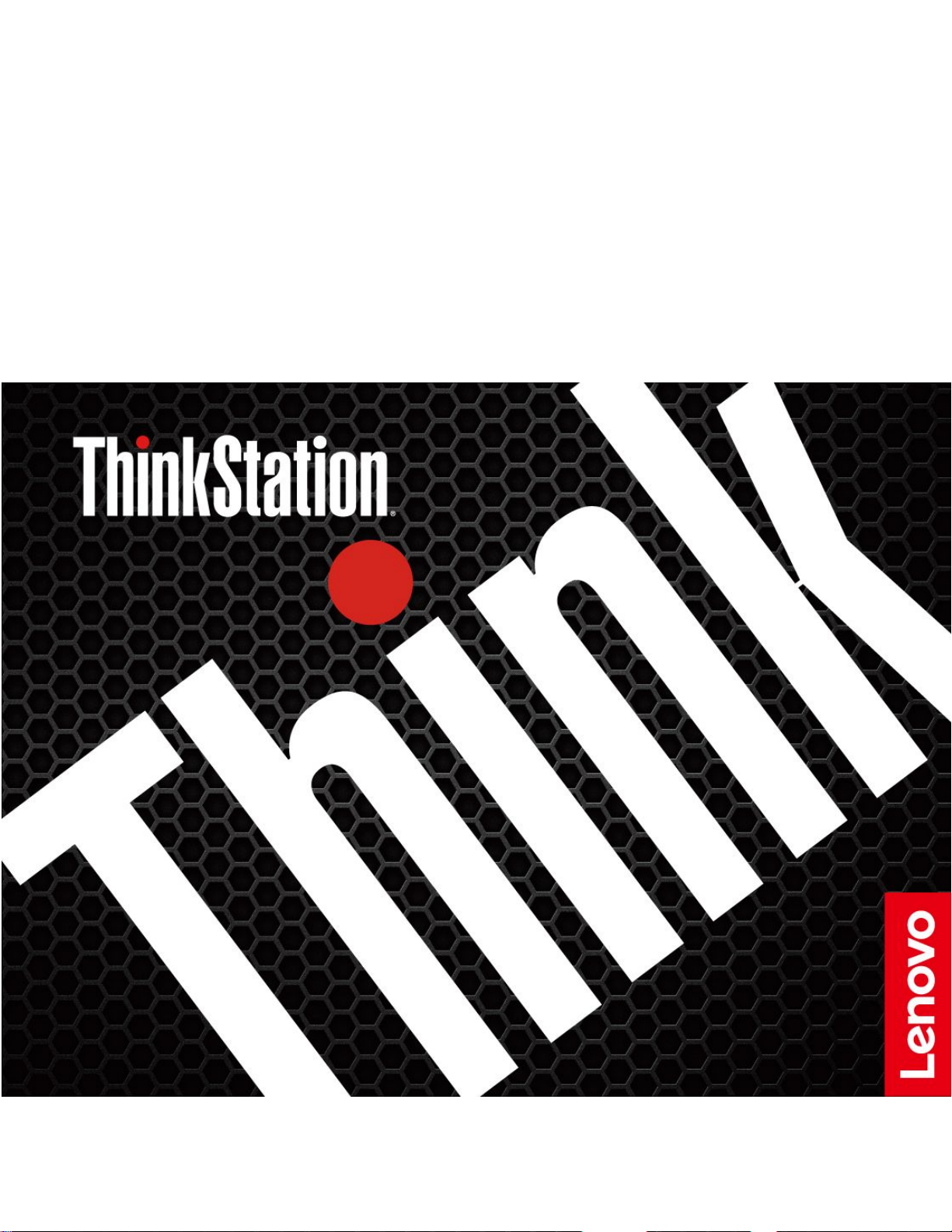
P620
ユーザー・ガイド
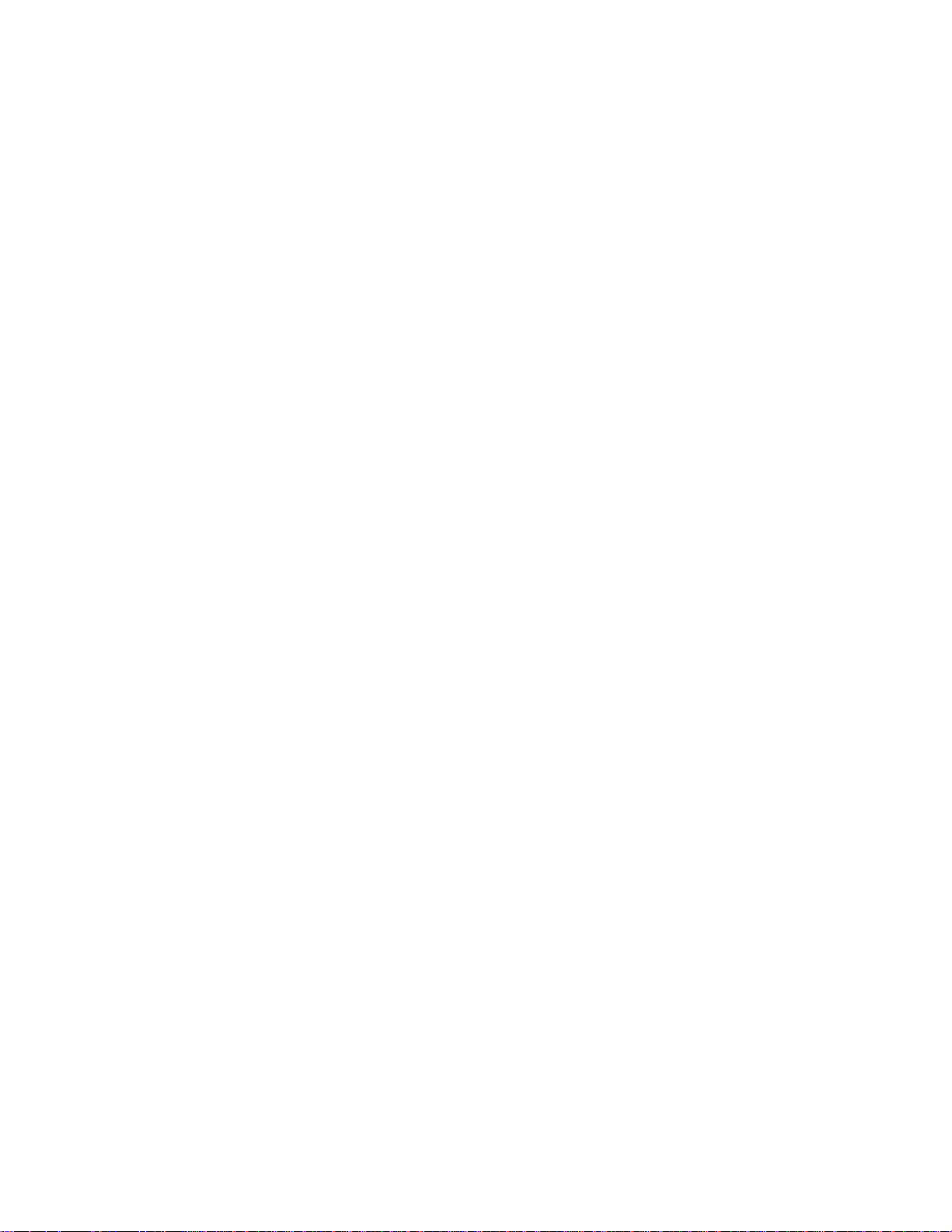
はじめにお読みください
本書および本書で紹介する製品をご使用になる前に、以下に記載されているドキュメントを読んで理解
してください。
•105ページの付録A「重要な安全上の注意」
•「
安 全 上 の 注 意 と 保 証 に つ い て の 手 引 き
•「
セ ッ ト ア ッ プ ・ ガ イ ド
」
」
第2版(2021年2⽉)
©CopyrightLenovo2020,2021.
制限付き権利に関する通知:データまたはソフトウェアが米国一般調達局(GSA:GeneralServicesAdministration)契約に
準じて提供される場合、使用、複製、または開示は契約番号GS-35F-05925に規定された制限に従うものとします。
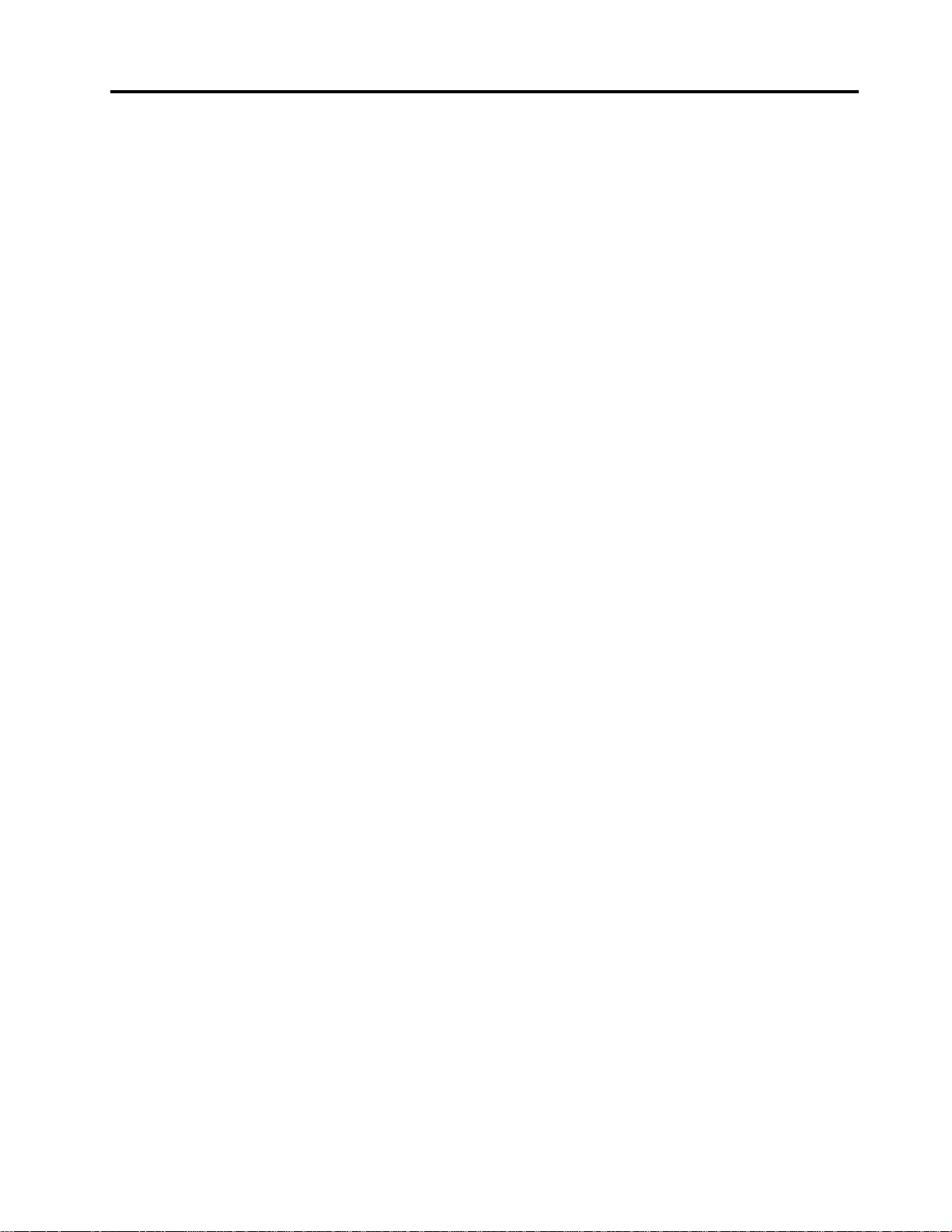
⽬次
本書について.............iii
第1章.コンピューターを⾒る.....1
前面....................1
背面....................3
システム・ボード..............4
内蔵ストレージ・ドライブ..........7
機能および仕様...............9
USBの転送速度に関する声明.......10
第2章.コンピューターを初めて使
う...................11
Windows10を初めて使う..........11
Windowsアカウント..........11
Windowsユーザー・インターフェース...12
ネットワークへの接続...........13
有線イーサネットへの接続........13
Wi-Fiネットワークへの接続(一部のモデル).13
Vantageアプリの使用............13
マルチメディアの使用...........14
オーディオの使用...........14
外付けモニターへの接続........14
第3章.コンピューターの探索....17
電源の管理................17
電源ボタンの動作の設定........17
電源プランの設定...........17
データの転送...............17
Bluetoothデバイスの接続(一部のモデル)..17
光学式ドライブの使用(一部のモデル)...18
メディア・カードの使用(一部のモデル)..18
アクセサリの購入.............19
第4章.コンピューターと情報を保護
する..................21
コンピューターのロック..........21
パスワードの使用.............22
ソフトウェア・セキュリティー・ソリューション
の使用..................23
ファイアウォールの使用........23
ファームウェアに組み込まれたComputrace
Agentソフトウェアの使用(一部のモデル)..24
BIOSセキュリティー・ソリューションの使用..24
すべてのストレージ・ドライブ・データの消
去..................24
カバー検出スイッチの使用........24
SmartUSBProtectionの使用........25
第5章.UEFIBIOS..........27
UEFIBIOSとは..............27
BIOSメニューを開く............27
BIOSインターフェース内を移動する.....27
UEFIBIOSの表示言語の変更.........27
UEFIBIOSの表示モードの変更........28
システム日付とシステム時刻の設定......28
起動デバイスの変更............28
構成変更検出機能の有効化または無効化....29
自動電源オン機能の有効化または無効化....29
ErPLPS適合モードの有効化または無効化...29
ファンの速度レベルの変更.........30
PSBが有効になっている場合のCPUのロック..30
BIOS設定を変更してから、新しいオペレーティ
ング・システムをインストールする......30
UEFIBIOSの更新.............30
UEFIBIOS自己復旧リカバリー........31
BIOS更新の障害からのリカバリー......31
CMOSのクリア..............31
第6章.RAID.............33
RAIDとは................33
一部のRAIDモード............33
RAIDレベル...............33
RAIDXpert2ConfigurationUtilityを使用したRAID
の構成..................34
第7章.トラブルシューティング、診
断、リカバリー............37
コンピューターの問題を修正するための基本手
順....................37
問題判別.................37
起動の問題..............37
オーディオの問題...........38
ネットワークの問題..........38
パフォーマンス上の問題........40
ストレージ・ドライブの問題.......41
CDまたはDVDの問題.........41
シリアル・コネクターの問題.......43
USBデバイスの問題..........43
ソフトウェアの問題..........43
診断...................44
Lenovo診断ツール...........44
ThinkStationDiagnostics..........44
LenovoPCDiagnostics..........44
リカバリー................45
©CopyrightLenovo2020,2021
i
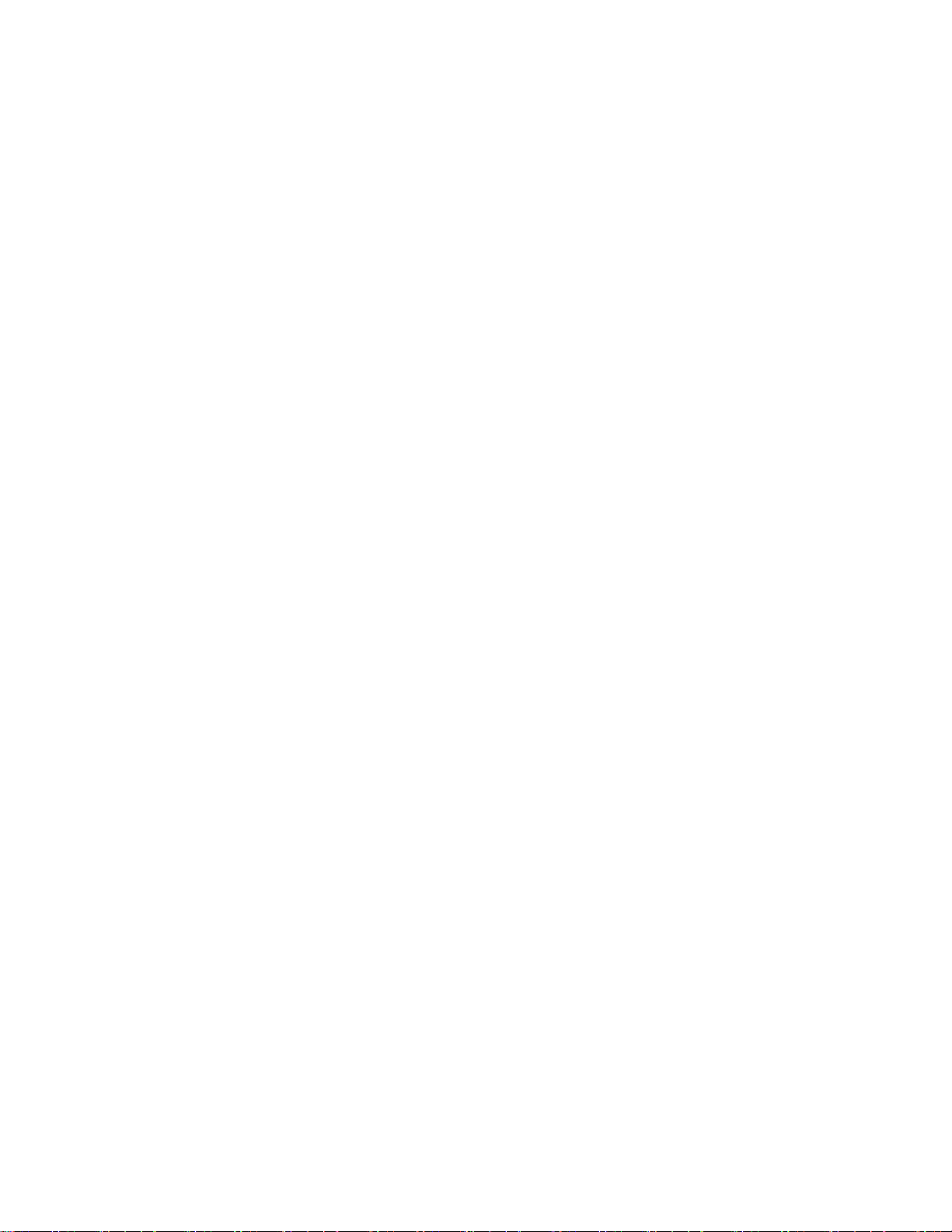
システム・ファイルおよび設定の以前の時点
への復元...............45
バックアップからのファイルの復元....45
コンピューターのリセット........45
詳細オプションの使用.........45
Windowsの自動回復..........45
リカバリーUSBデバイスの作成.....46
デバイス・ドライバーの更新.......46
第8章.CRU交換部品.........49
CRUとは.................49
CRUの交換................50
IDバッジ...............50
コンピューター・カバー........52
フレックス・ベイ内のデバイス......56
フロントアクセス・ストレージの筐体内のス
トレージ・ドライブ..........59
マルチ・ドライブ変換キット内のデバイス.62
カバー検出スイッチ..........67
ストレージ・ドライブ・ベイ内のストレー
ジ・ドライブ.............68
ストレージ・ドライブ・ケージ......71
M.2ソリッド・ステート・ドライブ....74
電源機構...............80
PCIeカード..............81
フルサイズPCIeカード.........85
前面ファン・アセンブリー........87
背面ファン・アセンブリー........89
メモリー・モジュール・アクティブ・クー
ラーとダクト.............90
メモリー・モジュール.........91
コイン型電池.............93
Wi-Fiユニット.............95
第9章.サービスとサポート....101
自己ヘルプ・リソース...........101
電話によるサポート............102
Lenovoに電話をかける前に.......102
Lenovoスマートセンター........103
有償サービスの購入............103
付録A.重要な安全上の注意.....105
付録B.システム・メモリーの速度.119
付録C.ユーザー補助および⼈間⼯学
情報.................121
付録D.Ubuntuオペレーティング・シ
ステムに関する補⾜情報......125
付録E.コンプライアンスおよびTCO
認定情報...............127
付録F.特記事項および商標.....137
iiP620ユーザー・ガイド
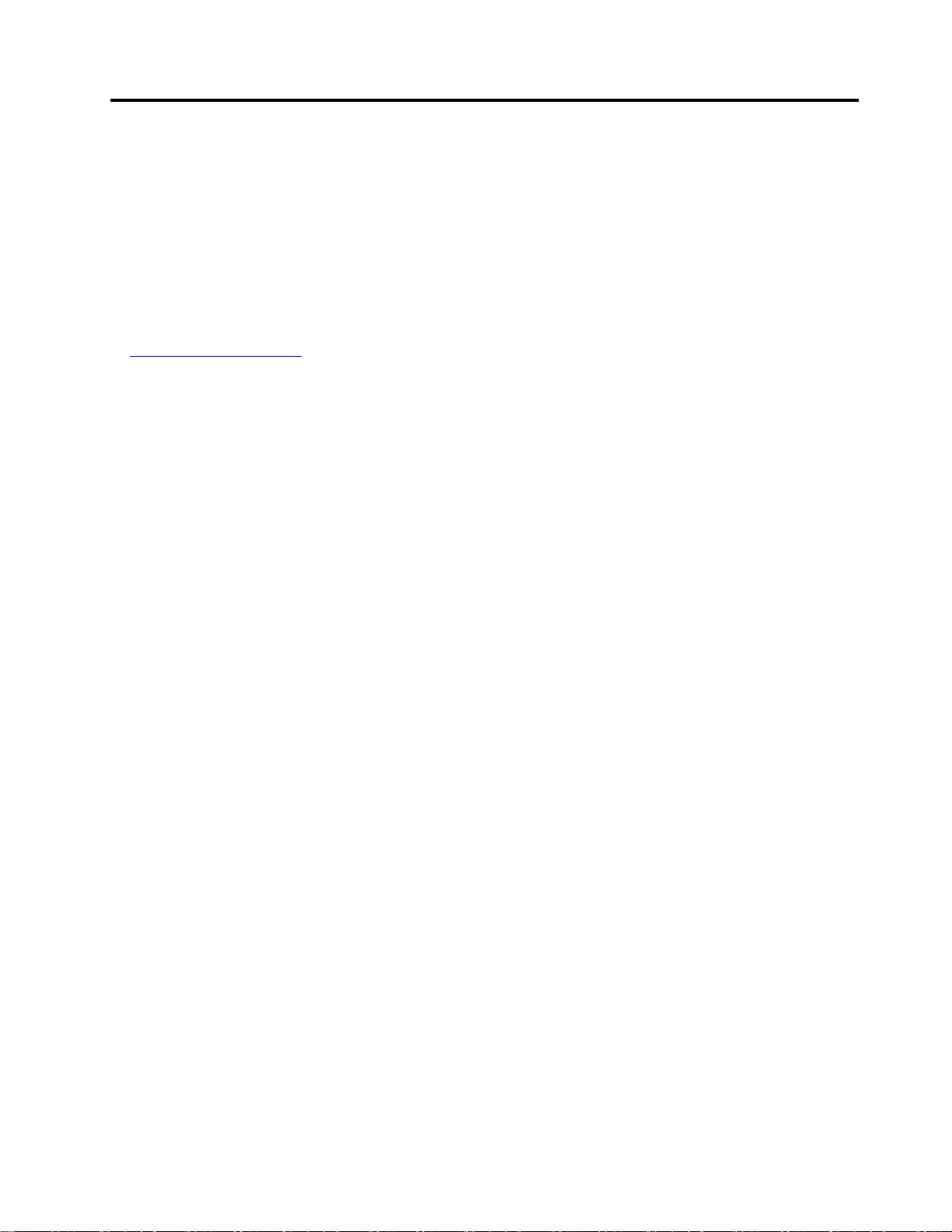
本書について
•この資料に示す図は、ご使用の製品とは異なる場合があります。
•モデルによっては、オプションの付属品、機能、およびソフトウェア・プログラムが、ご使用のコン
ピューターで使用できない場合があります。
•オペレーティング・システムおよびプログラムのバージョンによって、一部のユーザー・インター
フェースに関する指示がご使用のコンピューターに該当しない場合があります。
•ドキュメントの内容は予告なしに変更される場合があります。Lenovoは、この「
など、コンピューターの資料に対して常時改善を行っています。最新のドキュメントを入手するには、
https://pcsupport.lenovo.com
•Microsoft
®
は、WindowsUpdateを通じてWindows
にアクセスしてください
®
オペレーティング・システムに定期的な機能変更を
行っています。その結果、このドキュメントに記載されている情報の一部が古くなっている可能性があ
ります。Microsoftのリソースで最新情報を参照してください。
ユ ー ザ ー ・ ガ イ ド
」
©CopyrightLenovo2020,2021
iii
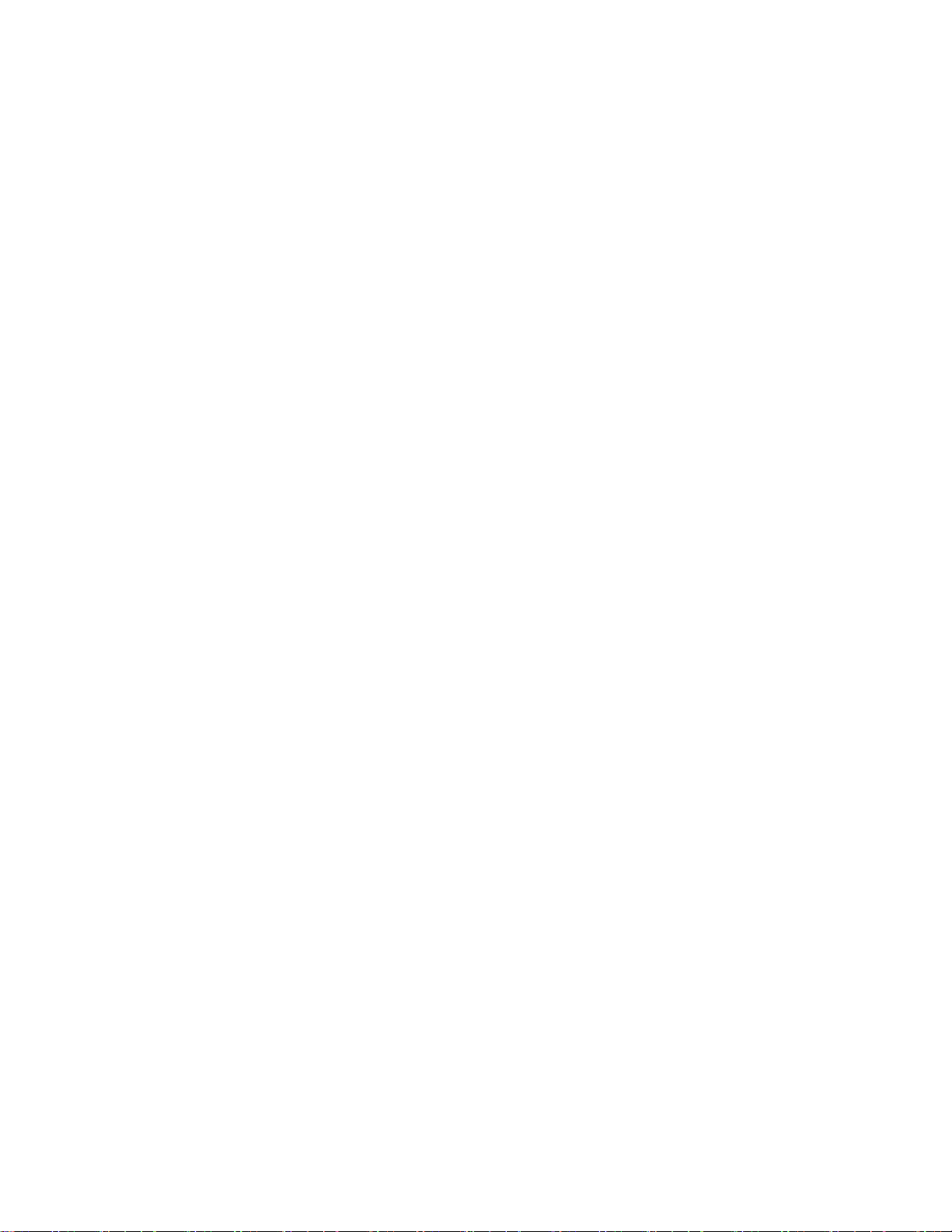
ivP620ユーザー・ガイド
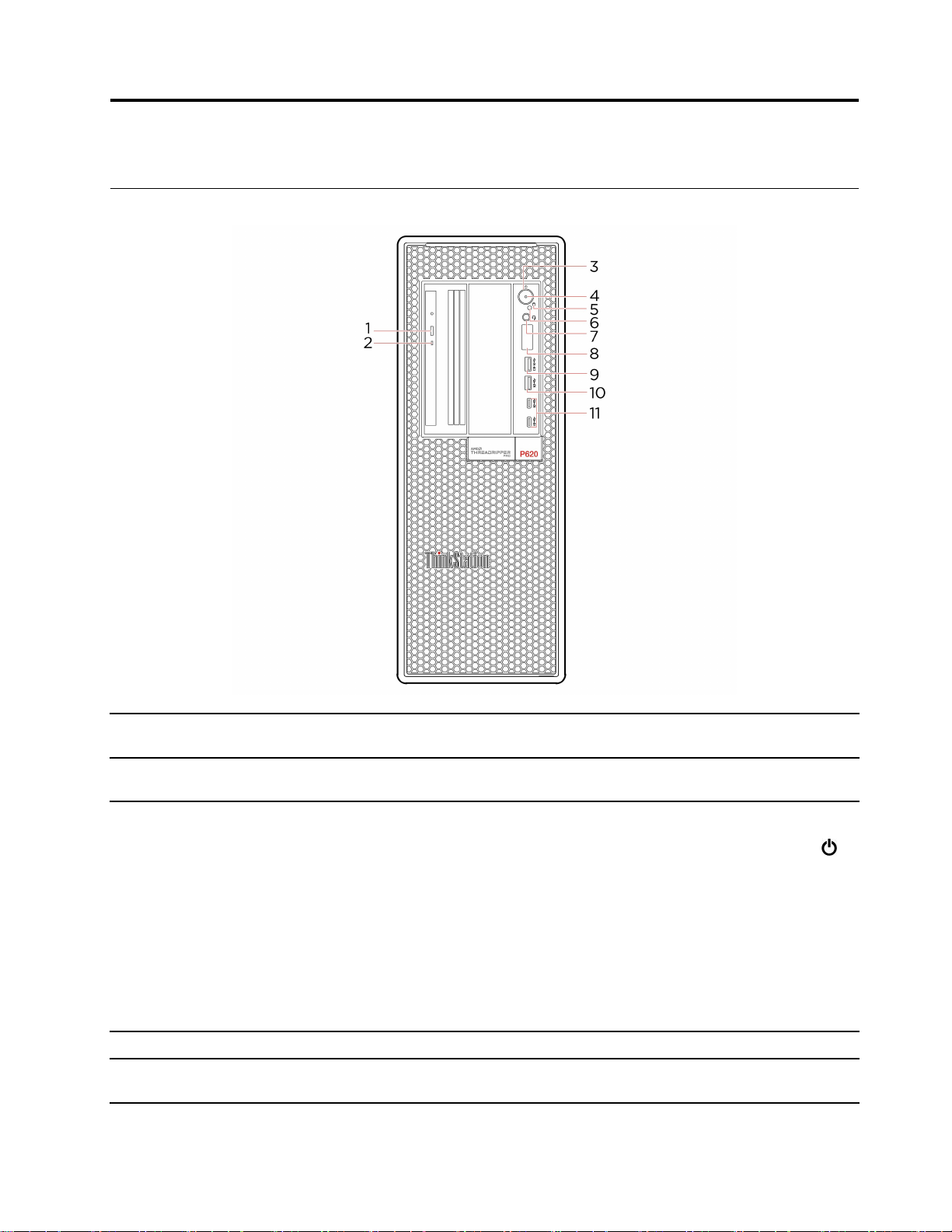
第1章コンピューターを⾒る
前面
1.光学式ドライブのイジェク
ト・ボタン*
2.光学式ドライブ動作インジ
ケーター*
3.電源ボタン
4.電源インジケーター
5.ストレージ・ドライブ活動イ
ンジケーター
©CopyrightLenovo2020,2021
光学式ドライブのトレイをイジェクトします。
このインジケーターは、光学式ドライブが使用中であるときにオンになります。
押すと、コンピューターがオンになります。
コンピューターの電源をオフにするには、「スタート」メニューを開き、
「電源」をクリックして、「シャットダウン」を選択します。
電源ボタンのインジケーターは、コンピュータのシステム状況を示します。
•3回の点滅:コンピューターは電源に接続されています。
•オン:コンピューターの電源がオンになっています。
•オフ:コンピューターは、オフか休止状態です。
•速い点滅:コンピューターはスリープ状態または休止状態に移行中です。
•遅い点滅:コンピューターはスリープ状態です。
このインジケーターは、コンピューターがオンのときに点灯します。
このインジケーターは、ストレージ・ドライブが使用中であるときにオン
になります。
1
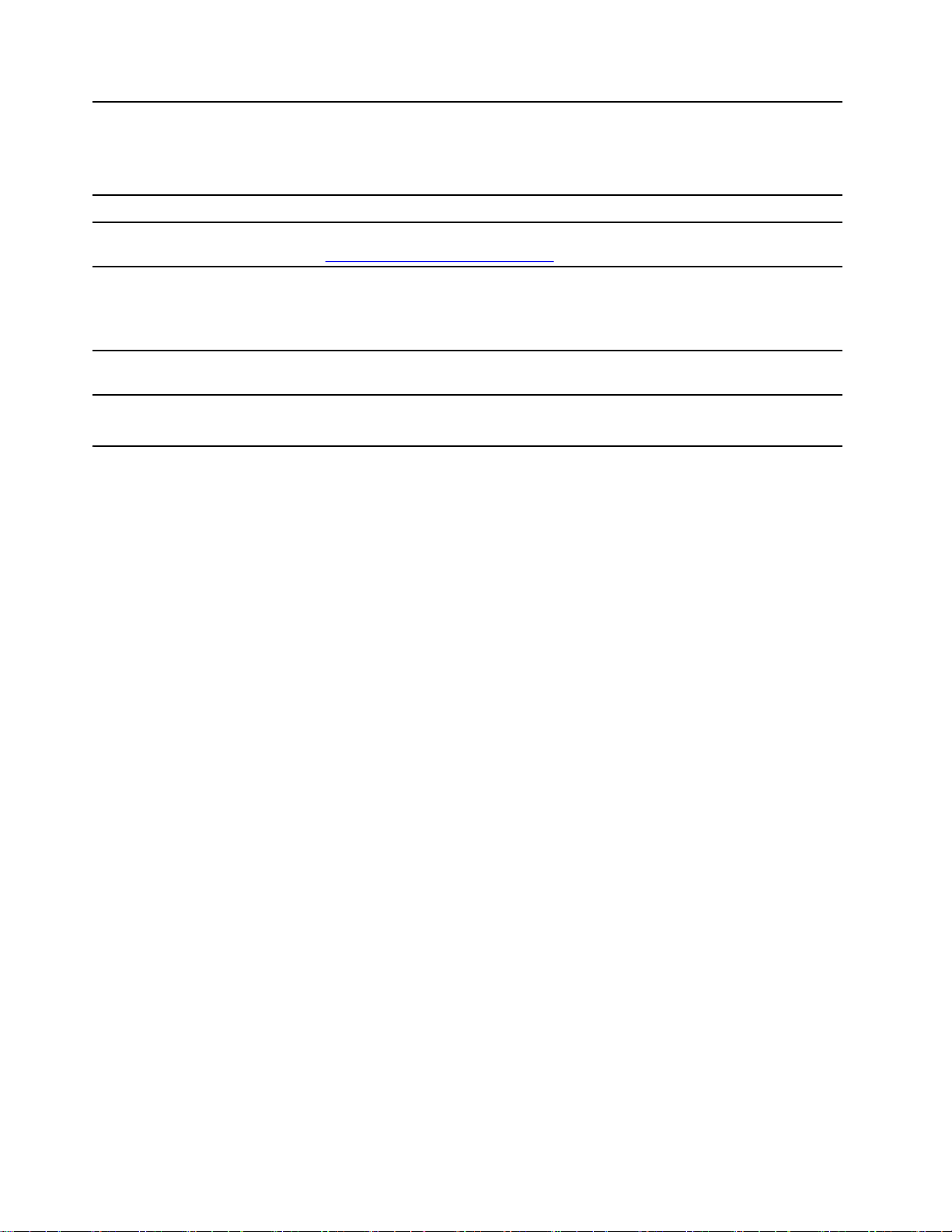
6.光電センサー*
このセンサーは、スマートフォンにインストールされたLenovoPCDiagnostics
アプリケーションから送信されるフラッシュ・ライトを受信します。これを受
けて、光電センサーは検出されたエラーのサウンドをスマートフォンに送信
するようコンピューターをトリガーし、ユーザーはこれを使用してエラーを
解読できます。
7.ヘッドセット・コネクター
8.4桁診断ディスプレイ
9.USB3.2コネクターGen2(充
電機能付き)
10.USB3.2コネクターGen2
11.USB-C
®
(3.2Gen2)コネクター
*一部のモデル
コンピューターにヘッドセットまたはヘッドホンを接続します。
問題またはエラーが検出されると、4桁のエラー・コードが表示されます。
https://thinkworkstationsoftware.com/diagsでエラー・コードで確認できます。
•出力電圧5Vおよび出力電流2.1AのUSB対応デバイスに充電します。
•USBキーボード、USBマウス、USBストレージ・デバイス、USBプリン
ターなどのUSB互換デバイスを接続すると、より高いデータ転送速度を
体験できます。
USBキーボード、USBマウス、USBストレージ・デバイス、USBプリンターな
どのUSB互換デバイスを接続すると、より高いデータ転送速度を体験できます。
•出力電圧5Vおよび出力電流3AのUSB-C対応デバイスに充電します。
•USB3.2速度(最大10Gbps)でデータを転送します。
2P620ユーザー・ガイド
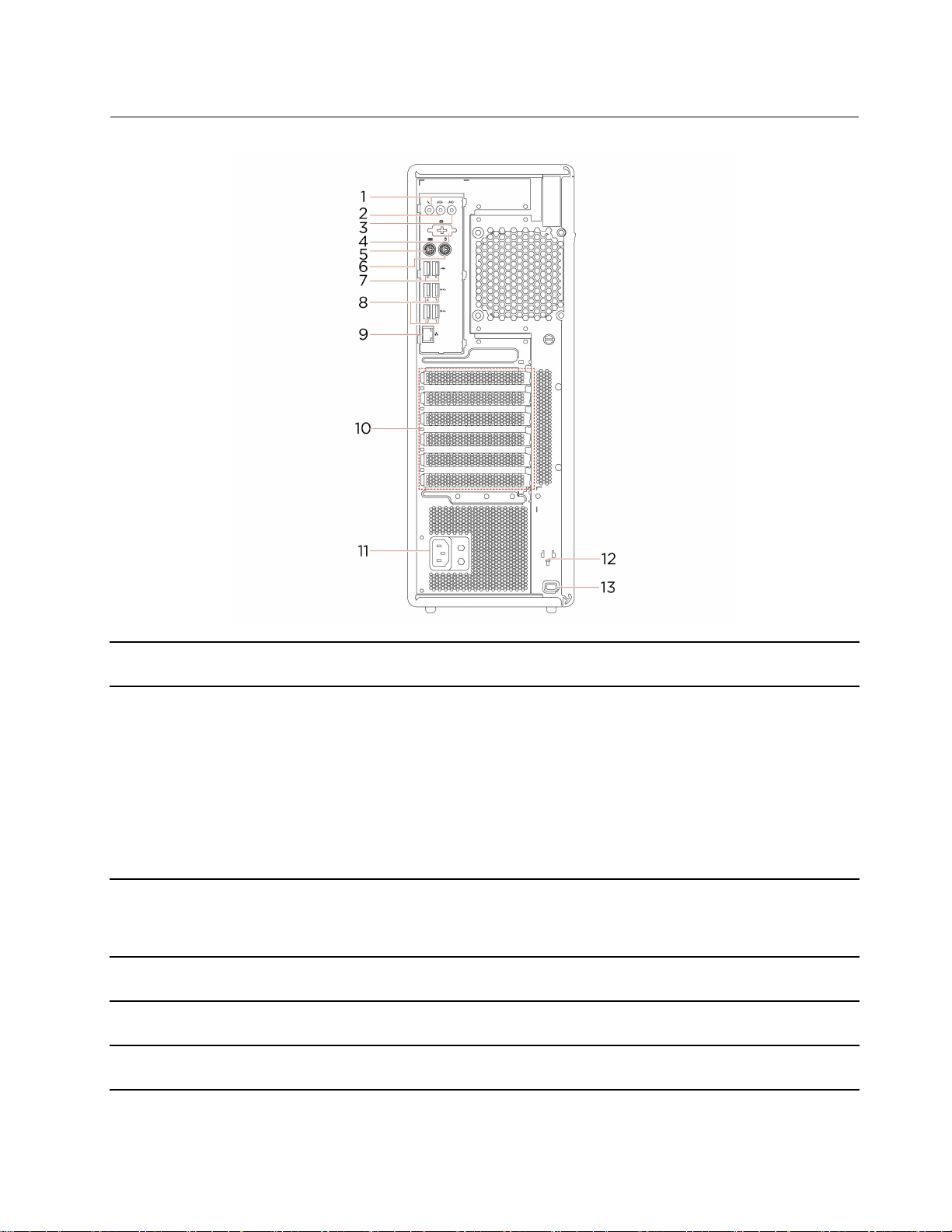
背面
1.マイクロホン・コネクター
2.オーディオ・ライン出力コネ
クター
3.オーディオ・ライン入力コネ
クター
4.シリアル・コネクター*
5.PS/2キーボード・コネクター*
6.PS/2マウス・コネクター*
音声を録音するときや音声認識ソフトウェアを使用してコンピューターを操作
する場合に、コンピューターにマイクロホンを接続します。
コンピューターから、パワード・ステレオ・スピーカー、ヘッドホン、または
マルチメディア・キーボードなどの外部デバイスにオーディオ信号を送信しま
す。ステレオ・システムやその他の外付け録音デバイスを接続するには、その
デバイスのオーディオ・ライン入力コネクターとコンピューターのオーディ
オ・ライン出力コネクターの間をケーブルで接続します。
注:ご使用のコンピューターにオーディオ・ライン出力コネクターとヘッド
セットまたはヘッドホン・コネクターの両方がある場合、イヤホン、ヘッド
ホン、ヘッドセットには常にヘッドセットまたはヘッドホン・コネクターを
使用してください。ヘッドホン・コネクターではヘッドセットのマイクロホ
ンがサポートされません。
ステレオ・システムなどの外付けオーディオ・デバイスから音声信号を受信
します。外付けオーディオ・デバイスを接続するには、デバイスのオーディ
オ・ライン出力コネクターとコンピューターのオーディオ・ライン入力コ
ネクターをケーブルで接続します。
シリアル・コネクターが使用されている外付けモデム、シリアル・プリン
ター、またはその他のデバイスを接続します。
PersonalSystem/2(PS/2)キーボード・コネクターを使用するキーボードを接続
します。
PS/2マウス・コネクターが使用されているマウス、トラックボール、またはそ
の他のポインティング・デバイスを接続します。
第1章.コンピューターを見る3
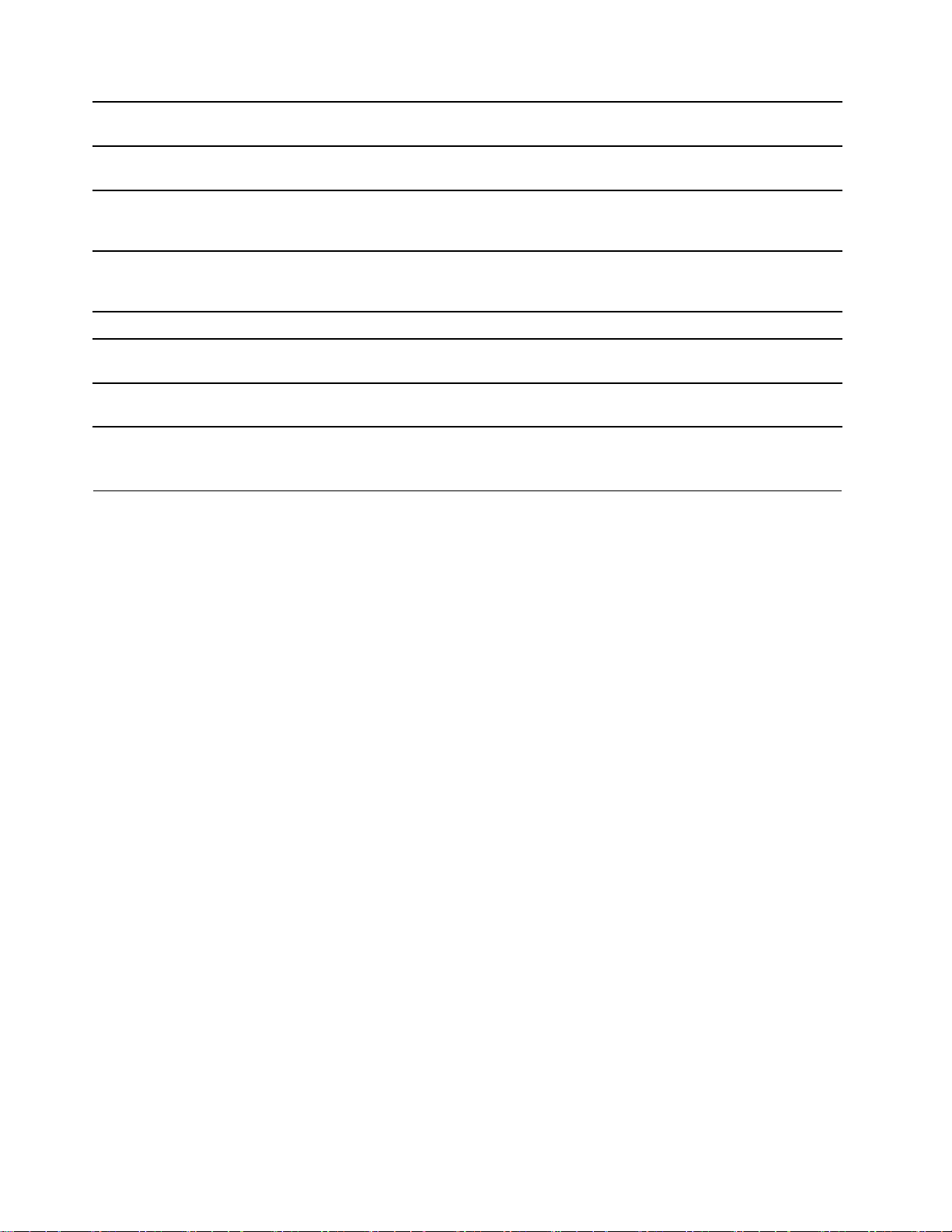
7.USB2.0コネクター
USBキーボード、USBマウス、USBストレージ・デバイス、USBプリンターな
どのUSB対応デバイスを接続します。
8.USB3.2コネクターGen2
9.イーサネット・コネクター
10.PCI-Expressカード領域
11.電源コード・コネクター
12.キー・ネスト・スロット
13.セキュリティー・ロック・
スロット
USBキーボード、USBマウス、USBストレージ・デバイス、USBプリンターな
どのUSB互換デバイスを接続すると、より高いデータ転送速度を体験できます。
ローカル・エリア・ネットワーク(LAN)に接続します。緑色のインジケーター
が点灯している場合、コンピューターがLANに接続されています。黄色のイン
ジケーターが点滅している場合は、データの転送中です。
コンピューターの操作パフォーマンスを向上させるために、この領域に
PCI-Expressカードを取り付けることができます。この領域のコネクターは、コ
ンピューター・モデルによって異なる場合があります。
コンピューターの電源機構に電源コードを接続します。
コンピューター・カバーのロック・キーに付属しているキー・ホルダーを
キー・ネスト・スロットに取り付けます。
Kensingtonスタイルのケーブル・ロックを使用して、コンピューターを机、
テーブル、またはその他の備品に固定します。
*一部のモデル
システム・ボード
注:実際のシステム・ボードは、ここに示されている図と多少異なる場合があります。
4P620ユーザー・ガイド
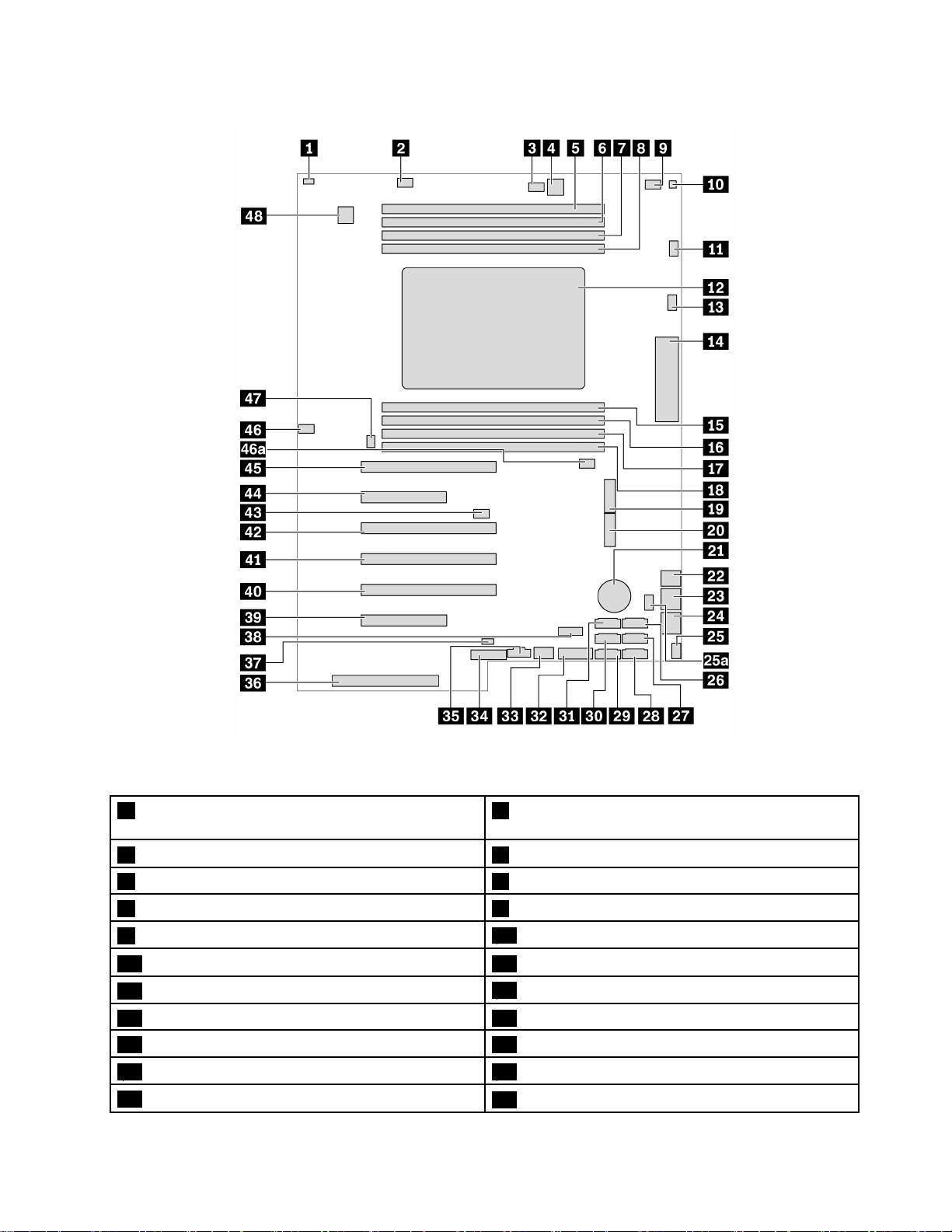
図 1. シ ス テ ム ・ ボ ー ド の 部 品 の 位 置
1カバー検出スイッチ・コネクター(侵入検出スイッ
2メモリー・ファン・コネクター1
チ・コネクター)
3光学式ドライブ・ファン・コネクター244ピン電源コネクター(光学式ドライブ用)
5メモリー・スロット16メモリー・スロット2
7メモリー・スロット38メモリー・スロット4
9光学式ドライブ・ファン・コネクター
10熱センサー・コネクター
11マイクロプロセッサー・ファン・コネクター112マイクロプロセッサー
13マイクロプロセッサー・ファン・コネクター2
14前面入出力コネクター
15メモリー・スロット516メモリー・スロット6
17メモリー・スロット718メモリー・スロット8
19M.2ソリッド・ステート・ドライブ・スロット120M.2ソリッド・ステート・ドライブ・スロット2
21コイン型電池
224ピン電源コネクター(ストレージ・ドライブ用)
第1章.コンピューターを見る5
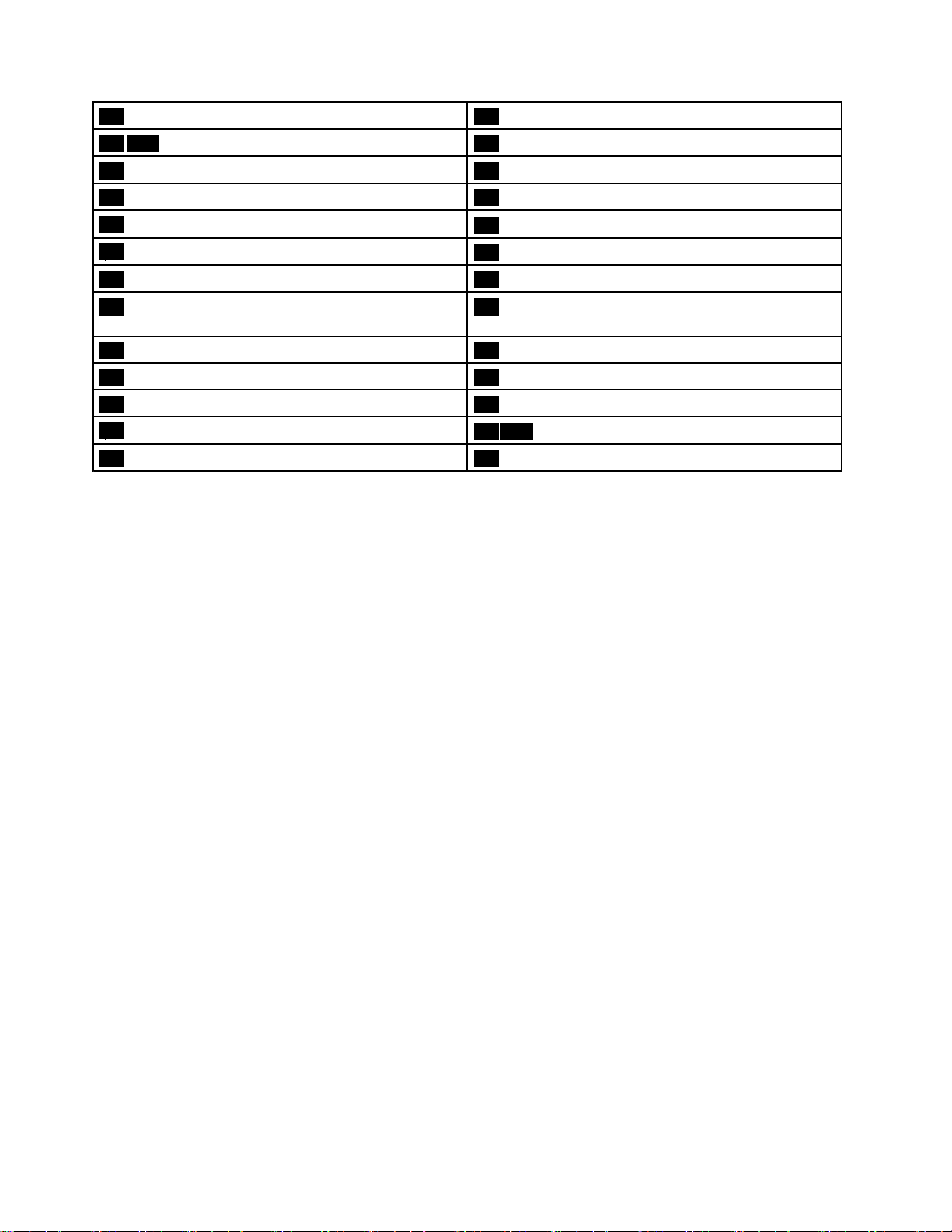
238ピン電源コネクター(グラフィック・カード用)248ピン電源コネクター(グラフィック・カード用)
25/25a前面ファン・コネクター
27SATA4コネクター28SATA2コネクター
29SATA1コネクター30SATA3コネクター
31SATA5コネクター
33内蔵USB3.2Gen2コネクター
35Thunderbolt™コントロール・コネクター
37内蔵ストレージ・ドライブ活動インジケーター・
コネクター
39PCIe4.0x8カード・スロット640PCIe4.0x16カード・スロット5
41PCIe4.0x16カード・スロット442PCIe4.0x16カード・スロット3
43クリアCMOS/リカバリー・ジャンパー44PCIe4.0x8カード・スロット2
45PCIe4.0x16カード・スロット1
47背面ファン・アセンブリー・コネクター48シリアル・ポート(COM)コネクター
26eSATA/SATA6コネクター
32メディア・カード・リーダー(MCR)ヘッダー
34代替TPM(TrustedPlatformModule)ヘッダー
36電源機構コネクター
38内蔵USB2.0コネクター
46/46aメモリー・ファン・コネクター2
6P620ユーザー・ガイド
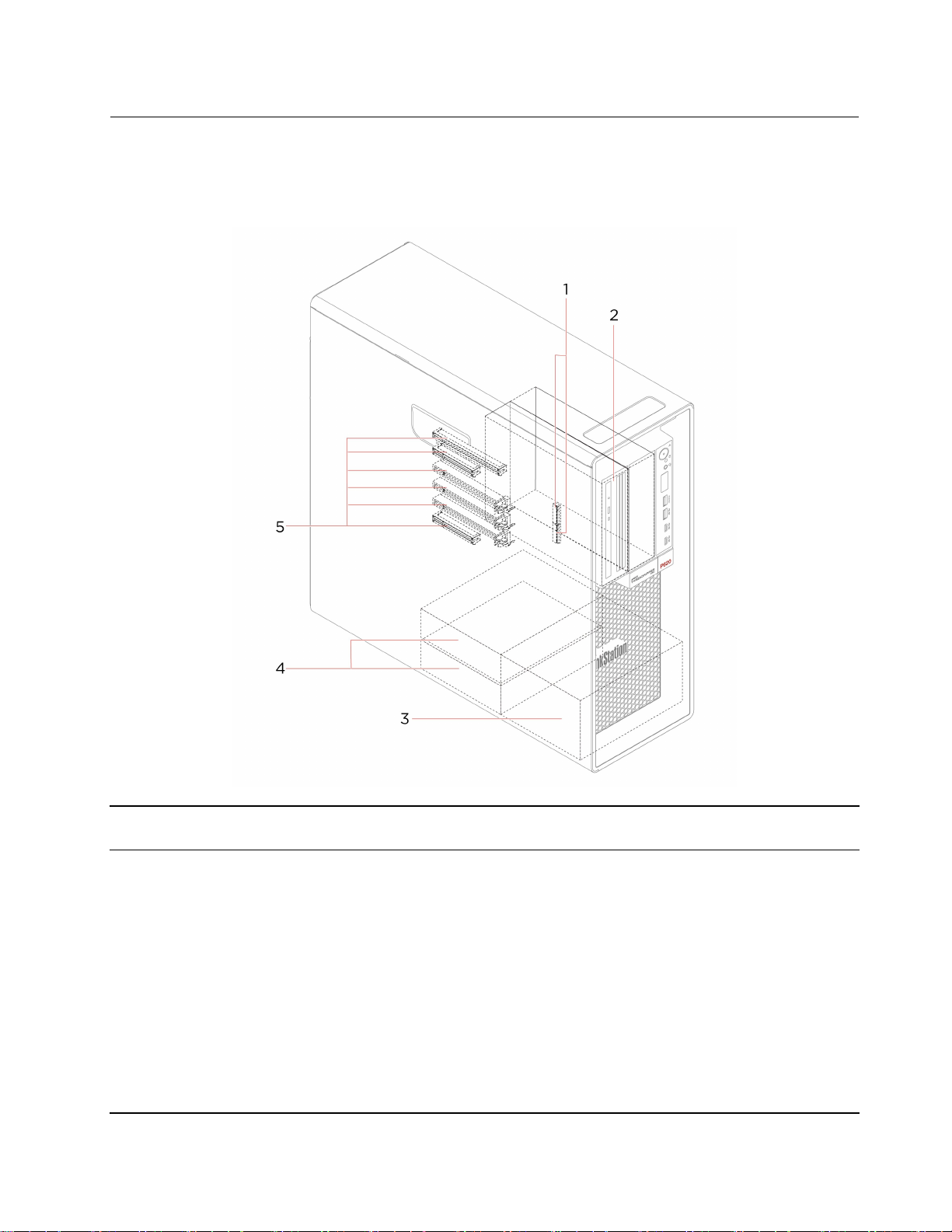
内蔵ストレージ・ドライブ
内蔵ストレージ・ドライブは、データの読み取りと保存のためにコンピューターが使用するデバイスで
す。記憶容量を増やしたり、コンピューターで他のタイプのメディアを読めるようにするために、コン
ピューターにドライブを増設できます。
1.M.2ソリッド・ステート・ド
ライブ・スロット
2.フレックス・ベイ
選択されたモデルでは、1つまたは2つのM.2ソリッド・ステート・ドライブ
が取り付けられています。
ご使用のコンピューター・モデルによっては、以下のデバイスがフレックス・
ベイに取り付けられている場合があります。
•フレックス・モジュール
ご使用のコンピューター・モデルによっては、以下の部品がフレックス・モ
ジュールに取り付けられている場合があります。
–15-in-1カード・リーダー
–光学式スリム・ドライブ
•フロントアクセス・ストレージの筐体
•マルチ・ドライブ変換キット
ご使用のコンピューター・モデルによっては、以下の部品がマルチ・ドライ
ブ変換キットに取り付けられている場合があります。
–内蔵ストレージ・ドライブ
第1章.コンピューターを見る7
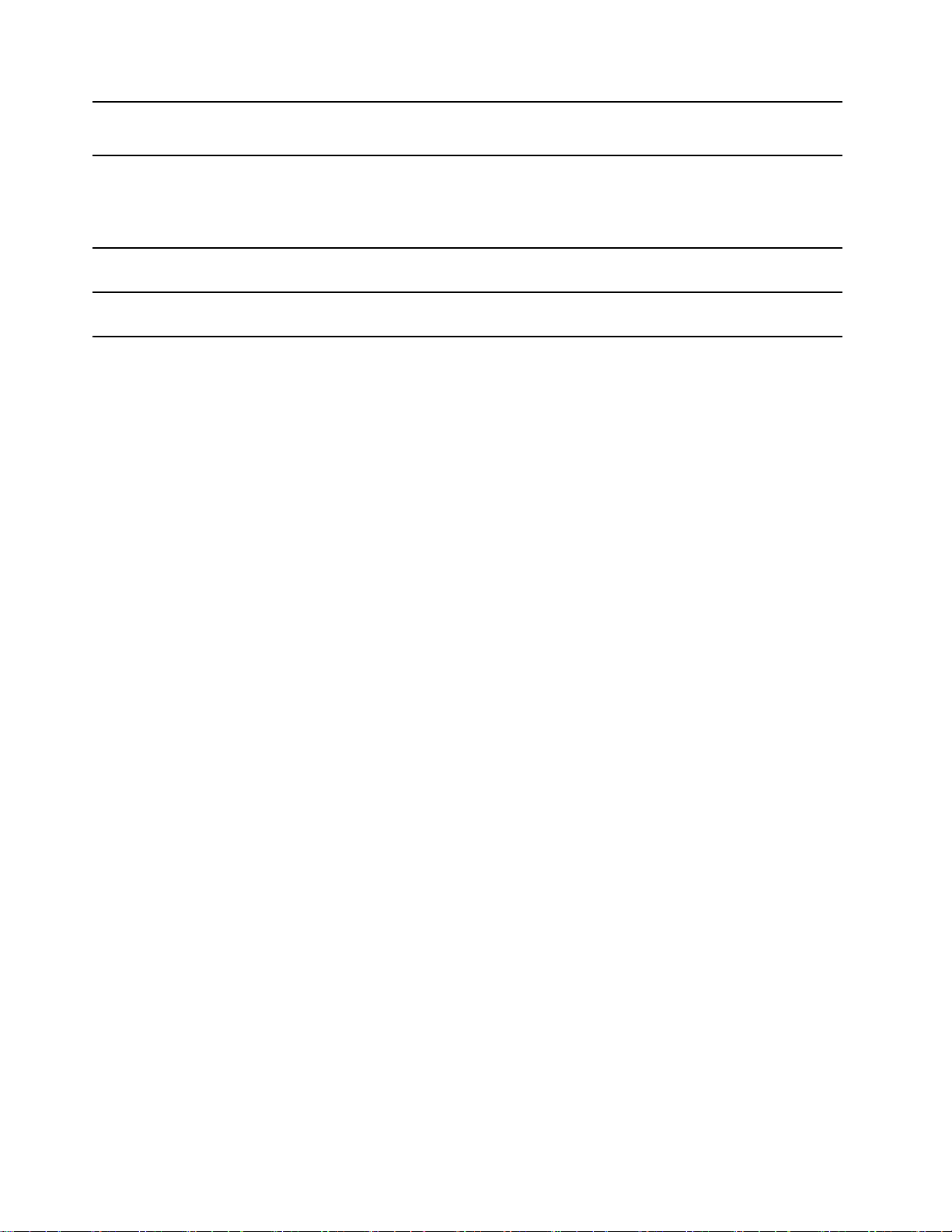
3.ストレージ・ドライブ・ベイ*
–光学式スリム・ドライブ
•光学式スリム・ドライブ・アダプター
ストレージ・ドライブ・ベイには、ハードディスク・ドライブを取り付け
ることができます。
注:オプション・ストレージ・ドライブ・ベイにストレージ・ドライブを取り
付ける場合は、Lenovoスマートセンターに連絡してください。
4.ストレージ・ドライブ・ベイ
5.PCIeスロット
*一部のモデル
ストレージ・ドライブ・ベイには、ハードディスク・ドライブを取り付け
ることができます。
PCIeカード・スロットに互換性のあるPCIeカードおよびPCIeソリッド・ス
テート・ドライブを取り付けることができます。
8P620ユーザー・ガイド
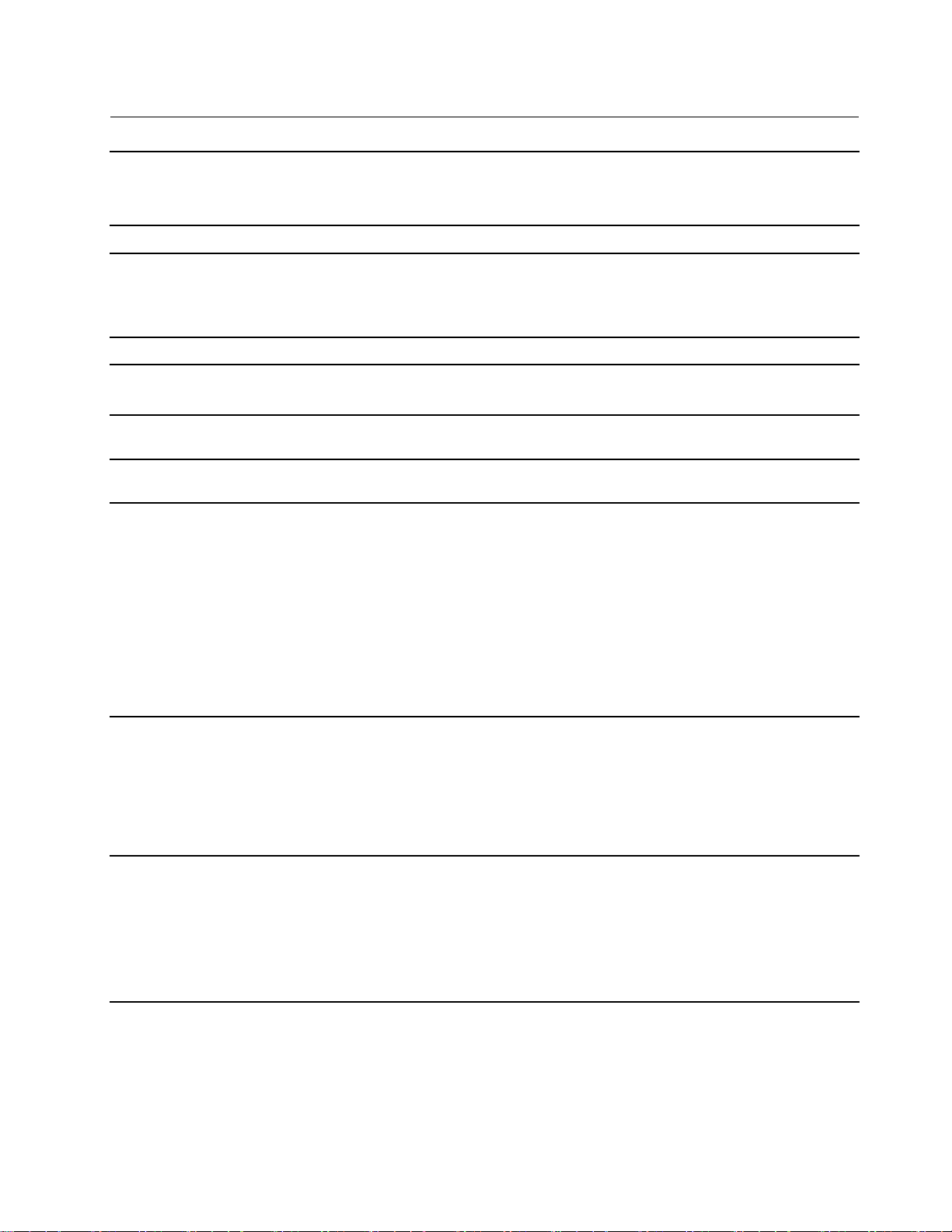
機能および仕様
⼨法
•幅:165mm(6.5インチ)
•高さ:446mm(17.6インチ)
•奥行き:455mm(17.9インチ)
重量(梱包を除く)
ハードウェアの構成
電源機構
電源⼊⼒
マイクロプロセッサー
メモリー
ストレージ・デバイス
出荷時の最大構成:24kg(52.91ポンド)
1.「スタート」ボタンを右クリックして「スタート」のコンテキスト・メ
ニューを開きます。
2.「デバイスマネージャー」をクリックします。管理者パスワードの入力ま
たは確認を求められることがあります。
1000ワット電源機構(自動電圧切り替え機能付き)
•入力電力:100VAC~240VAC
•入力周波数:50/60Hz
コンピューターのマイクロプロセッサー情報を参照するには、「スタート」ボ
タンを右クリックし、「システム」をクリックします。
最大8個のDDR4(doubledatarate4)ECC(errorcorrectioncode)RDIMM(registered
dualinlinememorymodules)
•ハードディスク
•M.2ソリッド・ステート・ドライブ*
•光学式スリム・ドライブ*
•15-in-1メディア・カード・スロット*
ご使用のコンピューターのストレージ・ドライブの容量を表示するには、「ス
タート」ボタンを右クリックしてスタートのコンテキスト・メニューを開き、
「ディスクの管理」をクリックします。
注:システムが示しているストレージ・ドライブの容量が通常の容量を下
回っています。
ビデオ機能
オーディオ機能
•ディスクリート・グラフィック・カード用のPCIex16カード・スロット
(システム・ボードに搭載)
•ディスクリート・グラフィック・カードのビデオ・コネクター:
–DVIコネクター
–DisplayPortコネクター
–MiniDisplayPortコネクター
内蔵オーディオ・カードは以下をサポートします。
•オーディオ・ライン入力コネクター
•オーディオ・ライン出力コネクター
•ヘッドセット・コネクター
•内蔵スピーカー
•マイクロホン・コネクター
第1章.コンピューターを見る9
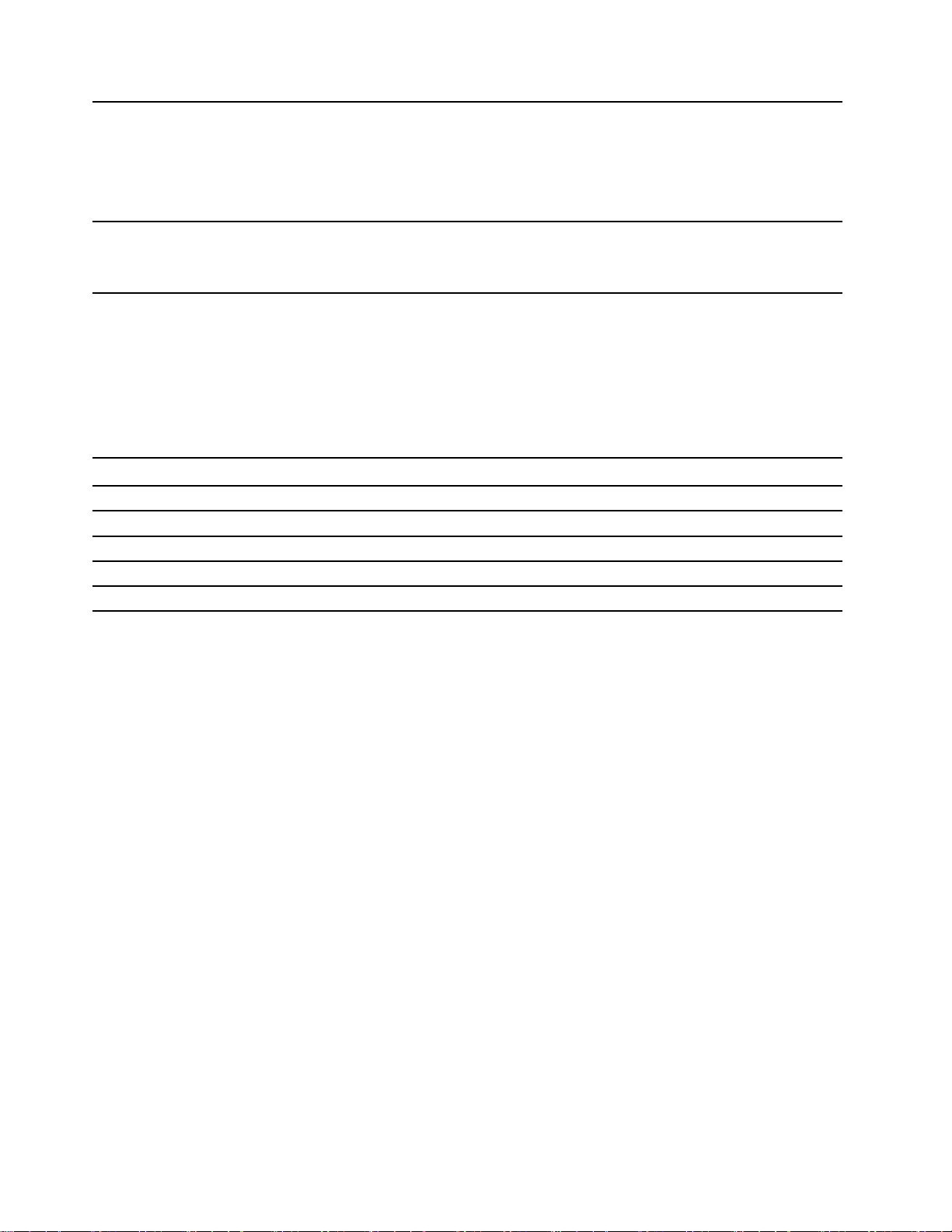
•フレックス・ベイ
•ストレージ・ドライブ・ベイ
拡張
ネットワーク機能
•M.2ソリッド・ステート・ドライブ・スロット
•メモリー・スロット
•PCIExpressスロット
•Bluetooth*
•イーサネットLAN
•ワイヤレスLAN*
*一部のモデル
USBの転送速度に関する声明
このデバイスの各種USBコネクターを使用した実際の転送速度は、ホストや周辺機器の処理能力、ファ
イル属性、システム構成やオペレーティング・システムに関連する他の要素などの多くの要素に応じて異
なり、以下に掲載されている対応する各デバイスのデータ・レートより遅くなることがあります。
USBデバイスデータ・レート(ギガビット/秒)
3.2Gen1/3.1Gen1
3.2Gen2/3.1Gen2
3.2Gen2×220
Thunderbolt3
Thunderbolt4
5
10
40
40
10P620ユーザー・ガイド
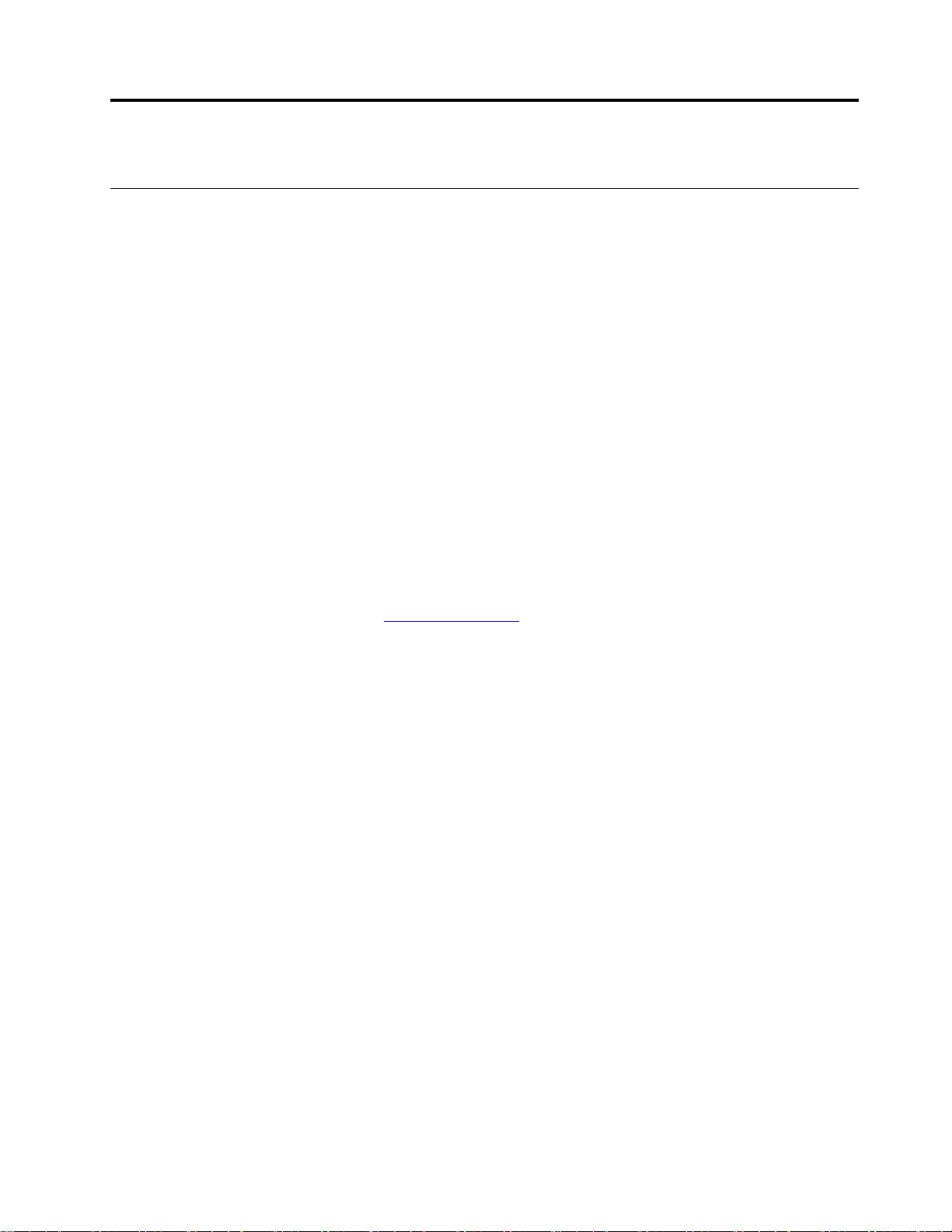
第2章コンピューターを初めて使う
Windows10を初めて使う
Windows10の基本について学び、すぐに作業を開始してください。Windows10の詳細については、
Windowsヘルプ情報を参照してください。
Windowsアカウント
Windowsオペレーティング・システムを使用するには、ユーザー・アカウントが必要です。Windowsユー
ザー・アカウントまたはMicrosoftアカウントのいずれかを指定できます。
Windowsユーザー・アカウント
初めてWindowsを起動するときは、Windowsのユーザー・アカウントを作成するプロンプトが表示されま
す。作成したこの最初のアカウントは「管理者」タイプです。管理者アカウントでは、以下を実行して追
加のユーザー・アカウントを作成したり、アカウントの種類を変更することができます。
1.「スタート」メニューを開き、「設定」➙「アカウント」➙「家族とその他のユーザー」を選
択します。
2.画面の指示に従います。
Microsoftアカウント
Microsoftアカウントを使用して、Windowsオペレーティング・システムにもログインできます。
Microsoftアカウントを作成するには、https://signup.live.com
し、画面に表示される指示に従います。
Microsoftアカウントを使用して、以下のことを実行できます。
•その他のMicrosoftサービス、OneDrive、Skype、Outlook.comなどを使用している場合のワンタイ
ムサインイン。
•その他のWindowsベースのデバイス間で、パーソナル設定を同期する。
のMicrosoftサインアップ・ページにアクセス
©CopyrightLenovo2020,2021
11
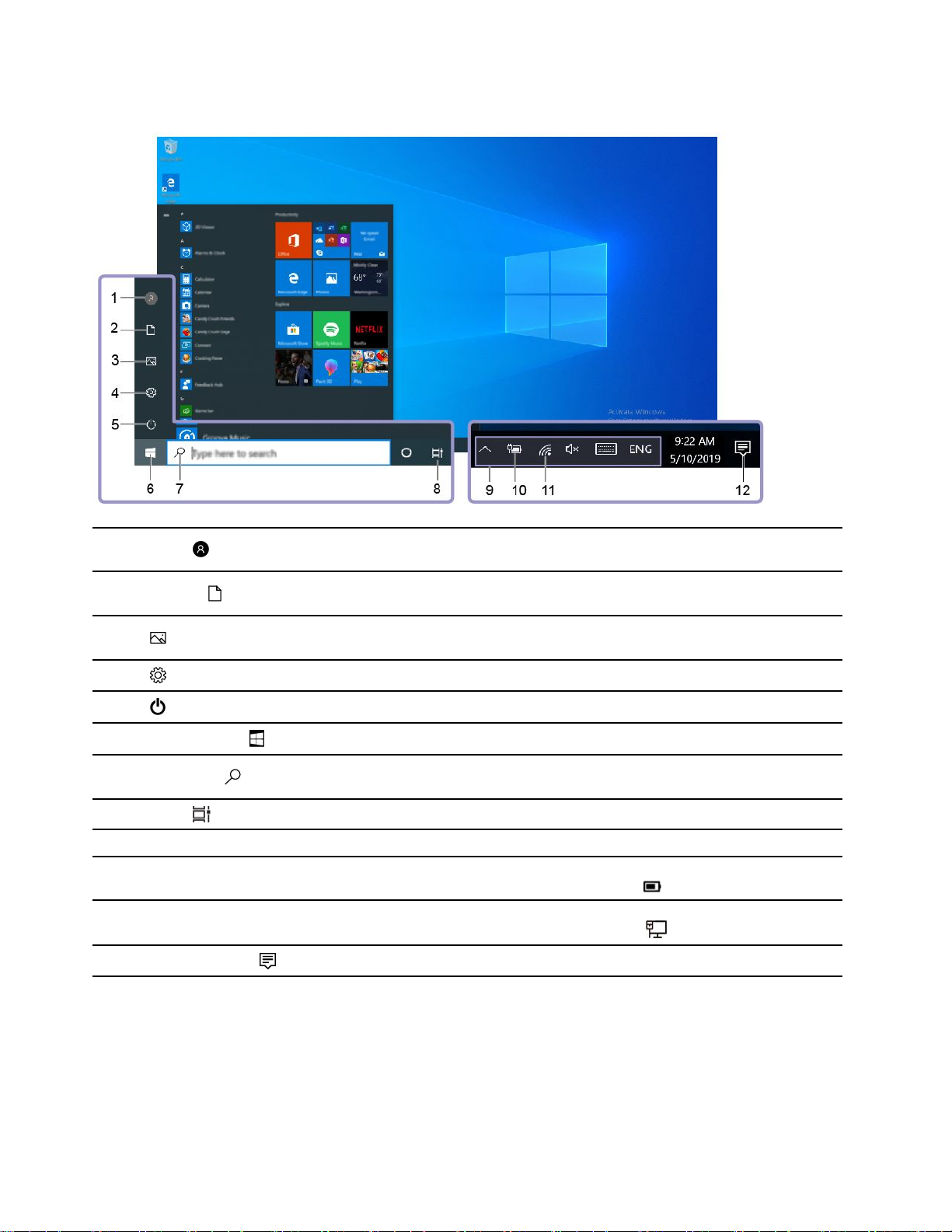
Windowsユーザー・インターフェース
1.アカウント
2.ドキュメント
3.画像
4.設定
5.電源
6.「スタート」ボタン
7.Windowsサーチ
8.タスク表⽰
9.Windows通知領域通知と一部の機能の状況を表示します。
10.バッテリー状況アイコン
11.ネットワークアイコン
12.アクションセンター
アカウントの設定を変更したり、コンピューターをロックしたり、現在のアカ
ウントからログ・アウトしたりします。
「ドキュメント」フォルダー(デフォルトのフォルダー)を開き、受信したファ
イルを保存します。
「画像」フォルダー(デフォルトのフォルダー)を開き、受信した画像を保存
します。
設定を起動します。
シャットダウン、再起動、またはコンピューターをスリープ・モードにします。
「スタート」メニューを開きます。
探すものを検索ボックスに入力し、コンピューターとWebから検索結果
を取得します。
開いているすべてのアプリを表示し、それらの間で切り替えます。
電源状況を表示し、バッテリーまたは電源設定を変更します。コンピューター
がAC電源に接続されていない場合、アイコンは
使用可能なワイヤレス・ネットワークに接続し、ネットワーク状況を表示しま
す。有線ネットワークに接続すると、アイコンが
アプリから最新の通知を表示し、一部の機能にすばやくアクセスできます。
に変わります。
に変わります。
「スタート」メニューを開きます
•「スタート」ボタンをクリックします。
•キーボードのWindowsロゴ・キーを押します。
「スタート」のコンテキスト・メニューを開く
「スタート」ボタンを右クリックします。
12P620ユーザー・ガイド
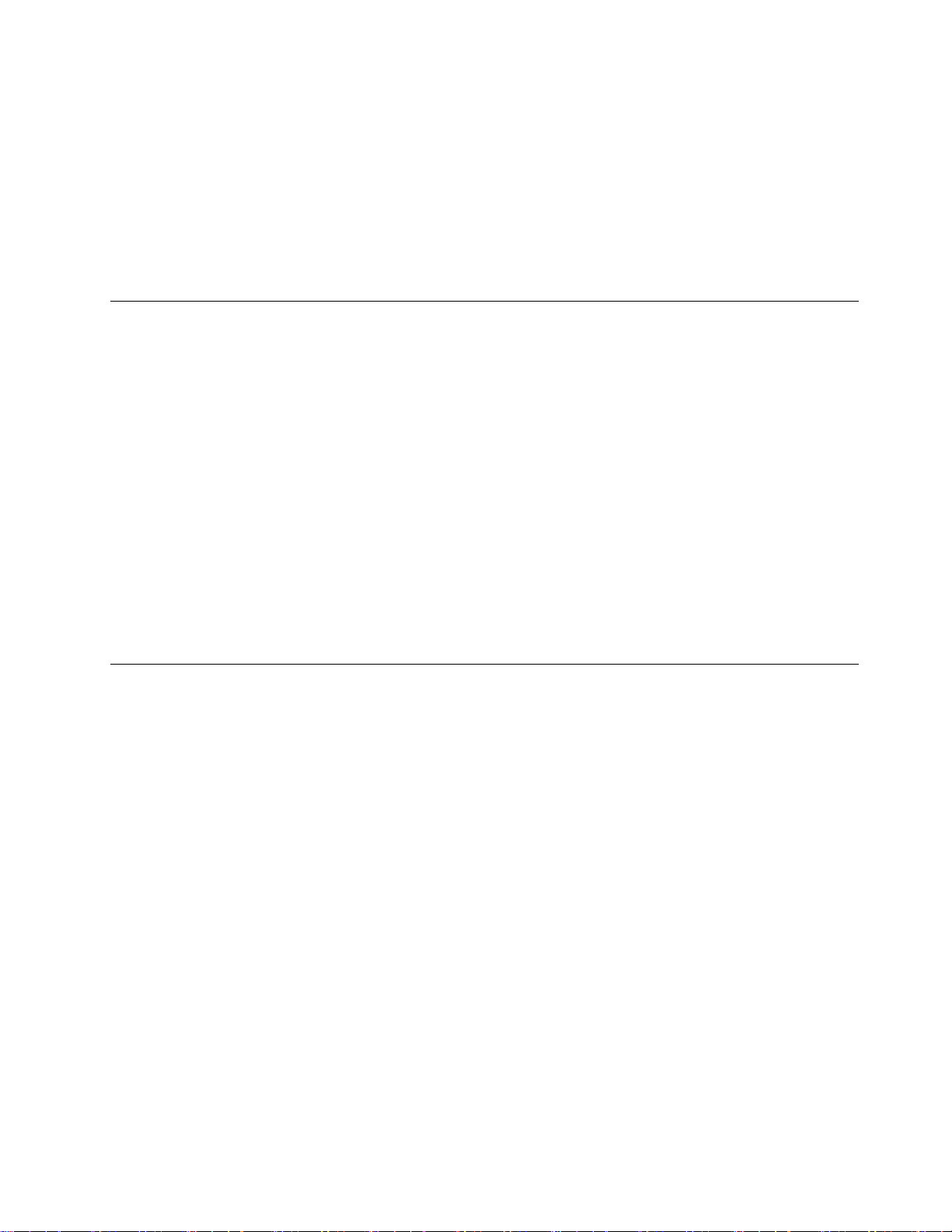
「コントロールパネル」にアクセスする
•「スタート」メニューを開き、「Windowsシステムツール」➙「コントロールパネル」をク
リックします。
•WindowsSearchを使用します。
アプリを起動する
•「スタート」メニューを開き、起動するアプリを選択します。
•WindowsSearchを使用します。
ネットワークへの接続
ご使用のコンピューターは、有線または無線ネットワークを介して世界中に接続するのに役立ちます。
有線イーサネットへの接続
イーサネット・ケーブルを使用して、イーサネット・コネクターを通してコンピューターをローカル・
ネットワークに接続します。
Wi-Fiネットワークへの接続(一部のモデル)
ご使用のコンピューターにワイヤレスLANモジュールが搭載されている場合は、コンピューターを
®
Wi-Fi
規格がサポートされている場合があります。一部の国または地域では、地域の規制により802.11axの使用
が無効になっている場合があります。
ネットワークに接続できます。ご使用のコンピューターのワイヤレスLANモジュールで、異なる
1.Windowsの通知領域にあるネットワーク・アイコンをクリックします。使用可能なワイヤレス・ネッ
トワークのリストが表示されます。
2.接続に使用するネットワークを選択します。必要な情報を入力します。
Vantageアプリの使用
初期インストールされているVantageアプリは、自動化されたアップデートと修正、ハードウェア設定
の構成、およびパーソナライズされたサポートを提供して、コンピューターをメンテナンスするのに
役立つカスタマイズされたワンストップ・ソリューションです。
Vantageアプリにアクセスするには、検索ボックスに「Vantage」と入力します。
主な機能
Vantageアプリを使用すると、次のことができます。
•デバイスの状態を簡単に把握してデバイスの設定をカスタマイズできます。
•UEFIBIOS、ファームウェアとドライバーの更新をダウンロードしてインストールし、コンピューター
を最新の状態に保ちます。
•コンピューターの正常性を監視し、外部の脅威からコンピューターを保護します。
•コンピューター・ハードウェアをスキャンして、ハードウェアの問題を診断します。
•保証状況を調べます(オンライン)。
ユ ー ザ ー ・ ガ イ ド
•「
注:
•使用可能な機能は、コンピューターのモデルによって異なります。
」および役立つ記事にアクセスします。
第2章.コンピューターを初めて使う13
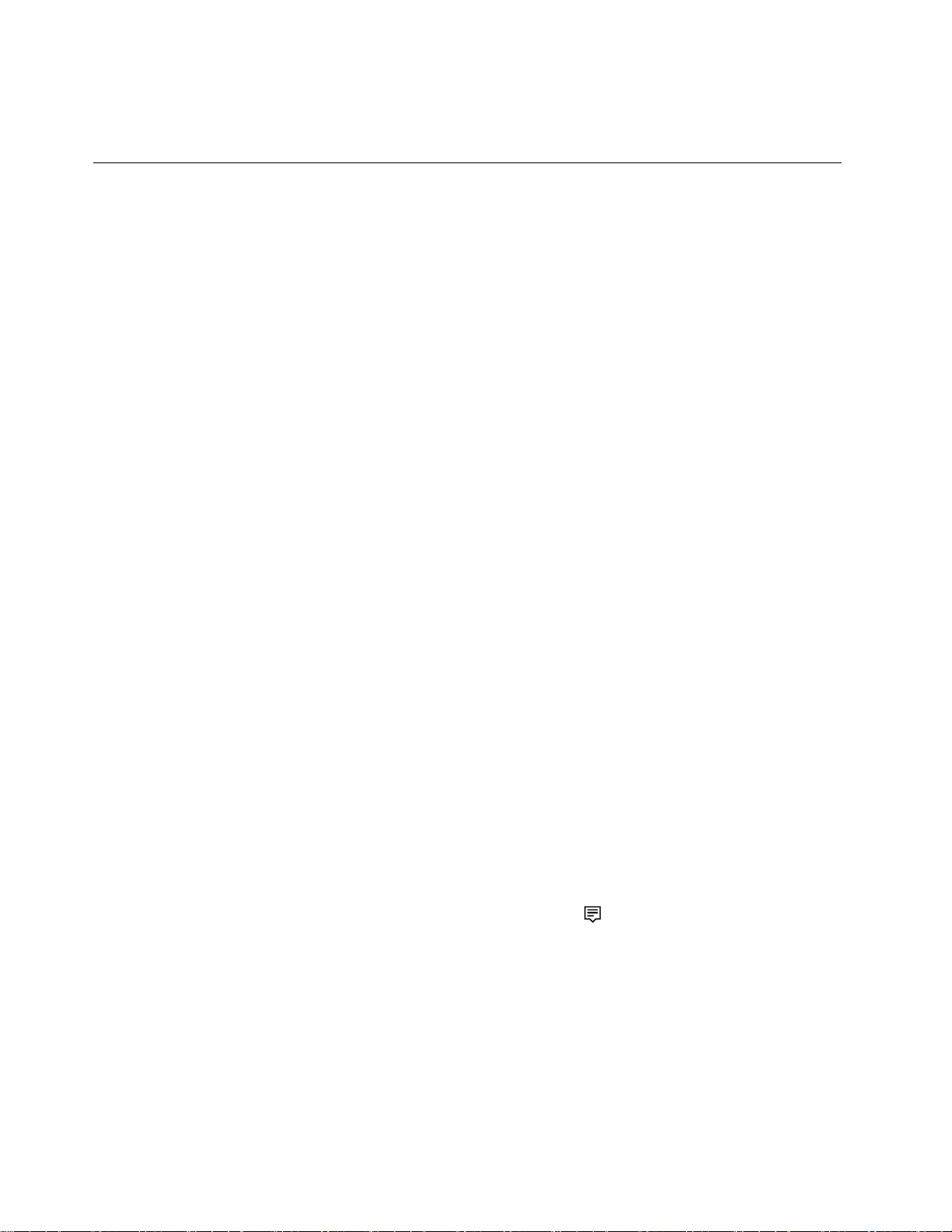
•Vantageアプリでは、コンピューターの体験を向上させるために定期的に機能を更新しています。機能
の説明が、実際のユーザー・インターフェースと異なる場合があります。
マルチメディアの使用
ビジネスまたはエンターテイメントの用途で、(カメラ、モニター、スピーカーなどの)デバイスとと
もにコンピューターを使用します。
オーディオの使用
オーディオ・エクスペリエンスを向上させるため、スピーカー、ヘッドホン、またはヘッドセットをオー
ディオ・コネクターに接続します。
ボリュームの調整
1.タスクバーのWindows通知領域にある音量アイコンをクリックします。
2.画面の指示に従って、音量を調整します。オーディオをミュートするには、スピーカーのアイコン
をクリックします。
サウンド設定の変更
1.「コントロールパネル」に移動し、カテゴリー別表示にします。
2.「ハードウェアとサウンド」➙「サウンド」をクリックします。
3.必要に応じて設定を変更します。
外付けモニターへの接続
有線ディスプレイへの接続
コンピューターに設置されているディスクリート・グラフィック・カードのビデオコネクターを通じて、
コンピューターをプロジェクターまたはモニターに接続して、プレゼンテーションを行ったり、ワー
クスペースを拡張したりすることができます。
ご使用のコンピューターが外付けディスプレイを検出できない場合は、デスクトップ上の空白領域で右ク
リックし、「ディスプレイの設定」➙「検出」をクリックします。
ワイヤレス・ディスプレイへの接続
ワイヤレス・ディスプレイを使用するには、コンピューターと外付けディスプレイの両方がMiracast
能をサポートしていることを確認します。
•「スタート」メニューを開き、「設定」➙「デバイス」➙「Bluetoothとその他のデバイス」➙
「Bluetoothまたはその他のデバイスを追加する」の順にクリックします。「デバイスの追加」ウィンド
ウで、「ワイヤレスディスプレイまたはドック」をクリックします。そして、画面の指示に従います。
•ディスプレイWindows通知領域のアクションセンター・アイコン
リックします。ワイヤレス・ディスプレイを選択し、画面の指示に従います。
表⽰モードの設定
デスクトップの空白領域で右クリックし、「ディスプレイの設定」を選択します。次に、「複数のディス
プレイ」メニューから、必要に応じた表示モードを選択します。
をクリックして、「接続」をク
®
機
•表⽰画⾯を複製する:コンピューターの液晶ディスプレイと外付けディスプレイの両方に同じビデオ
出力を表示します。
•ディスプレイの拡張:コンピューターの液晶ディスプレイから外付けディスプレイにビデオ出力を拡張
できます。2つのディスプレイの間で項目をドラッグして移動できます。
14P620ユーザー・ガイド
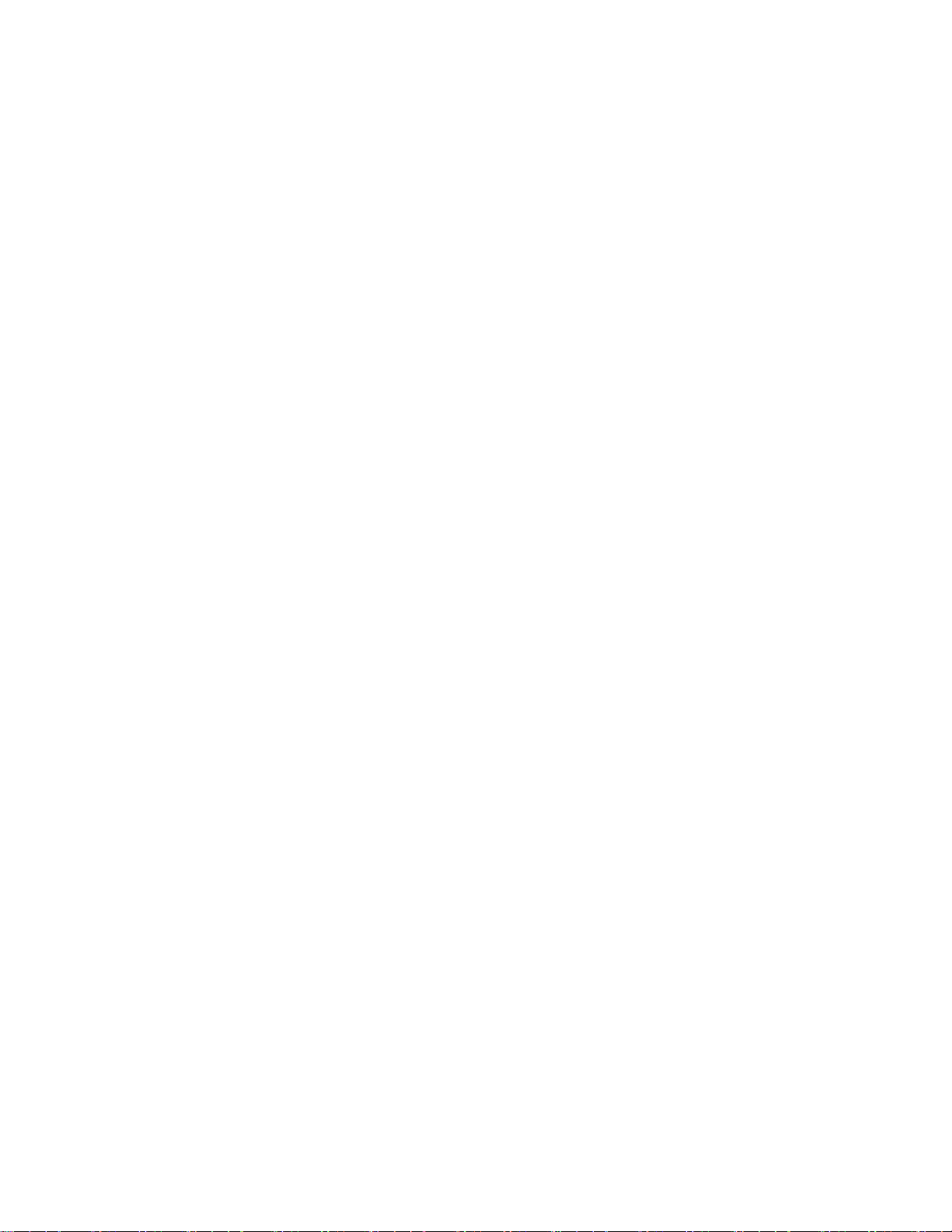
•1のみ表⽰:ビデオ出力はコンピューター画面にのみ表示されます。
•2のみ表⽰:外付けディスプレイのみにビデオ出力を表示します。
DirectDrawまたはDirect3D
®
を使用するプログラムをフルスクリーン・モードで実行すると、プラ
イマリー・ディスプレイにだけ表示されます。
画⾯の設定
1.デスクトップの空白領域で右クリックし、「ディスプレイの設定」を選択します。
2.構成するディスプレイを選択します。
3.お好みに合わせて表示設定を変更します。
コンピューターの液晶ディスプレイと外付けディスプレイの両方の設定を変更できます。たとえば、ど
ちらをメイン・ディスプレイにしてどちらをセカンダリー・ディスプレイにするか定義できます。ま
た、解像度や向きも変更できます。
注:コンピューターの液晶ディスプレイを外付けディスプレイより高い解像度に設定した場合は、外付け
ディスプレイには画面の一部分しか表示できません。
第2章.コンピューターを初めて使う15
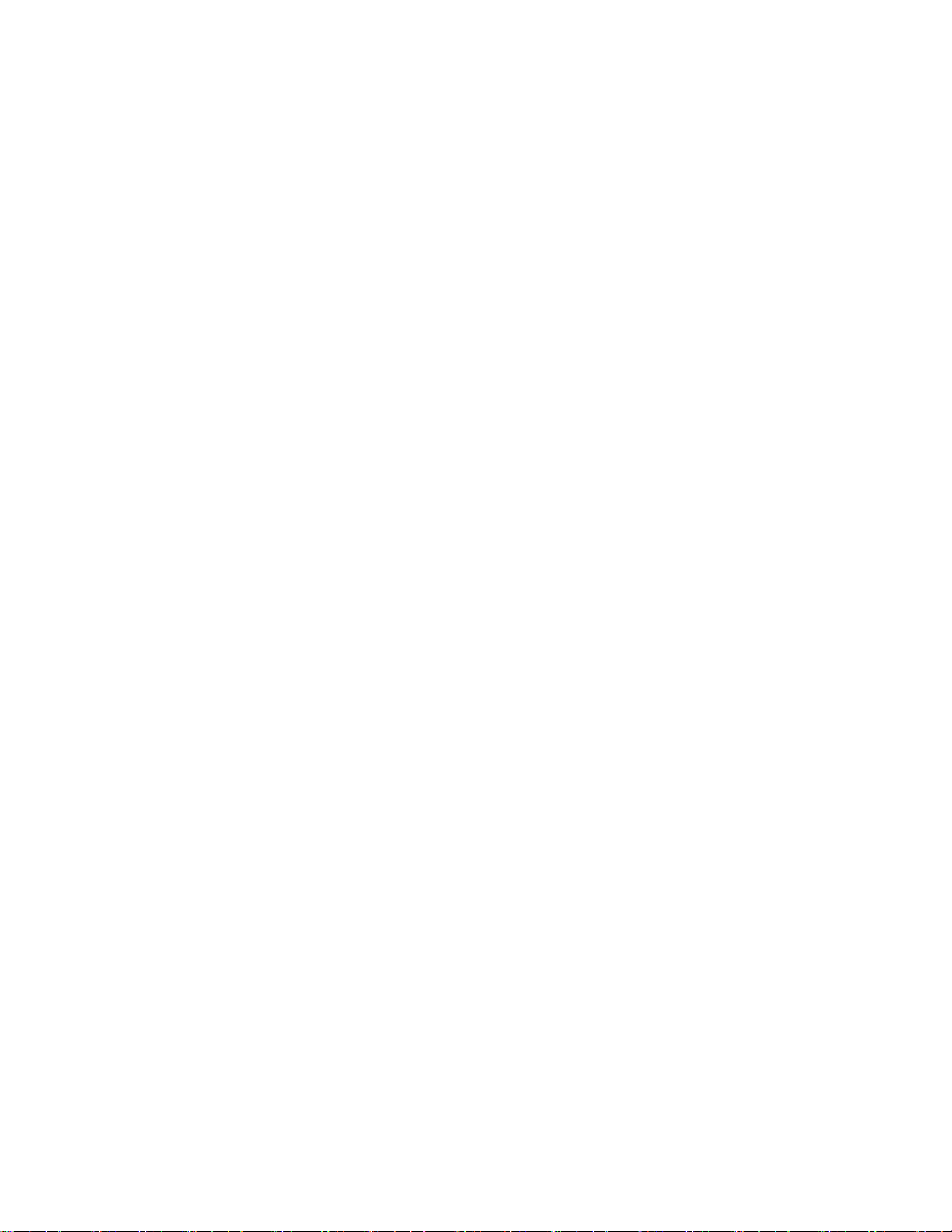
16P620ユーザー・ガイド
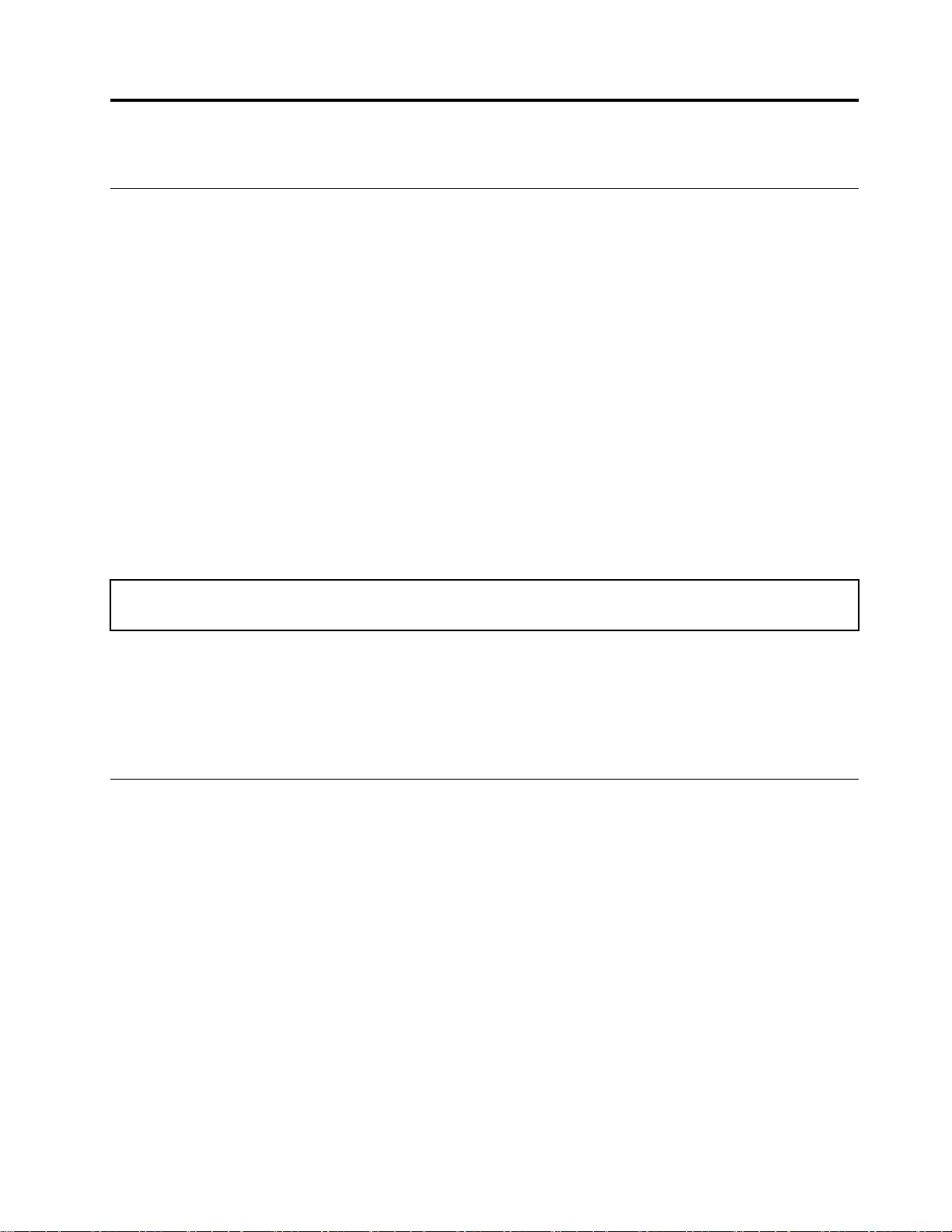
第3章コンピューターの探索
電源の管理
このセクションの情報を使用して、パフォーマンスと電源の効率の最適なバランスを実現します。
電源ボタンの動作の設定
好みに応じて、電源ボタンを定義することができます。たとえば、電源ボタンを押してコンピューターの
電源をオフにしたり、スリープ状態または休止状態にできます。
電源ボタンの動作を変更します。
1.「コントロールパネル」に移動し、大きいアイコンまたは小さいアイコンで表示します。
2.「電源オプション」➙「電源ボタンの動作を選択する」の順にクリックします。
3.必要に応じて設定を変更します。
電源プランの設定
ENERGYSTAR
アイドル状態になったときに有効になります。
表 1. デ フ ォ ル ト の 電 源 プ ラ ン (AC 電 源 に 差 し 込 ま れ て い る 場 合 の 設 定 )
•ディスプレイの電源を切る:10分後
•コンピューターをスリープ状態にする:25分後
®
準拠コンピューターの場合、次の電源プランは、コンピューターが指定された期間
コンピューターをスリープ状態から復帰させるには、キーボードの任意のキーを押します。
電源プランをリセットして、パフォーマンスと省電力の最適なバランスを実現するには:
1.「コントロールパネル」に移動し、大きいアイコンまたは小さいアイコンで表示します。
2.「電源オプション」をクリックし、必要に応じて電源プランをカスタマイズします。
データの転送
同じ機能を備えたデバイス間で、内蔵のBluetoothテクノロジーを使用してファイルをすばやく共有でき
ます。また、ディスクまたはメディア・カードを装着してデータを転送することもできます。
Bluetoothデバイスの接続(一部のモデル)
キーボード、マウス、スマートフォン、スピーカーなど、すべてのタイプのBluetooth対応デバイスを
コンピューターに接続できます。正常に接続されるには、デバイスをコンピューターから10メート
ル(33フィート)以内に置いていてください。
1.コンピューターでBluetoothを有効にします。
a.「スタート」メニューを開き、「設定」➙「デバイス」➙「Bluetoothとその他のデバイス」
の順にクリックします。
b.「Bluetooth」スイッチをオンにします。
2.「Bluetoothまたは他のデバイスの追加」➙「Bluetooth」をクリックします。
3.Bluetoothデバイスを選択し、画面の指示に従います。
©CopyrightLenovo2020,2021
17
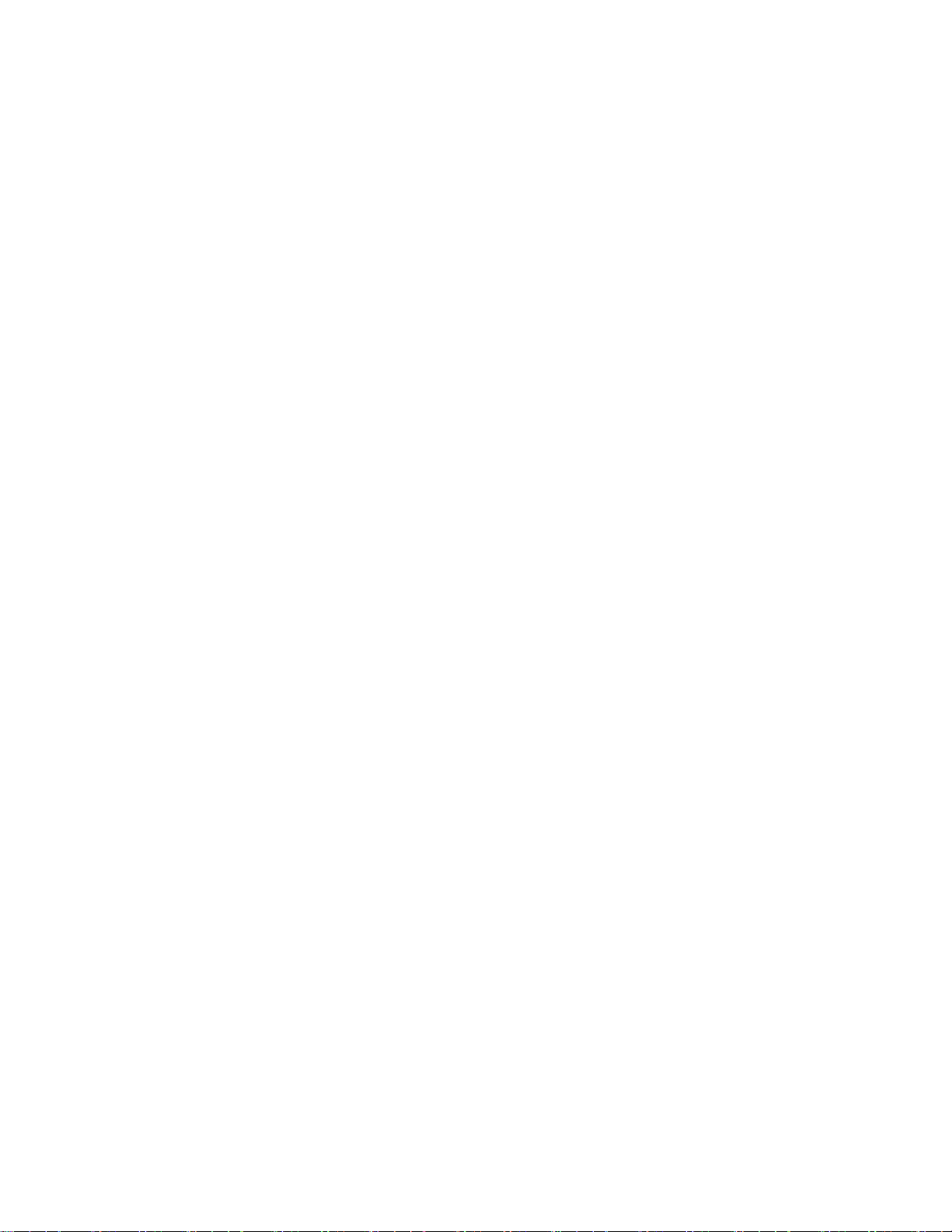
Bluetoothがオンになっているときは、2つのデバイスが互いの範囲内にある場合に、Bluetoothデバイスと
コンピューターは次回自動的に接続されます。Bluetoothを使用して、データ転送またはリモート制御
および通信を行うことができます。
光学式ドライブの使用(一部のモデル)
ご使用のコンピューターに光学式ドライブがある場合は、以下の情報をお読みください。
ご使⽤の光学式ドライブの種類を把握する
1.「スタート」ボタンを右クリックして「スタート」のコンテキスト・メニューを開きます。
2.「デバイスマネージャー」をクリックします。管理者パスワードの入力または確認を求められ
ることがあります。
ディスクの装着または取り外し
1.コンピューターの電源が入った状態で、光学式ドライブのイジェクト/閉じるボタンを押します。ト
レイがドライブから引き出されます。
2.トレイにディスクを挿入するか、またはトレイからディスクを取り外し、イジェクト/閉じるボタン
をもう一度押してトレイを閉じます。
注:イジェクト/閉じるボタンを押してもトレイがドライブから出てこない場合は、コンピューターの電
源を切ります。次に、イジェクト/閉じるボタンの横にある緊急イジェクト用の穴に、まっすぐに伸ばし
たペーパー・クリップを差し込みます。緊急時以外には緊急イジェクトを使用しないでください。
ディスクの記録
1.書き込み可能なディスクを書き込みをサポートする光学式ドライブに挿入します。
2.以下のいずれかを行います。
•「スタート」メニューを開き、「設定」➙「デバイス」➙「⾃動再⽣」をクリックします。「す
べてのメディアとデバイスで⾃動再⽣を使う」をオンにします。
•WindowsMediaPlayerを開きます。
•ISOファイルをダブルクリックします。
3.画面の指示に従います。
メディア・カードの使用(一部のモデル)
ご使用のコンピューターにSDカード・スロットがある場合は、以下の情報をお読みください。
メディア・カードの取り付け
1.SDカード・スロットの位置を確認します。
2.カードの金属端子をSDカード・スロットの金属端子の方に向けます。カードがSDカード・スロッ
トに固定されるまで、カードをしっかりと挿入します。
メディア・カードの取り外し
注意:メディア・カードを取り外す前に、まずWindowsオペレーティング・システムからカードを取り出
します。停止せずに取り出すと、カード上のデータが破損したり失われたりすることがあります。
1.隠れているインジケータを表示するには、Windowsの通知領域にある三角形のアイコンをクリックしま
す。次に、「ハードウェアを安全に取り外してメディアを取り出す」アイコンを右クリックします。
2.Windowsオペレーティング・システムから取り出すカードに対応する項目を選択します。
3.カードを押して、カードをコンピューターから取り外します。カードは安全に保管しておいて
ください。
18P620ユーザー・ガイド
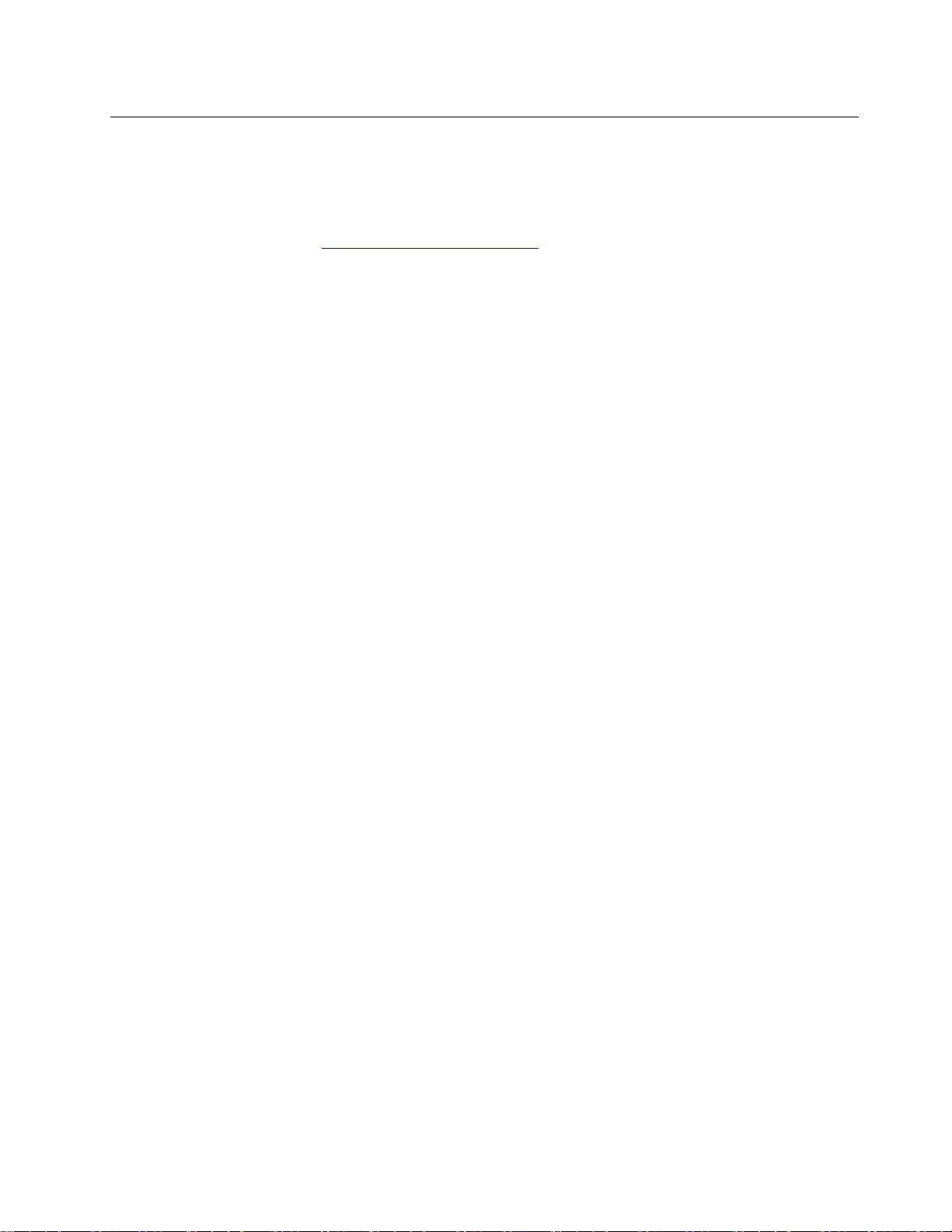
アクセサリの購入
Lenovoでは、コンピューターの機能を拡張するための、さまざまなハードウェア・アクセサリーや、アッ
プグレードするためのオプションを用意しています。メモリー・モジュール、ストレージ・デバイス、
ネットワーク・カード、電源アダプター、キーボード、マウス、その他を取り揃えています。
Lenovoでのショッピングは、https://www.lenovo.com/accessoriesにアクセスしてください。
第3章.コンピューターの探索19
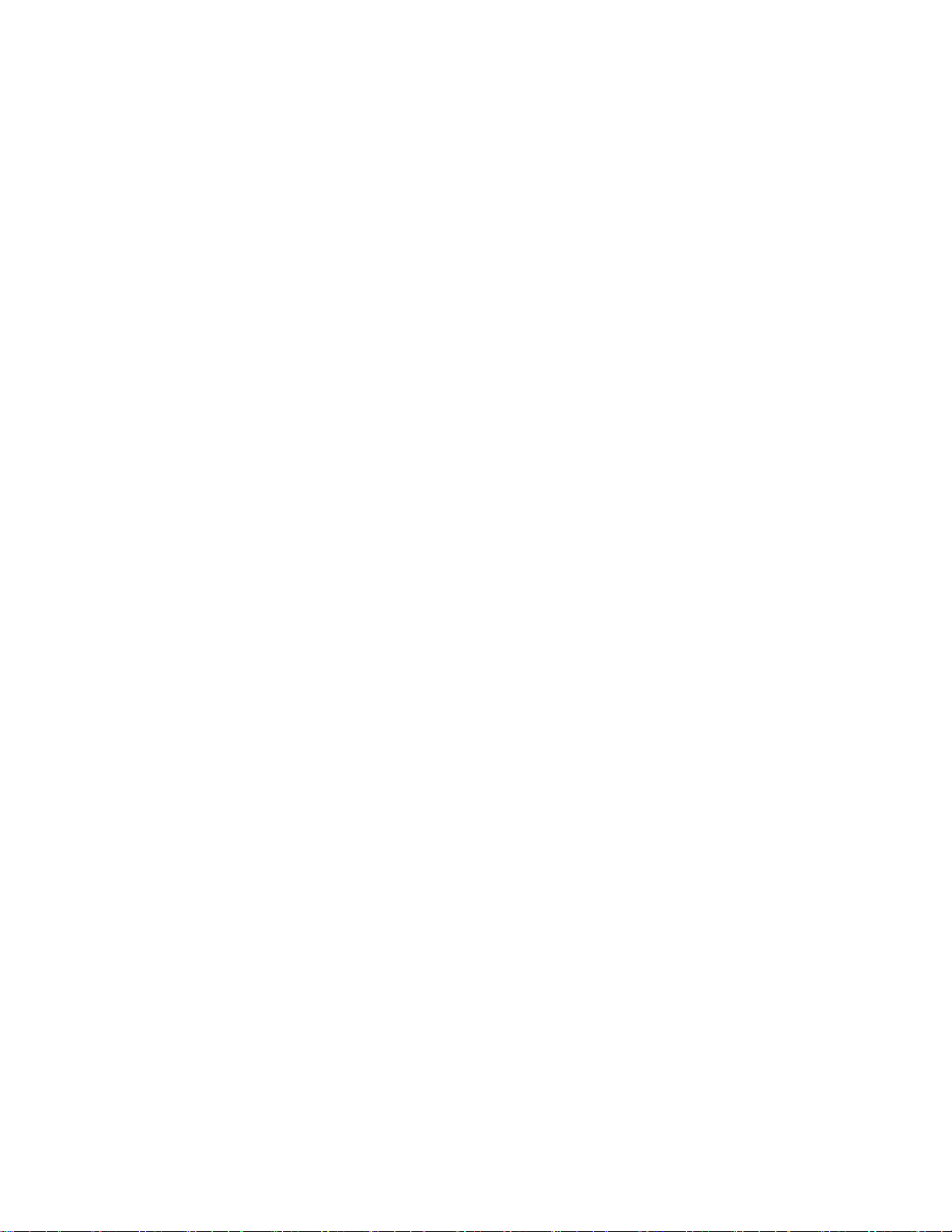
20P620ユーザー・ガイド
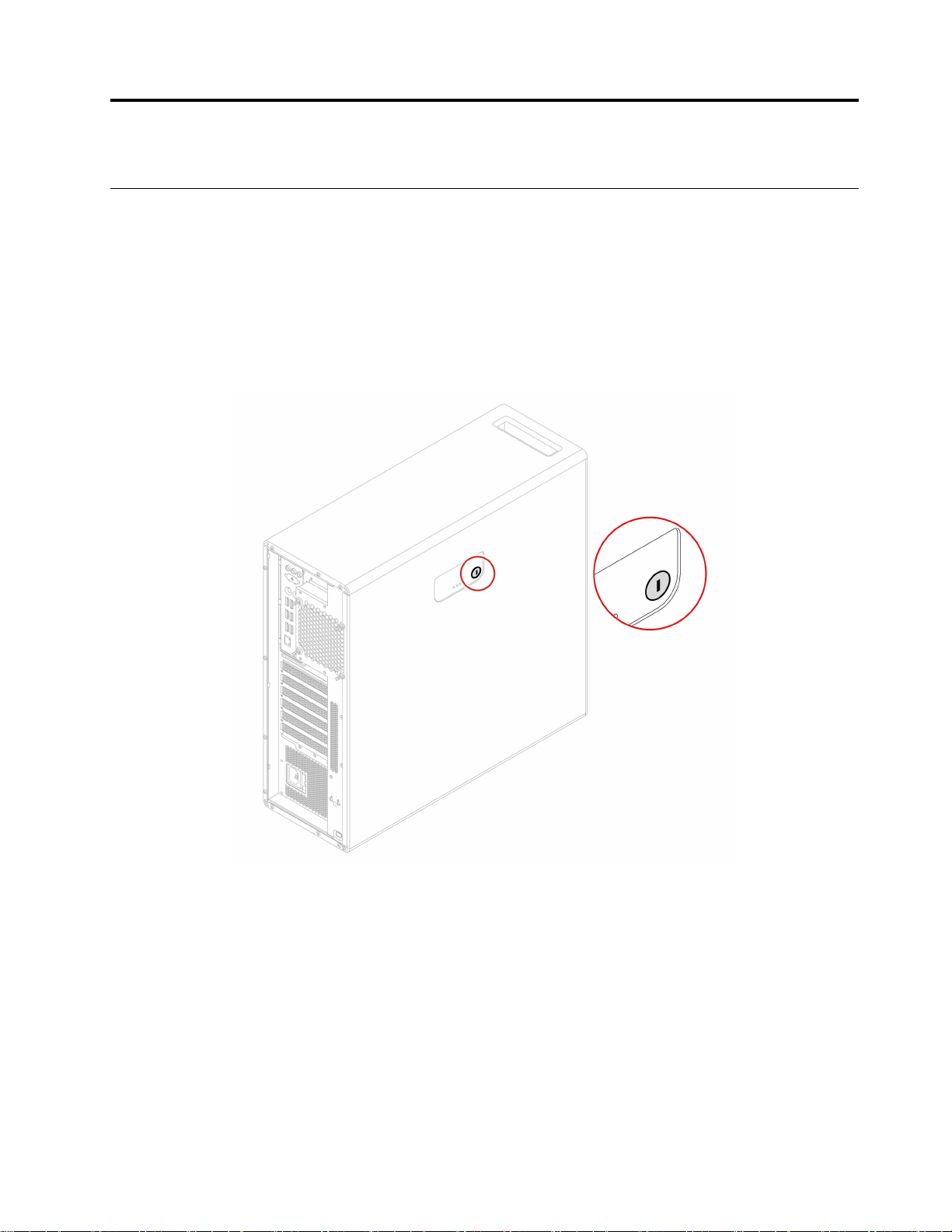
第4章コンピューターと情報を保護する
コンピューターのロック
注:セキュリティー・システム・ロック装置とセキュリティー機構の評価、選択、実装は、お客様の責任
で行っていただきます。Lenovoでは、その機能性、品質、および性能についての言及、評価、および保証
は行いません。コンピューターのロックは、Lenovoからご購入いただけます。
キーロック
キー・ロックによりコンピューターのカバーをロックすると、コンピューターへの無許可アクセスを防止
できます。キーロック用のキーは、マシンの背面に付けられています。セキュリティーのために、キーを
使用しないときは安全な場所に保管してください。
Kensingtonスタイルのケーブル・ロック
Kensingtonスタイルのケーブル・ロックを使用して、コンピューターを机、テーブル、またはその他
の備品に固定します。
©CopyrightLenovo2020,2021
21
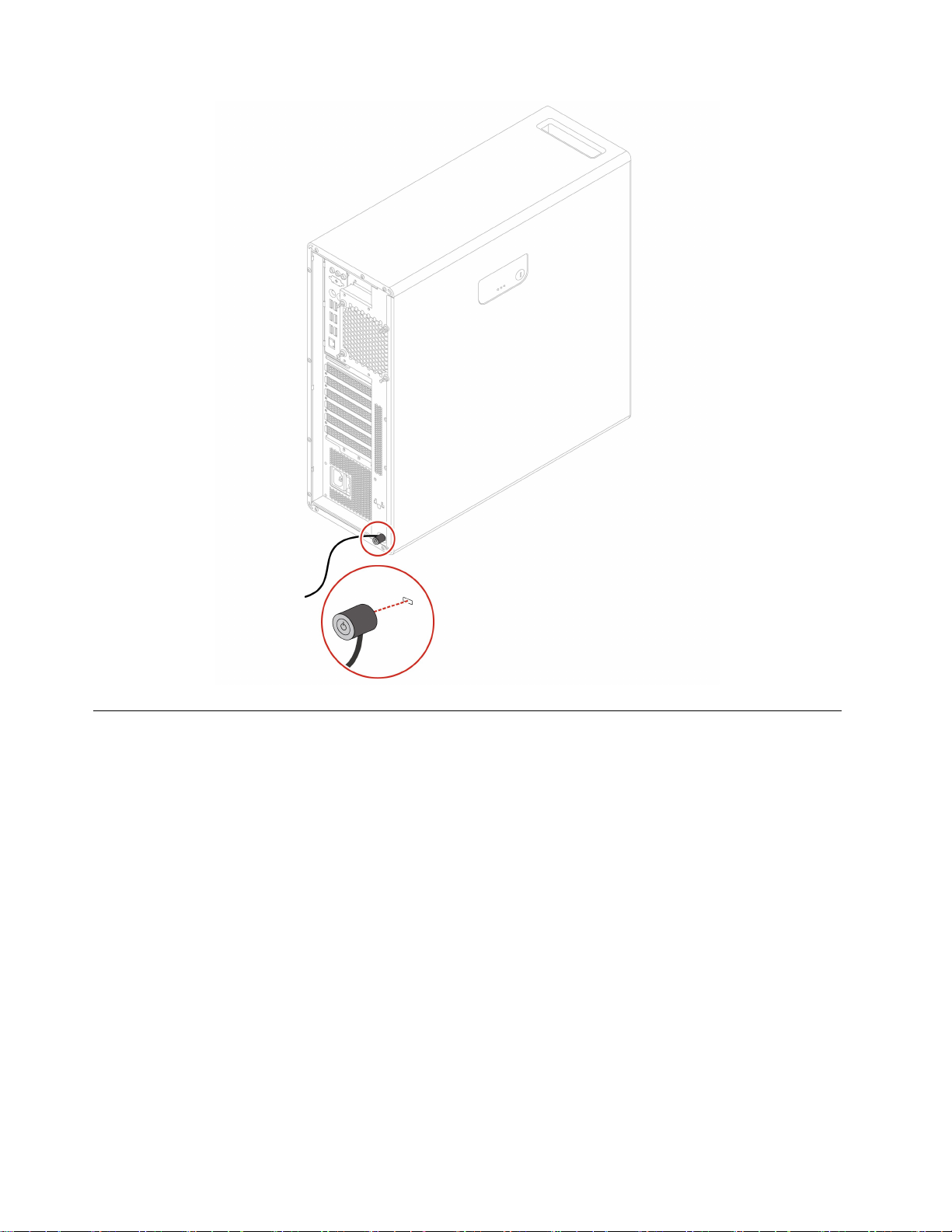
パスワードの使用
パスワードの種類
UEFI(UnifiedExtensibleFirmwareInterface)BIOS(BasicInput/OutputSystem)で以下のパスワードを設定するこ
とで、コンピューターへの不正アクセスを防ぐことができます。ただし、コンピューターがスリープ状態
から復帰したときにUEFIBIOSパスワードを入力するよう求められることはありません。
•パワーオン・パスワード
パワーオン・パスワードを設定すると、コンピューターの電源を入れるたびに、有効なパスワード
の入力を求める画面が表示されます。有効なパスワードを入力しなければ、コンピューターを使
用できません。
•スーパーバイザー・パスワード
スーパーバイザー・パスワードを設定しておくことにより、許可されていないユーザーによる構成設定
値の変更を防止できます。複数のコンピューターの構成設定値を管理する場合は、スーパーバイザー・
パスワードを設定することをお勧めします。
スーパーバイザー・パスワードを設定すると、BIOSメニューを開こうとするたびに、有効なパス
ワードの入力を求める画面が表示されます。
パワーオン・パスワードとスーパーバイザー・パスワードの両方を設定してある場合、どちらのパ
スワードでも入力できます。ただし、構成設定値を変更する場合には、スーパーバイザー・パス
ワードを使用する必要があります。
22P620ユーザー・ガイド
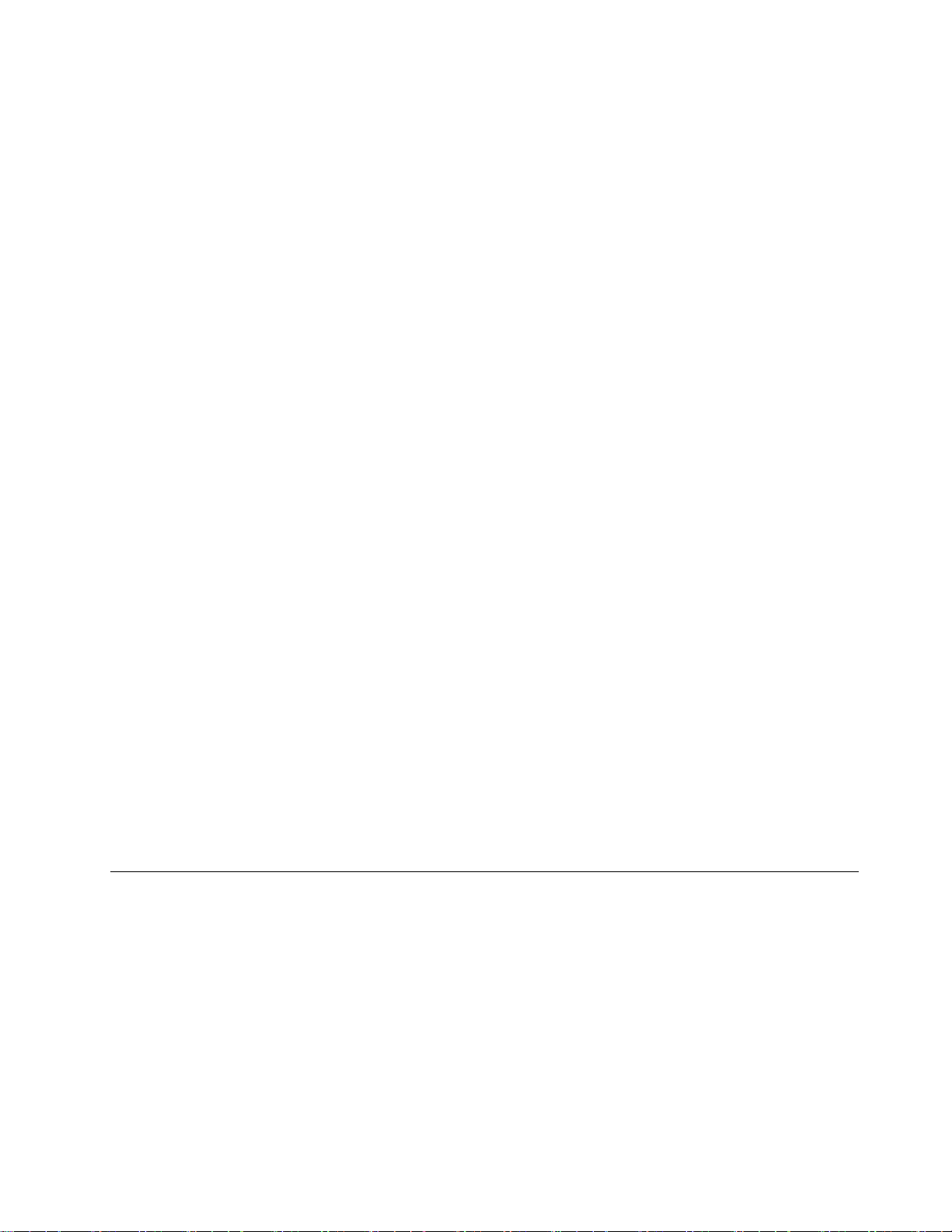
•ハードディスク・パスワード
ハードディスク・パスワードを設定することで、ストレージ・ドライブのデータへの不正アクセスを防
ぐことができます。ハードディスク・パスワードを設定すると、ストレージ・ドライブにアクセスしよ
うとするたびに、有効なパスワードの入力を求める画面が表示されます。
注:ハードディスク・パスワードを設定すると、ストレージ・ドライブがコンピューターから取り外さ
れて他のコンピューターに取り付けられた場合でも、ストレージ・ドライブのデータは保護されます。
•システム管理パスワード(一部のモデル)
スーパーバイザー・パスワードと同じ権限を持つシステム管理パスワードを有効にして、セキュリ
ティー関連の機能を制御できます。UEFIBIOSメニューを通して、システム管理パスワードの権限
をカスタマイズするには、以下を行います。
1.コンピューターを再起動します。ロゴ画面が表示されたら、F1またはFn+F1を押します。
2.「Security」➙「SystemManagementPasswordAccessControl」を選択します。
3.画面の指示に従います。
スーパーバイザー・パスワードとシステム管理パスワードの両方を設定している場合、スーパーバイ
ザー・パスワードによりシステム管理パスワードが上書きされます。
パスワードの設定、変更、削除
作業を始める前に、以下の手順を印刷してください。
1.コンピューターを再起動します。ロゴ画面が表示されたら、F1またはFn+F1を押します。
2.「Security」を選択します。
3.パスワードのタイプに応じて、「SetSupervisorPassword」、「SetPower-OnPassword」、「Set
SystemManagementPassword」、または「HardDiskPassword」を選択し、Enterキーを押します。
4.画面に表示される指示に従い、パスワードの設定、変更、または削除を行います。
5.F10またはFn+F10キーを押し、変更を保存して閉じます。
パスワードを記録し、大切に保管しておいてください。パスワードを忘れてしまった場合は、31ページの
「CMOSのクリア」を参照してご自身で削除してください。または、Lenovo認定サービス提供者に連絡し
てパスワードの削除を依頼することもできます。
注:
•スーパーバイザー・パスワードを忘れてしまった場合は、BIOS設定によってはCMOSをクリアして
も、パスワードが削除されない場合があります。
•ハードディスク・パスワードを忘れてしまうと、Lenovoではパスワードの削除や、ストレージ・
ドライブからのデータのリカバリーを行うことができません。
ソフトウェア・セキュリティー・ソリューションの使用
このセクションでは、ご使用のコンピューターと情報を保護するためのソフトウェアによる方法につい
て説明します。
ファイアウォールの使用
ファイアウォールは、必要なセキュリティー・レベルに応じて、ハードウェア、ソフトウェア、または両
方を組み合わせて構築できます。ファイアウォールは、一連のルールを使用して、許可されている着信接
続と発信接続を判断します。コンピューターにファイアウォール・プログラムが初期インストールされて
いる場合、そのプログラムは、インターネットにおけるセキュリティー上の脅威、無許可アクセス、侵
入、およびインターネット・アタックからコンピューターを保護するのに役立ちます。お客様のプライバ
シーも保護されます。ファイアウォール・プログラムの使用方法について詳しくは、ファイアウォー
ル・プログラムのヘルプを参照してください。
第4章.コンピューターと情報を保護する23
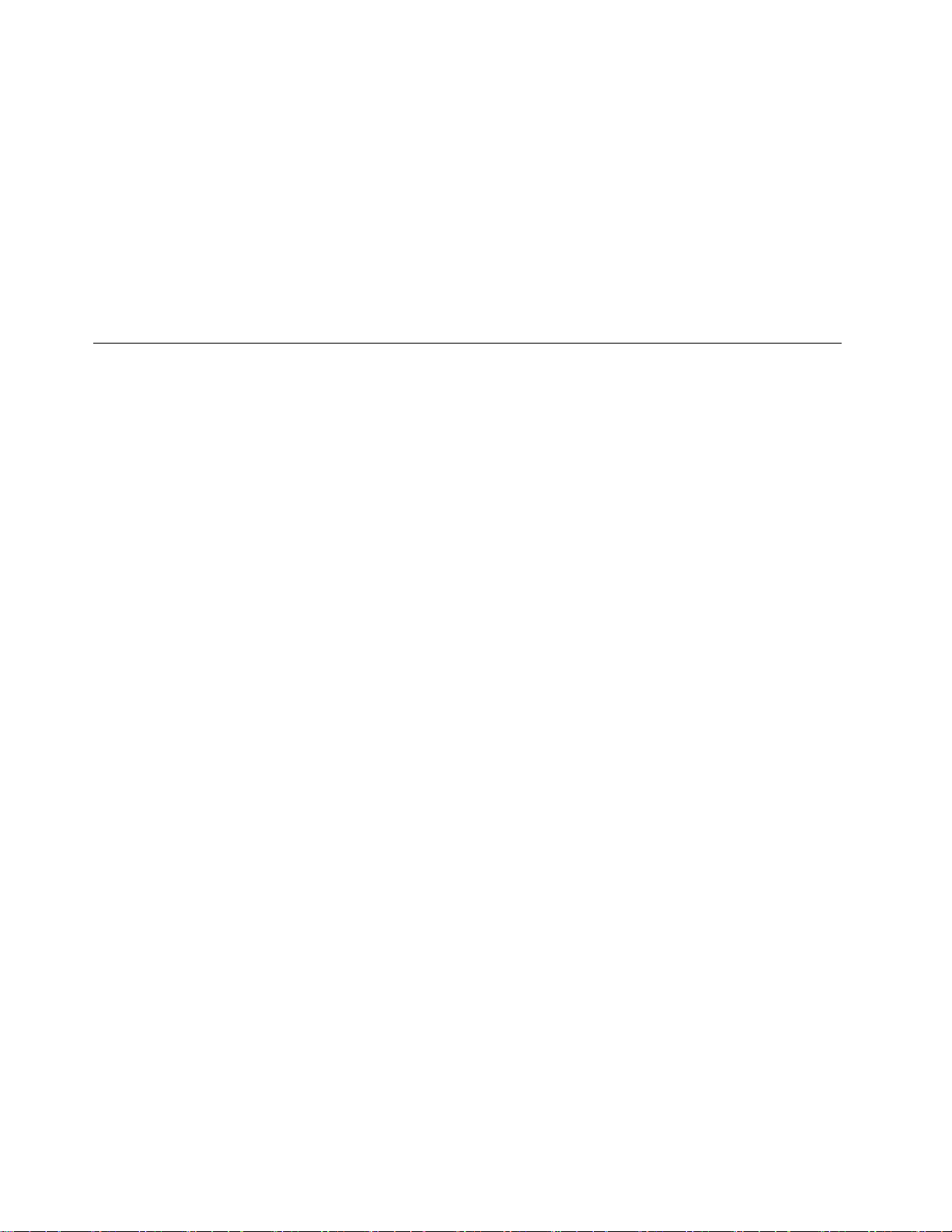
ファイアウォールを使用するには、以下のことを行います。
1.「コントロールパネル」に移動し、大きいアイコンまたは小さいアイコンで表示します。
2.「WindowsDefenderファイアウォール」をクリックし、画面に表示される指示に従います。
ファームウェアに組み込まれたComputraceAgentソフトウェアの使用
(一部のモデル)
ComputraceAgentソフトウェアは、IT資産管理と、コンピューターが盗難にあった場合のリカバリーを
行うソリューションです。ハードウェア、ソフトウェア、コンピューターのコールイン場所など、コ
ンピューターに変更が加えられているかどうかを検出します。ComputraceAgentソフトウェアをアク
ティブにするために、製品のご購入が必要になる場合があります。
BIOSセキュリティー・ソリューションの使用
このセクションでは、ご使用のコンピューターと情報を保護するためのBIOSによる方法について説
明します。
すべてのストレージ・ドライブ・データの消去
ストレージ・ドライブまたはコンピューターをリサイクルする前に、ストレージ・ドライブのすべての
データを消去することをお勧めします。
すべてのストレージ・ドライブ・データを消去するには、次のことを行います。
1.リサイクルするストレージ・ドライブのハードディスク・パスワードを設定します。22ページの
「パスワードの使用」を参照してください。
2.コンピューターを再起動します。ロゴ画面が表示されたら、F1またはFn+F1を押します。
3.「Security」➙「HardDiskPassword」➙「SecurityEraseHDDData」を選択し、Enterキーを
押します。
4.リサイクルするストレージ・ドライブを選択してEnterキーを押します。
5.操作を確認するメッセージが表示されます。「Yes」を選択し、Enterキーを押します。消去プロセ
スが開始されます。
注:消去プロセス中は、電源ボタンとキーボードは無効になります。
6.消去プロセスが完了すると、システムをリセットするように促すメッセージが表示されます。
「Continue」を選択します。
注:ストレージ・ドライブの容量によって、消去処理に要する時間は30分から3時間です。
7.リセット・プロセスが完了すると、以下のいずれかが行われます。
•システム・ストレージ・ドライブのデータが消去された場合、使用できるオペレーティング・シス
テムがないというプロンプトが表示されます。
•システム・ストレージ・ドライブ以外のストレージ・ドライブのデータが消去された場合は、
コンピューターが自動的に再起動します。
カバー検出スイッチの使用
カバー検出スイッチは、コンピューターのカバーが正しく取り付けられていない場合や正しく閉じら
れていない場合に、そのコンピューターのオペレーティング・システムにログインできないように
する機能です。
システム・ボード上のカバー検出スイッチ・コネクターを使用可能にするには、以下のことを行います。
1.コンピューターを再起動します。ロゴ画面が表示されたら、F1またはFn+F1を押します。
2.「Security」➙「CoverTamperDetected」を選択し、Enterキーを押します。
24P620ユーザー・ガイド

3.「Enabled」を選択し、Enterキーを押します。
4.F10またはFn+F10キーを押し、変更を保存して閉じます。
システム・ボードのカバー検出スイッチ・コネクターが有効である場合に、コンピューター・カバーが正
しく取り付けられていない(または、正しく閉じられていない)ことがカバー検出スイッチによって検出さ
れると、コンピューターの電源をオンにしたときにエラー・メッセージが表示されます。エラー・メッ
セージをバイパスし、オペレーティング・システムにログインするには、以下のことを行います。
1.コンピューター・カバーを正しく取り付けるか、または正しく閉じます。
2.BIOSメニューを開いて保存した後、終了します。
SmartUSBProtectionの使用
SmartUSBProtection機能は、データがコンピューターからコンピューターに接続されたUSBストレー
ジ・デバイスにコピーされることを防止するためのセキュリティー機能です。SmartUSBProtection
機能は次のいずれかのモードに設定できます。
•Disabled(デフォルト設定):制限なくUSBストレージ・デバイスを使用できます。
•ReadOnly:コンピューターからUSBストレージ・デバイスにデータをコピーできません。ただし、
USBストレージ・デバイスのデータにアクセスしたり変更することはできます。
•NoAccess:コンピューターからUSBストレージ・デバイスにアクセスできません。
SmartUSBProtection機能を構成するには、以下のことを行います。
1.コンピューターを再起動します。ロゴ画面が表示されたら、F1またはFn+F1を押します。
2.「Security」➙「SmartUSBProtection」を選択し、Enterキーを押します。
3.必要な設定を選択して、Enterキーを押します。
4.F10またはFn+F10キーを押し、変更を保存して閉じます。
第4章.コンピューターと情報を保護する25

26P620ユーザー・ガイド

第5章UEFIBIOS
この章では、UEFIBIOSの構成と更新、およびCMOSのクリアに関する情報を提供します。
UEFIBIOSとは
注:SetupUtilityプログラムで値を設定しても、オペレーティング・システムに同様の設定があれば、
UEFIBIOSでの設定は上書きされることがあります。
UEFIBIOSは、コンピューターの電源をオンにしたときに最初に実行されるプログラムです。UEFI
BIOSによってハードウェア・コンポーネントが初期化され、オペレーティング・システムや他のプロ
グラムがロードされます。ご使用のコンピューターには、UEFIBIOSの設定を変更できるセットアッ
プ・プログラムが付属しています。
BIOSメニューを開く
コンピューターを再起動します。ロゴ画面が表示されているときに、すぐにF1キーまたはFn+F1キーを
押して、BIOSメニューに入ります。
注:BIOSパスワードが設定されている場合は、プロンプトが出されたら、正しいパスワードを入力しま
す。「No」を選択するかEscを押してパスワード・プロンプトをスキップし、BIOSメニューに入ること
もできます。ただし、パスワードで保護されているシステム構成は変更できません。
BIOSインターフェース内を移動する
注意:デフォルト構成は、「太字」で通常のご使用に最適な状態に設定されています。構成を誤って変更
すると、予期しない結果が生じる場合があります。
キーボードによっては、次のキーを押すか、またはFnと次のキーを組み合わせて押すことで、BIOSイ
ンターフェース内を移動できます。
F1またはFn+F1
EscまたはFn+Esc
↑↓またはFn+↑↓
←→またはFn+←→
+/–またはFn++/–
Enter
F9またはFn+F9
F10またはFn+F10
一般的なヘルプ画面を表示します。
サブメニューを終了し、親メニューに戻ります。
項目を探します。
タブを選択します。
より小さい値に変更されます。
選択したタブまたはサブメニューを入力します。
デフォルト設定に復元します。
構成を保存して終了します。
UEFIBIOSの表示言語の変更
UEFIBIOSでは、3つまたは4つの表示言語(英語、フランス語、簡体字中国語、ロシア語)がサポートさ
れています(一部のモデル)。
UEFIBIOSの表示言語を変更するには、以下のことを行います。
1.「Main」➙「Language」を選択し、Enterキーを押します。
©CopyrightLenovo2020,2021
27

2.必要に応じて、表示言語を設定します。
UEFIBIOSの表示モードの変更
必要に応じて、UEFIBIOSをグラフィック・モードまたはテキスト・モードで使用できます。
UEFIBIOSの表示モードを変更するには、以下のことを行います。
1.コンピューターを再起動します。ロゴ画面が表示されたら、F1またはFn+F1を押します。
2.「Main」➙「SetupModeSelect」を選択し、Enterキーを押します。
3.必要に応じて、表示モードを設定します。
システム日付とシステム時刻の設定
1.コンピューターを再起動します。ロゴ画面が表示されたら、F1またはFn+F1を押します。
2.「Main」➙「SystemTime&Date」を選択し、Enterキーを押します。
3.必要に応じて、システムの日付および時刻を設定します。
4.F10またはFn+F10キーを押し、変更を保存して閉じます。
起動デバイスの変更
コンピューターが想定していたデバイスから起動しない場合は、始動デバイス順序を永続的に変更するこ
とも、一時的な起動デバイスを選択できます。
始動デバイス順序の永続的な変更
1.ストレージ・デバイスのタイプに応じて、次のいずれかを実行します。
•ストレージ・デバイスが内蔵の場合は、ステップ2に進みます。
•ストレージ・デバイスがディスクの場合は、コンピューターの電源がオンであることを確認する
か、コンピューターの電源をオンにします。次に、ディスクを光学式ドライブに挿入します。
•ストレージ・デバイスがディスク以外の外付けデバイスの場合は、ストレージ・デバイスをコン
ピューターに接続します。
2.コンピューターを再起動します。ロゴ画面が表示されたら、F1またはFn+F1を押します。
3.Startupを選択し、画面の指示に従って、起動順序を変更します。
4.F10またはFn+F10キーを押し、変更を保存して閉じます。
⼀時的な起動デバイスの選択
注:すべてのディスクおよびストレージ・ドライブがブート可能であるとは限りません。
1.ストレージ・デバイスのタイプに応じて、次のいずれかを実行します。
•ストレージ・デバイスが内蔵の場合は、ステップ2に進みます。
•ストレージ・デバイスがディスクの場合は、コンピューターの電源がオンであることを確認する
か、コンピューターの電源をオンにします。次に、ディスクを光学式ドライブに挿入します。
•ストレージ・デバイスがディスク以外の外付けデバイスの場合は、ストレージ・デバイスをコン
ピューターに接続します。
2.コンピューターを再起動します。ロゴ画面が表示されたら、F12またはFn+F12を押します。
3.必要なストレージ・デバイスを選択し、Enterキーを押します。
永続的に起動デバイス順序を選択する場合は、「StartupDeviceMenu」で「EnterSetup」を選択し、
Enterキーを押してBIOSメニューを開きます。
28P620ユーザー・ガイド

構成変更検出機能の有効化または無効化
構成変更検出を有効にすると、POSTがハードウェア・デバイス(ストレージ・ドライブまたはメモ
リー・モジュールなど)の構成の変更を検出した場合、コンピューターの電源をオンにしたときにエ
ラー・メッセージが表示されます。
構成変更検出機能を有効または無効にするには、以下のことを行います。
1.コンピューターを再起動します。ロゴ画面が表示されたら、F1またはFn+F1を押します。
2.「Security」➙「CongurationChangeDetection」を選択し、Enterキーを押します。
3.必要に応じて機能を有効または無効にします。
4.F10またはFn+F10キーを押し、変更を保存して閉じます。
エラー・メッセージをバイパスし、オペレーティング・システムにログインするには、F2または
Fn+F2キーを押します。エラー・メッセージをクリアするには、BIOSメニューに入り、保存してか
ら終了します。
自動電源オン機能の有効化または無効化
UEFIBIOSのAutomaticPowerOn項目には、コンピューターを自動的に起動するためのさまざまなオ
プションがあります。
自動電源オン機能を有効化または無効化するには、以下のことを行います。
1.コンピューターを再起動します。ロゴ画面が表示されたら、F1またはFn+F1を押します。
2.「Power」➙「AutomaticPowerOn」を選択し、Enterキーを押します。
3.必要な機能を選択して、Enterキーを押します。
4.必要に応じて機能を有効または無効にします。
5.F10またはFn+F10キーを押し、変更を保存して閉じます。
ErPLPS適合モードの有効化または無効化
Lenovoコンピューターは、ErPLot3規制のエコ・デザイン要件を満たしています。詳細については、次の
Webサイトにアクセスしてください。
https://www.lenovo.com/us/en/compliance/eco-declaration
ErPLPS適合モードを有効にし、コンピューターが電源オフ状態またはスリープ状態になっているときの
消費電力量を削減できます。ErPLPS適合モードが有効になっていると、電源ボタンを押して、コン
ピューターをウェイクアップできます。
ErPLPS適合モードを有効または無効にするには、以下のことを行います。
1.コンピューターを再起動します。ロゴ画面が表示されたら、F1またはFn+F1を押します。
2.「Power」➙「EnhancedPowerSavingMode」を選択し、Enterキーを押します。
3.「Enabled」または「Disabled」のどちらを選択したかによって、以下のいずれかを実行します。
•「Enabled」を選択した場合は、Enterキーを押します。次に、「Power」➙「AutomaticPower
On」を選択し、Enterキーを押します。WakeonLAN機能が自動的に無効になるかどうかを確認し
ます。この機能が自動的に無効にならない場合は、無効にします。
•「Disabled」を選択した場合は、Enterキーを押します。次のステップに進みます。
4.F10またはFn+F10キーを押し、変更を保存して閉じます。
ErP指令のオフ・モード要件を満たすには、高速スタートアップ機能を無効にする必要があります。
第5章.UEFIBIOS29

1.「コントロールパネル」に移動し、大きいアイコンまたは小さいアイコンで表示します。
2.「電源オプション」➙「電源ボタンの動作を選択する」➙「現在利⽤可能ではない設定を変更し
ます」をクリックします。
3.「シャットダウン設定」から、「⾼速スタートアップを有効にする(推奨)」オプションを外します。
ファンの速度レベルの変更
ご使用のコンピューターの熱性能を調整するために、ファン速度をレベル1からレベル7までの範囲で変
更できます。ファンの速度レベルを上げれば熱性能も向上しますが、ノイズも大きくなります。
ファンの速度レベルを変更するには、以下のことを行います。
1.コンピューターを再起動します。ロゴ画面が表示されたら、F1またはFn+F1を押します。
2.「Power」➙「FanControlStepping」を選択して、Enterキーを押します。
3.必要に応じて、ファンの速度レベルを設定します。
4.F10またはFFn+F10キーを押し、変更を保存して閉じます。
PSBが有効になっている場合のCPUのロック
PlatformSecureBootは、プラットフォーム・セキュリティーを強化するAMDテクノロジーです。UEFI
BIOSでこの機能を有効にすると、障害のあるCPUを新しいものに交換し、システムを起動した後に、新
しいCPUはロックされ、現在のコンピューター・モデルでのみ動作することを確認するプロンプトが表
示されます。希望するオプションを選択します。
BIOS設定を変更してから、新しいオペレーティング・システムをインス トールする
BIOS設定は、オペレーティング・システムによって異なります。BIOS設定を変更してから、新しいオペ
レーティング・システムをインストールしてください。
MicrosoftはWindows10オペレーティング・システムを定期的に更新しています。特定のWindows10バー
ジョンをインストールする前に、Windowsバージョンの互換性リストを確認してください。詳しくは、
https://support.lenovo.com/us/en/solutions/windows-support
を参照してください。
BIOS設定を変更するには、以下のことを行います。
1.コンピューターを再起動します。ロゴ画面が表示されたら、F1またはFn+F1を押します。
2.メイン・インターフェースから、「Security」➙「SecureBoot」を選択し、Enterキーを押します。
3.インストールするオペレーティング・システムに応じて、以下のいずれかを実行します。
•Windows10(64ビット)およびほとんどのLinuxオペレーティング・システムをインストールするに
は、「SecureBoot」で「Enabled」を選択します。
•セキュア・ブートをサポートしていないオペレーティング・システムをインストールするには、
「SecureBoot」で「Disabled」を選択します。
4.F10またはFn+F10キーを押し、変更を保存して閉じます。
UEFIBIOSの更新
新しいプログラム、デバイス・ドライバー、またはハードウェア・コンポーネントをインストールする
と、UEFIBIOSの更新が必要な場合があります。オペレーティング・システムまたはフラッシュ・ディ
スク(一部のモデルでのみサポート)からBIOSを更新できます。
30P620ユーザー・ガイド

次のいずれかの方法で最新のUEFIBIOS更新パッケージをダウンロードしてインストールします。
•Vantageアプリから入手できます。
Vantageアプリを開いて、使用可能な更新パッケージを確認します。最新のUEFIBIOS更新パッケージ
が利用可能である場合、画面の指示に従ってパッケージをダウンロードしてインストールします。
•LenovoサポートWebサイトから:
1.https://pcsupport.lenovo.comにアクセスします。
2.オペレーティング・システムのバージョンまたはISOイメージのバージョン(フラッシュ更新ディ
スクの作成に使用)に合わせたフラッシュBIOS更新ドライバーをダウンロードします。次に、ダ
ウンロードしたフラッシュBIOS更新ドライバーのインストール手順をダウンロードします。
3.ダウンロードしたインストール手順を印刷し、手順に従ってBIOSを更新します。
UEFIBIOS自己復旧リカバリー
UEFIBIOSを更新すると、電源障害や起動時のクラッシュの原因となる他の決定的な操作が発生する場合
があります。この場合、UEFIbios自己修復リカバリー機能が自動的に起動して、UEFIBIOSリカバリーの
起動を支援し、設定を可能な限り保存しようとします。自己修復リカバリー・プロセス中、ユーザー入力
はブロックされ、ユーザーが操作する必要はありません。コンピューターの電源をオフにしないでくださ
い。システムは、プライマリー・イメージが復旧すると、セットアップに入り、進行状況を表示します。
自己復旧リカバリープロセスの間、4桁診断ディスプレイは、自己復旧リカバリーが進行中であることを
示し、その進行状況の割合を示します。プロセス全体で約15分間かかる場合があります。
自己復旧リカバリーが失敗すると、システムはハングアップします。Lenovo認定サービス提供者に連絡し
てコンピューターの修理を依頼することができます。
BIOS更新の障害からのリカバリー
1.すべてのメディアをドライブから取り出し、接続されているすべてのデバイスの電源をオフにします。
2.BIOS更新ディスクを光学式ドライブに挿入し、コンピューターの電源を切ります。
3.すべての電源コードを電源コンセントから抜きます。次に、CMOSクリア/リカバリー・ジャンパー
へのアクセスを妨げているすべての部品を取り外します。
4.ジャンパーを標準位置から保守位置に移動させます。
5.コンピューターとモニターの電源コードをコンセントに再び接続します。
6.コンピューターとモニターをオンにします。コンピューターのビープ音が鳴ると、リカバリー処
理が開始されます。
7.リカバリー・プロセスが完了すると、コンピューターの電源が自動的に切れます。
注:コンピューター・モデルによっては、リカバリー・プロセスに2~3分間かかります。
8.すべての電源コードを電源コンセントから抜きます。
9.ジャンパーを標準の位置に戻します。
10.取り外したすべての部品を再び取り付けます。次に、コンピューターとモニターの電源コードをコン
セントに再び接続します。
11.コンピューターとモニターをオンにします。ロゴ画面が表示されたら、F1またはFn+F1を押します。
12.データ損失を防ぐために、BIOS設定が前の時点の状態に復元されていることを確認してください。
BIOS構成については、27ページの第5章「UEFIBIOS」を参照してください。
CMOSのクリア
1.すべてのメディアをドライブから取り出し、接続されているすべてのデバイスおよびコンピュー
ターの電源をオフにします。
第5章.UEFIBIOS31

2.すべての電源コードを電源コンセントから抜きます。次に、CMOSクリア/リカバリー・ジャンパー
へのアクセスを妨げているすべての部品を取り外します。
3.ジャンパーを標準位置から保守位置に移動させます。
4.コンピューターとモニターの電源コードをコンセントに再び接続します。
5.コンピューターとモニターをオンにします。コンピューターのビープ音が鳴ったら、約10秒
間電源待機します。
6.電源ボタンを約4秒間押し続けて、コンピューターの電源をオフにします。
7.すべての電源コードを電源コンセントから抜きます。
8.ジャンパーを標準の位置に戻します。
9.取り外したすべての部品を再び取り付けます。次に、コンピューターとモニターの電源コードをコン
セントに再び接続します。
10.コンピューターとモニターをオンにします。ロゴ画面が表示されたら、F1またはFn+F1を押します。
11.データ損失を防ぐために、BIOS設定が前の時点の状態に復元されていることを確認してください。
BIOS構成については、27ページの第5章「UEFIBIOS」を参照してください。
32P620ユーザー・ガイド

第6章RAID
RAIDとは
RedundantArrayofIndependentDisks(RAID)は、冗長性によりストレージ機能と信頼性を向上させるテクノ
ロジーです。また、シングル・ドライブ・ストレージ・システムと比較して、データ・ストレージの信頼
性と耐障害性を向上させることができます。ドライブ障害によるデータ損失を、残りのドライブから欠落
したデータを再確立することで防止できます。
独立した物理的なストレージ・ドライブのグループをRAIDテクノロジーを使用するように設定する場
合、これらのドライブはRAIDアレイに属することになります。このアレイによって、複数のストレー
ジ・ドライブ間にデータが分散されますが、ホスト・コンピューターは1つのストレージ・ユニットとし
て表示されます。複数のドライブに同時にアクセスできるため、RAIDアレイを作成して使用すること
で、I/Oパフォーマンスの向上など高パフォーマンスを提供します。
一部のRAIDモード
RAIDXpert2ConfigurationUtilityを使用してRAIDを構成するには、SATARAIDモードまたはNVMe
RAIDモードを選択します。
1.次のいずれかを実行して、SATARAIDモードまたはNVMeRAIDモードを選択します。
•SATARAIDモード:
a.コンピューターを再起動します。ロゴ画面が表示されたら、F1またはFn+F1を押します。
b.「Devices」➙「ATADriveSetup」➙「CongureSATAas(AHCI/RAID)」の順に選択します。
c.「RAID」を選択します。
•NVMeRAIDモード:
a.コンピューターを再起動します。ロゴ画面が表示されたら、F1またはFn+F1を押します。
b.「Devices」➙「NVMeSetup」➙「NVMeRAIDMode(Enabled/Disabled)」の順に選択しま
す。
c.「Enabled」を選択します。
2.F10またはFn+F10キーを押し、変更を保存して閉じます。
3.コンピューターを再起動します。ロゴ画面が表示されたら、F1またはFn+F1を押します。
4.「Devices」➙「RAIDXpert2CongurationUtility」を選択して、ドライブを選択し、RAIDを構
成します。
RAIDレベル
警告:
•AMD-RAIDでは、1つの冗⻑RAIDアレイのみがサポートされています。RAID1、RAID5、および
RAID10は、すべて冗⻑アレイです。
•AMD-RAIDでは、⾮RAIDアレイを含む8個以上のアレイをサポートしていません。
•AMD-RAIDアレイでは、複数のオペレーティング・システムはサポートされていません。システムが
AMD-RAIDブート可能アレイから起動された場合は、アレイ・セクションの最初のアレイがブート可
能アレイでなければなりません。システムは、アレイ・セクションの最初のアレイからのみ起動しま
す。アレイの詳細を表⽰し、アレイの番号を確認して、最初のアレイを⾒つけるには、34ページの
「RAIDXpert2CongurationUtilityを使⽤したRAIDの構成」を参照してください。
©CopyrightLenovo2020,2021
33

ご使用のコンピューターは次のRAIDレベルをサポートします。
•RAID0:ストライプ・ディスク・アレイ
–最高のパフォーマンスが得られますが、データの冗長性はありません。アレイのデータは、複
数のディスクにストライプ(分散)されます。
–2~8個のディスクをサポートします。
–RAID0アレイは、オペレーティング・システムのページング・ファイルなどの情報(パフォーマン
スは非常に重要だが、冗長性は重要ではない)を保持するのに有効です。
•RAID1:ミラーリング・ディスク・アレイ
–ディスクのパーティションにあるデータを別のディスクにミラーリングします。
–2個のディスクをサポートします。
–RAID1アレイは、2個のディスクのみが使用可能であり、データの整合性がストレージ容量よ
りも重要である場合に有効です。
•RAID5:パリティーを分散させたブロック単位のストライプ・ディスク・アレイ
–アレイ内のすべてのディスクにわたって、データとパリティーをストライプ化します。
–3~8個のディスクをサポートします。
–優れた読み取りのパフォーマンスと冗長性を提供します。
•RAID10:ストライプ・ディスク・アレイまたはミラーリング・ディスク・アレイ(RAID0とRAID
1の組み合わせ)
–ミラーとストライプ・セットを兼ね備えています。RAID10では、複数のディスク障害を許容でき
ます(ストライプ化されたミラーごとに最大1つの障害まで)。
–4、6、または8個のディスクをサポートします。
–追加のディスクがあるため、シンプルなミラーに比べてパフォーマンスが向上します。冗長性を提
供するには、RAID1のディスクスペースの2倍を必要とします。
•ボリューム(JBOD):
–RAIDXpert2ConfigurationUtilityでは、1個以上のディスクまたはディスク上の未使用領域を単一
のアレイとして扱います。
–1~8個のディスクをサポートします。
–1個または複数のディスクのストレージを、それらのディスクの容量のサイズにかかわらず、接
続を使用して結合することができます。アレイ内の他のディスクによって使用されていないディ
スクの清掃にも、この機能が役立ちます。パフォーマンス上のメリットやデータの冗長性はあり
ません。ディスク障害が発生すると、データが失われます。
•RAIDABLE(「RAIDReady」とも呼ばれます):
–後でRAIDABLEディスクをRAID0またはRAID1に変換できるようにします。
–1個のディスクをサポートします。
RAIDXpert2CongurationUtilityを使用したRAIDの構成
ご使用のコンピューターにRAIDXpert2ConfigurationUtilityが搭載されている場合、以下の説明に従っ
て、RAIDを構成できます。
ディスクの初期化
AMD-RAIDアレイを作成するために使用する前に、新しいディスクとレガシディスクを初期化する必要が
あります。初期化により、AMDRAID構成情報(メタデータ)がディスクに書き込まれます。
34P620ユーザー・ガイド

警告:
•ディスクがAMDRAIDアレイの⼀部である場合は、ディスクを初期化するように選択することはでき
ません。どうしてもディスクを初期化するには、AMD-RAIDアレイを削除します。ディスク上のデー
タは初期化中に削除されるので、初期化してもよいディスクを選択してください。
•レガシー・ディスクには、有効なデータが含まれている場合があります。レガシー・アレイを削除する
と、ディスク上のすべてのデータが失われます。
1.RAIDXpert2CongurationUtilityメニューに入ります。矢印キーを使用して「PhysicalDisk
Management」を選択し、Enterキーを押します。
2.矢印キーを使用して「SelectPhysicalDiskOperations」を選択し、Enterキーを押します。
3.矢印キーを使用して「InitializeDisk」を選択し、Enterキーを押します。
4.初期化するディスクを選択してください。
a.矢印キーを使用してディスクを選択し、スペース・バーまたはEnterキーを押します。この方法を
使用して複数のディスクを選択できます。
b.矢印キーを使用して「OK」を選択し、Enterを押します。
c.警告メッセージを確認します。続行する場合は、矢印キーを使用して「YES」を選択し、Enter
キーを押します。
注:初期化プロセスには、約10~15秒かかります。初期化中は、すべてのチャネルの再スキャ
ンが自動的に行われます。
アレイの作成
ディスクが初期化された後、アレイを作成できます。
1.RAIDXpert2CongurationUtilityメニューに入ります。次に、矢印キーを使用して「Array
Management」を選択し、Enterキーを押します。
2.矢印キーを使用して「CreateArray」を選択し、Enterキーを押します。
3.矢印キーを使用して、「SelectRAIDLevel➙RAIDLevel」を選択し、Enterキーを押します。
注:取り付けられているストレージ・ドライブの数によっては、一部のRAIDレベルが表示されな
い場合があります。
4.アレイを作成するディスクを選択します。
a.矢印キーを使用して「PhysicalDisks」を選択し、Enterキーを押します。
b.矢印キーを使用して希望するディスクを選択し、スペース・バーまたはEnterキーを押します。
c.矢印キーを使用して「ApplyChanges」を選択し、Enterキーを押します。
5.デフォルトのキャッシュ・タグ・サイズ(CTS)については、次の表を参照してください。
アレイ・タイプデフォルトCTS
HDDアレイ
SSDアレイ
NVMeアレイすべて
64k
64k
256k
6.矢印キーを使用して、「ReadCachePolicy」を選択し、Enterキーを押します。必要な読み取りキャッ
シュ・ポリシーを選択し、Enterキーを押します。
7.矢印キーを使用して、「WriteCachePolicy」を選択し、Enterキーを押します。必要な書き込み
キャッシュ・ポリシーを選択し、Enterキーを押します。
8.矢印キーを使用して「CreateArray」を選択し、Enterキーを押します。
第6章.RAID35

アレイの削除
警告:
•アレイを削除すると、アレイにあるデータはすべて破棄されます。この操作を取り消すことはできま
せん。またデータを復元できる可能性はほとんどありません。
•アレイ・セクションに記載されている最初のアレイがAMDRAIDの起動可能なアレイである場
合、削除しないでください。これを⾏うと、オペレーティング・システムとAMD-RAIDファイ
ルが削除されます。
1.RAIDXpert2CongurationUtilityメニューに入ります。次に、矢印キーを使用して「Array
Management」を選択し、Enterキーを押します。
2.矢印キーを使用して「DeleteArrays」を選択し、Enterキーを押します。
3.削除するアレイを選択します。
a.矢印キーを使用して目的のアレイ(複数可)を選択してから、スペース・バーまたはEnterキーを押
して、削除するためにオプションを「Enabled」に変更します。
b.すべてのアレイを選択する場合は、矢印キーを使用して「Checkall」を選択し、Enterキーを押
します。
c.矢印キーを使用して「DeleteArray」を選択し、スペース・バーまたはEnterキーを押します。
d.警告メッセージを確認します。続行する場合は、スペース・バーまたはEnterキーを押します。
e.矢印キーを使用して「Yes」を選択し、アレイを削除します。
アレイの詳細の表⽰
このオプションは、アレイの詳細を表示します。このメニュー・オプションを使用しても何も変更で
きません。情報提供のみを目的としています。
1.RAIDXpert2CongurationUtilityメニューに入ります。次に、矢印キーを使用して「Array
Management」を選択し、Enterキーを押します。
2.矢印キーを使用して「SelectManageArrayProperties」を選択し、Enterキーを押します。
3.矢印キーを使用して「SelectArray」を選択し、Enterキーを押します。必要なアレイを選択し
て、Enterキーを押します。
4.矢印キーを使用して「ViewAssociatedPhysicalDisks」を選択し、Enterキーを押します。
5.スペース・バーを押して、アレイのメンバーのいずれかを選択します。
6.矢印キーを使用して「ViewPhysicalDiskProperties」を選択し、Enterキーを押します。
7.アレイに関する情報は、「SelectArrayheader」の下に表示されます。
•アレイ番号
•RAIDレベル
•ステート
•寸法
•キャッシュ・タグのサイズ
•キャッシュ設定
•関連する物理ディスク
8.他のアレイを表示するには、ESCキーを2回押して、ステップ2~7を再度実行します。
9.「Main」メニューを終了するには、ESCを押します。
36P620ユーザー・ガイド

第7章トラブルシューティング、診断、リカバリー
この章では、コンピューターの問題を解決するための解決策を示します。この基本的な手順は、コン
ピューターの問題を解決するための始点になります。
コンピューターの問題を修正するための基本手順
前提条件
作業を始める前に、105ページの付録A「重要な安全上の注意」を読んで印刷してください。
1.以下のことを確認します。
a.すべての接続デバイスのケーブルが、正しくしっかりと接続されている。
b.すべての構成部品が正しく再配置されている。
c.AC電源を必要とするすべての接続デバイスが、正しく接地された機能している電源コンセ
ントに接続されている。
d.すべての接続中のデバイスがUEFIBIOSで有効である。
2.アンチウィルス・プログラムを使用して(お持ちの場合)、ご使用のコンピューターがウィルスに感染
していないか確認します。プログラムでウィルスが検出された場合、ウィルスを除去します。
3.発生している問題を解決するには、37ページの第7章「トラブルシューティング、診断、リカバ
リー」を参照し、診断プログラムを実行して、オペレーティング・システムを復元します。
4.問題が解決しない場合は、Lenovoまでご連絡ください。101ページの第9章「サービスとサポー
ト」を参照してください。
問題判別
問題の症状が明確である場合は、トラブルシューティング情報を使用して解決策を見つけることが
できます。
起動の問題
問題解決法
•電源コードがコンピューターの背面および動作している電源コン
セントに正しく接続されていることを確認します。
電源ボタンを押してもコンピューターが起
動しない。
オペレーティング・システムが正しいスト
レージ・ドライブから起動しない、または
起動が失敗する
オペレーティング・システムが起動する前
に、コンピューターのビープ音が複数回鳴
る。
•コンピューターの背面に2次電源スイッチがある場合は、そのス
イッチがオンになっている。
•コンピューターの前面にある電源表示ライトが点灯している。
•コンピューターの電圧が、使用する国または地域のコンセントで
使用可能な電圧と一致している。
•すべてのストレージ・ドライブの信号ケーブルと電源ケーブルが
正しく接続されていることを確認します。
•コンピューターの起動元ストレージ・ドライブが、UEFIBIOSで
最初の起動デバイスとして指定されていることを確認します。
•まれに、オペレーティング・システムがインストールされたスト
レージ・ドライブが破損していることがあります。このような場
合、ストレージ・ドライブの交換が必要になることがあります。
故障しているキーがないことを確認してください。
©CopyrightLenovo2020,2021
37

オーディオの問題
問題解決法
Windows
音声が聞こえない。
®
オペレーティング・システムで
•オン/オフ・コントロールを備えた電源付きの外付けスピーカー
を使用している場合は、以下を確認してください。
–オン/オフ・コントロールが、「オン」の位置に設定されて
いる。
–スピーカーの電源ケーブルが、正しく接地された、正常に機
能する電源コンセントに接続されている。
•外付けスピーカーにボリューム・コントロールがある場合は、ボ
リュームの設定が小さすぎないか確認します。
•タスクバーのWindows通知領域にある音量アイコンをクリック
します。スピーカーおよびボリュームの設定を確認します。ス
ピーカーを消音にすることや、音量を非常に低レベルに設定
することは避けてください。
•コンピューターにフロント・オーディオ・パネルがある場合は、
ボリューム設定が低すぎないか確認してください。
•外付けスピーカー(使用している場合はヘッドホン)が、コン
ピューターのオーディオ・コネクターに正しく接続されているか
確認します。大部分のスピーカー・ケーブルは、オーディオ・コ
ネクターと一致する色に色分けされています。
注:外付けスピーカーまたはヘッドホンのケーブルをオーディ
オ・コネクターに接続すると、内部スピーカー(装備されている
場合)は無効になります。ほとんどの場合、オーディオ・アダプ
ターを拡張スロットのいずれかに取り付けると、システム・ボー
ドに組み込まれているオーディオ機能が使用不可になります。
このため、オーディオ・アダプターのオーディオ・コネクター
を使用する必要があります。
•実行中のプログラムがMicrosoftWindowsオペレーティング・シ
ステムでの使用を意図したものであることを確認してください。
プログラムがDOSで実行されるように設計されている場合は、
Windowsサウンド機能を使用しないでください。プログラムで
SoundBlasterProあるいはSoundBlasterエミュレーションを使用す
るように構成する必要があります。
•オーディオ・デバイス・ドライバーが正しくインストールさ
れていることを確認します。
ヘッドセットまたはヘッドホンから音が出
ない。
音が外付けスピーカーの片方から聞こえる。
サウンドの詳細設定で、ヘッドセットまたはヘッドホンをデフォル
トのオーディオ出力デバイスとして選択します。
•スピーカー・ケーブルがコンピューターのコネクターに完全に
挿入されていることを確認します。
•左方のスピーカーと右方のスピーカーを接続するケーブルが、
しっかりと接続されていることを確認します。
•バランス設定が正しく設定されていることを確認します。
1.タスクバーのWindows通知領域にある音量アイコンを右ク
リックします。次に、「⾳量ミキサーを開く」をクリックし
て、目的のスピーカーを選択します。
2.ボリューム・コントロールの一番上にあるスピーカー・アイ
コンをクリックし、「レベル」タブをクリックします。
ネットワークの問題
注:Wi-Fi機能およびBluetooth機能はオプションです。
38P620ユーザー・ガイド

問題解決法
•ケーブルをイーサネット・コネクターからハブのRJ45コネク
•UEFIBIOSでイーサネットLAN機能を有効にします。
•イーサネットLANアダプターを有効にします。
コンピューターがイーサネットLANに接
続できない。
•イーサネットLANドライバーを更新または再インストールし
•ネットワーク環境に必要なネットワーク・ソフトウェアをすべて
•スイッチ・ポートとアダプターに対して同じ全二重を設定しま
ターに接続します。
1.「コントロールパネル」に移動し、大きいアイコンまたは小
さいアイコンで表示します。
2.「ネットワークと共有センター」➙「アダプターの設定の
変更」の順にクリックします。
3.イーサネットLANアダプターのアイコンを右クリックし、
「有効」をクリックします。
ます。
インストールします。必要なネットワーク・ソフトウェアについ
ては、LAN管理者に問い合わせてください。
す。アダプターを全二重に設定した場合は、スイッチ・ポートも
全二重に設定されているかどうかを確認します。不適切な全二重
モードを設定すると、パフォーマンスが低下したり、データが脱
落したり、接続が切れたりする可能性があります。
ギガビット・イーサネット・モデルのコン
ピューターを1000Mbpsで使用すると、イー
サネットLAN接続に失敗するか、エラー
が発生する。
WakeOnLAN(WOL)機能が作動しない。
Wi-Fi機能が作動しない。
カテゴリー5配線と100BASE-Tハブ/スイッチ(100BASE-X以外)
を使用して、ネットワーク・ケーブルをイーサネット・コネク
ターに接続します。
UEFIBIOSでWakeOnLAN機能を有効にします。
•UEFIBIOSでWi-Fi機能を有効にします。
•すべてのWi-Fiデバイスを有効にします。
1.「スタート」ボタンを右クリックして「スタート」のコンテ
キスト・メニューを開きます。
2.「デバイスマネージャー」をクリックします。管理者パス
ワードの入力または確認を求められることがあります。
3.「ネットワークアダプター」を展開し、すべてのネットワー
ク・デバイスを表示します。
4.各Wi-Fiデバイスを右クリックし、「デバイスを有効にす
る」をクリックします。
•「Windowsの設定」でWi-Fi機能を有効にします。
1.「スタート」メニューを開きます。
2.「設定」➙「ネットワークとインターネット」➙「Wi-Fi」
をクリックします。
3.Wi-Fi機能を有効にします。
•Wi-Fiドライバーを更新または再インストールします。
第7章.トラブルシューティング、診断、リカバリー39

問題解決法
•UEFIBIOSでBluetooth機能を有効にします。
•すべてのBluetoothデバイスを有効にします。
Bluetooth機能が作動しない。
•Bluetooth無線をオンにします。
•Bluetoothドライバーを更新または再インストールします。
1.「スタート」ボタンを右クリックして「スタート」のコンテ
キスト・メニューを開きます。
2.「デバイスマネージャー」をクリックします。管理者パス
ワードの入力または確認を求められることがあります。
3.「Bluetooth」を展開してすべてのBluetoothデバイスを表示
します。各Bluetoothデバイスを右クリックし、「デバイス
を有効にする」をクリックします。
4.「ネットワークアダプター」を展開し、すべてのネットワー
ク・デバイスを表示します。各Bluetoothデバイスを右クリッ
クし、「デバイスを有効にする」をクリックします。
1.「スタート」メニューを開きます。
2.「設定」➙「デバイス」➙「Bluetoothとその他のデバ
イス」をクリックします。
3.「Bluetooth」のスイッチをオンにしてBluetooth機能を有
効にします。
Bluetoothヘッドセットまたはヘッドホンか
ら音が出ない。
パフォーマンス上の問題
問題解決法
断片化された多数のファイルがストレージ・
ドライブに存在する。
ストレージ・ドライブのフリー・スペース
が不十分である。
サウンドの詳細設定で、Bluetoothヘッドセットまたはヘッドホンを
デフォルトのオーディオ出力デバイスとして選択します。
注:ストレージ・ドライブの容量およびストレージ・ドライブに保
存されているデータの量によっては、ディスクのデフラグ・プロセ
スを完了するのに数時間かかる場合があります。
1.開いているプログラムとウィンドウを閉じます。
2.「スタート」メニューを開きます。
3.「Windowsシステムツール」➙「エクスプローラー」➙
「PC」の順にクリックします。
4.Cドライブを右クリックし、次に「プロパティ」をクリックし
ます。
5.「ツール」タブをクリックします。
6.「最適化」をクリックします。目的のドライブを選択し、「最
適化」をクリックします。
7.画面の指示に従います。
•メール・アプリケーションの「Inbox」(受信箱)、「SentItems」
(送信項目)、および「DeletedItems」(削除済み項目)の各フォ
ルダーを空にします。
•Cドライブをクリーンアップします。
1.「スタート」メニューを開きます。
2.「Windowsシステムツール」➙「エクスプローラー」➙
「PC」の順にクリックします。
3.Cドライブを右クリックし、次に「プロパティ」をクリック
します。
40P620ユーザー・ガイド

問題解決法
•Windowsの一部の機能を無効にするか、不要なプログラムを
•タスクバーの空白領域を右クリックして「タスクマネージャー」
メモリーのフリー・スペースが不十分であ
る。
•追加のメモリー・モジュールを取り付けます。
4.空き領域のサイズを確認し、「ディスククリーンアップ」を
クリックします。
5.不必要なファイル・カテゴリーのリストが表示されます。削
除するファイル・カテゴリーを選択し、「OK」をクリック
します。
削除します。
1.「コントロールパネル」に移動し、大きいアイコンまたは小
さいアイコンで表示します。
2.「プログラムと機能」をクリックします。
3.以下のいずれかを行います。
–Windowsの一部の機能を無効にするには、「Windowsの
機能の有効化または無効化」をクリックします。画面
の指示に従います。
–不要なプログラムを削除するには、削除するプログラムを
選択し、「アンインストールと変更」または「アンインス
トール」をクリックします。
を開きます。次に、実行していないタスクをいくつか終了させ
ます。
ストレージ・ドライブの問題
問題解決法
BIOSメニューに一部またはすべてのスト
レージ・ドライブが表示されない。
CDまたはDVDの問題
問題解決法
CDまたはDVDが動作しない
•すべてのストレージ・ドライブの信号ケーブルと電源ケーブルが
正しく接続されていることを確認します。
•ストレージ・ドライブをサポートするように、コンピューターが
正しく構成されていることを確認します。
–コンピューターにSATAストレージ・ドライブが取り付け
られている場合は、SATAストレージ・ドライブ有効化モ
ジュール(1~5台のストレージ・ドライブ)が取り付けられ
ているか確認します。
–コンピューターにSASストレージ・ドライブが取り付けられ
ている場合は、SASストレージ・ドライブ有効化モジュール
(1~5台のストレージ・ドライブ)またはLSIMegaRAIDSAS
アダプターが取り付けられているか確認します。
•光学式ドライブがCDまたはDVDをサポートすることを確認し
てください。
•ラベルを上にしてディスクが正しく挿入されていることを確
認します。
•使用しているディスクが汚れていないことを確認します。ほこり
や指紋を取り除くときは、きれいな柔らかい布で、ディスクの中
心から外側に向かってふいてください。ディスクを円を描くよう
にふくと、データが失われる場合があります。
第7章.トラブルシューティング、診断、リカバリー41

問題解決法
•電源ケーブルと信号ケーブルがドライブに確実に接続されてい
•使用しているディスクに傷や損傷がないことを確認します。機能
•複数のCDドライブまたはDVDドライブ(または、CDドライブ
ることを確認してください。
する別のディスクを挿入してみてください。
とDVDドライブの組み合わせ)をインストールしてある場合は、
ディスクを他のドライブに挿入してみてください。場合によっ
ては、いずれかのドライブのみがオーディオ・サブシステムに
接続されているということがあります。
ProductRecoveryCDなどのブート可能リカバ
リー・メディアを使用してコンピューター
を起動できない。
DVDビデオではなく黒い画面が表示され
る。
DVDムービーが再生されない。
DVDムービーの再生中に音声が聞こえない
か、断続した音声のみが聞こえる。
再生が遅いか、むらがある。
CDまたはDVDドライブが、UEFIBIOSでBootPriorityOrderの最優
先に設定されていることを確認してください。
注:一部のコンピューター・モデルでは、起動順序が永続的に設定
されており、変更できません。
•DVD再生ソフトウェアを再起動します。
•画面解像度またカラー階調を下げてみます。
•開いているファイルをすべて閉じてから、コンピューターを再
起動します。
•ディスク表面に汚れや傷がないことを確認します。
•ディスクまたはパッケージでリージョナル・コードを探します。
場合によっては、コンピューターを使用している地域のリージョ
ン・コードに対応したディスクのご購入が必要になります。
•コンピューターおよびスピーカーのボリューム制御の設定を
チェックします。
•ディスク表面に汚れや傷がないことを確認します。
•スピーカーとの間のすべてのケーブル接続をチェックします。
•ビデオのDVDメニューを使用して、別のオーディオ・トラッ
クを選択します。
•アンチウィルス・テーマまたはデスクトップ・テーマなどバック
グラウンド・プログラムを使用不可にします。
•ビデオの解像度が1152x864ピクセル未満に設定されているこ
とを確認します。
無効なディスクまたはディスクが見つから
ないことを示すメッセージが表示される。
42P620ユーザー・ガイド
•ディスクの光沢のある側を下に向けた状態でディスクがドライブ
に入っていることを確認します。
•ビデオの解像度が1152x864ピクセル未満に設定されているこ
とを確認します。
•DVDまたはCDが適切な光学式ドライブに挿入されていること
を確認します。たとえば、DVDをCD専用ドライブに挿入し
ないでください。

シリアル・コネクターの問題
問題解決法
シリアル・コネクターにアクセスできない。
USBデバイスの問題
問題解決法
USBデバイスにアクセスできない。
•シリアル・ケーブルをコンピューターのシリアル・コネクター
からシリアル・デバイスに接続します。シリアル・デバイス用
の電源コードがある場合は、その電源コードを接地された電
源コンセントに接続します。
•シリアル・デバイスの電源を入れ、デバイスをオンライン状
態にします。
•シリアル・デバイスに付属のプログラムをインストールしま
す。詳しくは、シリアル・デバイスに付属の説明書を参照し
てください。
•シリアル・コネクター・アダプターを1つ追加した場合は、アダ
プターを正しく取り付けていることを確認してください。
•USBケーブルをUSBコネクターからUSBデバイスに接続しま
す。USBデバイス用の電源コードがある場合は、その電源コード
を接地された電源コンセントに接続します。
•USBデバイスの電源を入れ、デバイスをオンライン状態にし
ます。
•USBデバイスに付属のデバイス・ドライバーまたはプログラムを
すべてインストールします。詳しくは、USBデバイスに付属の
説明書を参照してください。
•USBコネクターを取り外してから再接続し、USBデバイスを
リセットします。
•UEFIBIOSで、SmartUSBProtection機能が無効になっているこ
とを確認します。
ソフトウェアの問題
問題解決法
一部のプログラムが思ったように作動しな
い。
1.プログラムによって問題が引き起こされているかどうかを確
認します。
a.ソフトウェアにコンピューターとの換性があることを確
認します。詳しくは、ソフトウェアに付属の資料を参照
してください。
b.他のソフトウェアがコンピューター上で正常に作動してい
ることを確認します。
c.使用しているソフトウェアが別のコンピューターでは作
動することを確認します。
2.プログラムによって問題が引き起こされている場合:
•プログラムに付属の印刷資料またはプログラムのヘルプ
を参照します。
•プログラムを更新します。
•プログラムをアンインストールして再インストールします。
コンピューターに初期インストールされているプログラムを
ダウンロードするには、https://pcsupport.lenovo.com
し、画面の指示に従います。
第7章.トラブルシューティング、診断、リカバリー43
にアクセス

診断
診断解決法を使用して、ハードウェア・コンポーネントをテストし、コンピューターの正常動作を妨げる
オペレーティング・システム制御設定の報告も行います。
Lenovo診断ツール
このセクションでは、一連のLenovo診断ツールについて説明します。エラー・コードまたはエラー・
メッセージの表示に応じて、適切なツールを選択します。
Windows通知領域にエラー・メッセージがポップアップ表示され、前面パネルの4桁の診断ディスプレイ
(一部のモデル)にエラー・コードが提示されるか、または前面パネルの診断インジケーターがオンになる。
•診断プログラムが正しく起動できる場合:
–44ページの「ThinkStationDiagnostics」を使用します。
–4桁の診断ディスプレイ(一部のモデル)またはThinkStationDiagnosticsに表示されたエラー・コード
を記録し、https://www.thinkworkstationsoftware.com/codes
•ご使用のコンピューターが動作しない場合:
–44ページの「LenovoPCDiagnostics」を使用します。
–4桁の診断ディスプレイ(一部のモデル)、またはLenovoPCDiagnosticsのインストールされたスマー
トフォンに表示されたエラー・コードを記録し、https://www.thinkworkstationsoftware.com/codes
ラーの意味を確認します。
詳しくは、以下を参照してください。
でエラーの意味を確認します。
でエ
•https://pcsupport.lenovo.com/lenovodiagnosticsolutions
•https://www.thinkworkstationsoftware.com/diags
ThinkStationDiagnostics
ThinkStationDiagnosticsは、
https://pcsupport.lenovo.com/lenovodiagnosticsolutions/downloads
でダウンロードできます
ThinkStationDiagnosticsにより問題を診断するには、以下のことを行います。
1.Windows通知領域に、エラー・メッセージがポップアップ表示されたら、エラー・メッセージまたは
ThinkStationDiagnosticsアイコンをクリックしてプログラムを起動します。
2.このプログラムでは、すべてのイベントがローカルに記録されています。関連するイベントを確認
し、イベント・ログを調べて有効な解決策を探します。
ThinkStationDiagnosticsを無効にする場合は、直接アンインストールします。
LenovoPCDiagnostics
LenovoPCDiagnosticsは、ご使用のコンピューターでビープ音とともにエラーが発生したときに、
ビープ・エラーを解読するためにスマート・フォンにインストールされているアプリです。Lenovo
PCDiagnosticsを使用した問題の診断:
1.LenovoPCDiagnosticsをアプリ・ストアまたはLeストアWebサイトからダウンロードし、スマー
ト・フォンにインストールします。
•LeストアまたはGooglePlayストア(Android)
•iTunesAppStore(iOS)
44P620ユーザー・ガイド

•LeストアWebサイトhttps://www.lenovomm.com/appdetail/com.lenovo.lenovoworkstationdiagnostics/85
2.前面パネルの4桁の診断ディスプレイ(一部のモデル)にエラー・コードが提示されるか、または
前面パネルの診断インジケーターがオンになった場合、このアプリを起動し、コンピューターの
近くにスマートフォンを置きます。
3.コンピューターのFnキーを押して、もう一度ビープ音を発生させます。このアプリがビープ・エ
ラーを解読し、有効な解決法をスマートフォンに表示します。
リカバリー
このトピックでは、Windows10オペレーティング・システムのリカバリー情報について説明します。画面
に表示されるリカバリーの手順をよく読んで、それに従ってください。リカバリー中にコンピューター上
のデータが削除されることがあります。データ損失を防ぐためには、保存しておきたいすべてのデータ
のバックアップ・コピーを作成してください。
システム・ファイルおよび設定の以前の時点への復元
1.「コントロールパネル」に移動し、大きいアイコンまたは小さいアイコンで表示します。
2.「リカバリー」➙「システムの復元を開く」の順にクリックします。画面に表示される指示
に従ってください。
バックアップからのファイルの復元
注:バックアップからファイルを復元するために「ファイル履歴」ツールを使用する場合は、あらかじめ
このツールでデータをバックアップしてください。
1.「コントロールパネル」に移動し、大きいアイコンまたは小さいアイコンで表示します。
2.「ファイル履歴」➙「個⼈⽤ファイルの復元」の順にクリックします。画面に表示される指示
に従ってください。
コンピューターのリセット
リセット処理では、ファイルを保存するか削除するかを選択して、オペレーティング・システムを
再インストールできます。
注:グラフィカル・ユーザー・インターフェース(GUI)項目は予告なしに変更される場合があります。
1.「スタート」メニューを開き、「設定」➙「更新とセキュリティ」➙「回復」をクリックします。
2.「このPCを初期状態に戻す」セクションで、「開始する」をクリックします。
3.画面の指示に従って、コンピューターをリセットします。
詳細オプションの使用
1.「スタート」メニューを開き、「設定」➙「更新とセキュリティ」➙「回復」をクリックします。
2.「PCの起動をカスタマイズする」セクションで、「今すぐ再起動する」➙「トラブルシューティン
グ」➙「詳細オプション」の順にクリックします。
3.目的のオプションを選択し、画面の指示に従います。
Windowsの自動回復
注:リカバリー処理中は、コンピューターがAC電源に接続されていることを確認します。
コンピューターのWindows回復環境は、Windows10オペレーティング・システムから独立して稼働
します。そのため、Windows10オペレーティング・システムが起動しない場合でも、オペレーティン
グ・システムをリカバリーまたは修復できます。
第7章.トラブルシューティング、診断、リカバリー45

2回連続してブートに失敗した場合、Windows回復環境は自動的に開始されます。画面の指示に従って、
修復およびリカバリーのオプションを選択します。
リカバリーUSBデバイスの作成
Windowsリカバリー・プログラムのバックアップとして、リカバリUSBドライブをできるだけ早く作
成することをお勧めします。リカバリーUSBドライブを使用すると、初期インストールされている
Windowsの回復プログラムに損傷があっても、問題のトラブルシューティングと修正を行うことがで
きます。障害発生に備えてリカバリーUSBドライブを作成しなかった場合は、Lenovoスマートセン
ターに連絡して購入できます。お住まいの国または地域のLenovoサポートの電話番号リストにつ
いては、以下のWebサイトをご覧ください。
https://pcsupport.lenovo.com/supportphonelist
リカバリーUSBドライブの作成
注意:作成処理でUSBドライブに保存されていたデータはすべて削除されます。データ損失を防ぐため
には、保存しておきたいすべてのデータのバックアップ・コピーを作成してください。
1.コンピューターがAC電源に接続されていることを確認します。
2.少なくとも16GBの記憶容量を持つUSBドライブを用意します。必要となる実際のUSBストレージ
の容量は、リカバリー・イメージのサイズによって異なります。
3.コンピューターに用意したUSBドライブを接続します。
4.検索ボックスに「recovery」と入力します。次に、「回復ドライブの作成」をクリックします。
5.「ユーザーアカウント制御」ウィンドウで「はい」をクリックすると、RecoveryMediaCreatorプ
ログラムを起動できます。
6.「回復ドライブ」ウィンドウで、画面の指示に従ってリカバリーUSBドライブを作成します。
リカバリーUSBドライブの使⽤
コンピューターを起動できない場合には、まず101ページの第9章「サービスとサポート」にアクセス
し、お客様ご自身で問題の解決を試みてください。問題が解決しない場合は、リカバリーUSBドライブ
を使用して、コンピューターをリカバリーします。
1.コンピューターがAC電源に接続されていることを確認します。
2.コンピューターにリカバリーUSBドライブを接続します。
3.コンピューターの電源をオンにするか、再起動します。ロゴ画面が表示されているときに、F12キー
を押します。「BootMenu」ウィンドウが開きます。
4.起動デバイスとしてリカバリーUSBドライブを選択します。画面の指示に従って、処理を完了し
ます。
デバイス・ドライバーの更新
注意:デバイス・ドライバーを再インストールすると、コンピューターの現在の構成が変更されます。
コンポーネントのパフォーマンスが低下したことがわかったとき、またはコンポーネントを追加したとき
は、コンポーネントの最新のドライバーをダウンロードする必要があります。古いドライバーに起因する
問題を除去するために、そのコンポーネントの最新ドライバーをダウンロードすることをお勧めします。
次のいずれかの方法で最新のドライバーをダウンロードしてインストールします。
•Vantageアプリから入手できます。
Vantageアプリを開いて、使用可能な更新パッケージを確認します。最新のUEFIBIOS更新パッケージ
が利用可能である場合、画面の指示に従ってパッケージをダウンロードしてインストールします。
•LenovoサポートWebサイトから:
46P620ユーザー・ガイド

https://pcsupport.lenovo.comにアクセスして、ご使用のコンピューターの項目を選択します。その後、画
面の指示に従って必要なドライバーとソフトウェアをダウンロードしてインストールします。
•WindowsUpdateで、以下のことを行います。
注:WindowsUpdateから提供されたデバイス・ドライバーは、Lenovoによってテストされていない場
合があります。Lenovoからデバイス・ドライバーを入手することをお勧めします。
1.「スタート」メニューを開きます。
2.「設定」➙「更新とセキュリティ」➙「WindowsUpdate」の順にクリックします。
3.画面の指示に従います。
第7章.トラブルシューティング、診断、リカバリー47

48P620ユーザー・ガイド

第8章CRU交換部品
CRUとは
お客様での取替え可能部品(CRU)は、お客様によるアップグレードや交換が可能な部品です。Lenovoコ
ンピューターには、以下のタイプのCRUが装備されています。
•Self-serviceCRU:お客様自身または専門の保守技術担当者(追加料金あり)が簡単に取り付けまたは交
換できる部品を指します。
•Optional-serviceCRU:スキル・レベルがより高いお客様が取り付けまたは交換できる部品を指しま
す。専門の保守技術担当者は、お客様のマシンに指定された保証タイプが対象とする部品の取り付け
および交換サービスも提供します。
お客様ご自身でCRUを取り付けていただく場合は、Lenovoからお客様にCRUを出荷します。CRUにつ
いての情報および交換手順のご案内は、製品と一緒に出荷されます。また、お客様はこれらをいつでも
Lenovoに要求し、入手することができます。新しいCRUと交換した障害のある部品については、返却
を求められる場合があります。返却が必要な場合は、(1)返却の指示、送料前払いの返却用出荷ラベ
ル、および返送用梱包材が交換用CRUに付属しています。(2)お客様が交換用CRUを受領した日から
30日以内に、障害のあるCRUがLenovoに届かない場合、交換用CRUの代金を請求させていただく
場合があります。詳細については、
https://www.lenovo.com/warranty/llw_02
のLenovo保証規定の資料を参照してください。
ご使用のコンピューターの以下のCRUリストを参照してください。
Self-serviceCRU
•コンピューター・カバー
•カバー検出スイッチ
•フレックス・モジュール*
•フロントアクセス・ストレージの筐体*
•前面ファン・アセンブリー
•IDバッジ
•マルチ・ドライブ変換キット*
•ハードディスク
•キーボード*
•メモリー・モジュール
•マウス*
•電源コード
•電源機構
•光学式スリム・ドライブ*
•光学式スリム・ドライブ・ブラケット*
•光学式スリム・ドライブ・アダプター*
•ストレージ・ドライブ・ケージ*
Optional-serviceCRU
•コイン型電池
©CopyrightLenovo2020,2021
49

•グラフィック・カード*
•グラフィック・ドングル*
•メモリー・モジュール・アクティブ・クーラーとダクト
•M.2ソリッド・ステート・ドライブ*
•M.2ソリッド・ステート・ドライブ・ヒートシンク*
•PCIeカード*
•背面ファン・アセンブリー
•Wi-Fiアダプター・カード*
•Wi-Fiアンテナ*
•Wi-Fiカード*
*一部のモデル
CRUの交換
CRUを交換するには、交換手順に従ってください。
IDバッジ
前提条件
作業を始める前に、105ページの付録A「重要な安全上の注意」を読んで印刷してください。
交換⼿順
1.IDバッジを取り外します。
50P620ユーザー・ガイド

2.IDバッジを取り付けます。
第8章.CRU交換部品51

コンピューター・カバー
前提条件
作業を始める前に、105ページの付録A「重要な安全上の注意」を読んで印刷してください。
コンピューターのカバーを開く場合は、コンピューターの電源をオフにし、数分待ってコンピューターの
温度が下がってから行ってください。
交換⼿順
1.メディアをドライブから取り出し、接続されているすべてのデバイスおよびコンピューターの電
源をオフにします。
2.すべての電源コードをコンセントから抜き、コンピューターから接続されているすべてのケーブ
ルを取り外します。
3.コンピューター・カバーを固定しているロック装置をアンロックします。
4.コンピューター・カバーを取り外します。
52P620ユーザー・ガイド

第8章.CRU交換部品53

5.コンピューター・カバーを取り付けます。
54P620ユーザー・ガイド

第8章.CRU交換部品55

6.電源コードおよび取り外したすべてのケーブルを、コンピューターに再度接続します。
注:使用可能なロック装置がある場合はそれを使用して、コンピューターのカバーをロックします。
フレックス・ベイ内のデバイス
前提条件
作業を始める前に、105ページの付録A「重要な安全上の注意」を読んで印刷してください。
お使いのコンピューターのフレックス・ベイでは、次のデバイスがサポートされています。
•フレックス・モジュール
•フロントアクセス・ストレージの筐体
•マルチ・ドライブ変換キット
•光学式スリム・ドライブ・アダプター
注:下記の光学式スリム・ドライブ・アダプターの取り外しまたは取り付け方法は、フレックス・ベイ
でサポートされる他のデバイスでも同様です。
交換⼿順
1.コンピューター・カバーを取り外します。52ページの「コンピューター・カバー」を参照して
ください。
2.フレックス・ベイの位置を確認します。7ページの「内蔵ストレージ・ドライブ」を参照して
ください。
3.光学式スリム・ドライブの背面から信号ケーブルと電源ケーブルを取り外します。
56P620ユーザー・ガイド

注:他のサポート対象デバイスをフレックス・ベイから取り外す場合は、最初に追加ケーブルをす
べて取り外してください。
4.光学式スリム・ドライブ・アダプターを取り外します。
5.障害のあるアダプターから光学式スリム・ドライブを取り外し、光学式スリム・ドライブを新し
いアダプターに取り付けます。62ページの「マルチ・ドライブ変換キット内のデバイス」を参照
してください。
6.プラスチック製シールドが取り付けられているフレックス・ベイに光学式スリム・ドライブ・アダ
プターを取り付ける場合は、図のようにクリップを押してプラスチック製シールドを取り外しま
す。金属製の静電気シールドがフレックス・ベイに取り付けられている場合は、金属製の静電気
シールドを取り外します。
第8章.CRU交換部品57

7.光学式スリム・ドライブ・アダプターを取り付けます。
58P620ユーザー・ガイド

8.信号ケーブルと電源ケーブルを光学式ドライブに接続します。
注:他のサポート対象デバイスから取り外したケーブルをすべて接続し直します。
9.取り外したすべての部品を取り付け直します。次に、電源コードおよび取り外したすべてのケー
ブルを、コンピューターに再度接続します。
フロントアクセス・ストレージの筐体内のストレージ・ドライブ
前提条件
作業を始める前に、105ページの付録A「重要な安全上の注意」を読んで印刷してください。
注意:内蔵ストレージ・ドライブは衝撃に敏感です。扱い方を誤ると、破損したり、データが失われたり
することがあります。内蔵ストレージ・ドライブを取り扱う際は、次のガイドラインに従ってください。
•内蔵ストレージ・ドライブの交換は、アップグレードや修理の目的でのみ行ってください。内蔵スト
レージ・ドライブは、頻繁な着脱や交換に耐えるようには設計されていません。
•内蔵ストレージ・ドライブを交換する前に、保存しておきたいデータはすべてバックアップ・コ
ピーを作成してください。
•内蔵ストレージ・ドライブの接触エッジには触れないでください。内蔵ストレージ・ドライブが
損傷する恐れがあります。
•内蔵ストレージ・ドライブに圧力をかけないでください。
•内蔵ストレージ・ドライブに物理的な衝撃や振動を与えないでください。物理的な衝撃を吸収するため
に、布などの柔らかい物質の上に内蔵ストレージ・ドライブを置いてください。
第8章.CRU交換部品59

フロントアクセス・ストレージの筐体内のストレージ・ドライブを取り付けまたは交換できます。ま
た、ストレージ・ドライブはホット・スワップ対応です。ご使用のコンピューターの電源をオフにす
ることなくドライブの取り付けまたは交換が可能です。したがって、予期しない取り外しを防止する
ために筐体カバーをロックします。キーは、コンピューター背面に付けられています。キーは安全な
場所に保管してください。
フロントアクセス・ストレージの筐体内のストレージ・ドライブは、以下の要件が満たされている場
合のみホット・スワップ対応です。
•フロントアクセス・ストレージの筐体のSATAケーブルがシステム・ボードのeSATAコネクターに
接続されている。ケーブル接続の確認について詳しくは、4ページの「システム・ボード」を
参照してください。
•コンピューターのオペレーティング・システムは、フロントアクセス・ストレージ筐体内のスト
レージ・ドライブには存在しません。
注意:上記の要件が満たされていない場合、コンピューターの電源がオンのときにストレージ・ドライ
ブの取り外しまたは取り付けを行わないでください。ストレージ・ドライブ内のデータが損傷する恐
れがあります。
交換⼿順
1.コンピューター・カバーを取り外します。52ページの「コンピューター・カバー」を参照して
ください。
2.フレックス・ベイの位置を確認します。7ページの「内蔵ストレージ・ドライブ」を参照して
ください。
3.古い3.5型ストレージ・ドライブを交換する前に、オペレーティング・システムから古いストレージ・
ドライブを安全にイジェクトします。詳しくは、Windowsヘルプ・システムを参照してください。
4.図のように付属のキーで筐体カバーのロックを解除します。切り欠き
aを押して筐体カバーを
開きます。
5.次に、ブラケットをフロントアクセス・ストレージの筐体から取り外します。
6.ブラケットから3.5型ストレージ・ドライブを取り外します。
60P620ユーザー・ガイド

7.新しい3.5型ストレージ・ドライブを取り付けます。
注:
•回路ボードが下向きに、コネクターがブラケットの背面に向いていることを確認して下さい。
•作業中にストレージ・ドライブの回路ボードには触れないでください。
8.フロントアクセス・ストレージ筐体に新しい3.5型ストレージ・ドライブを取り付けます。切り欠き
を押して筐体カバーを固定し、キーを使用して筐体カバーをロックします。
9.取り外したすべての部品を取り付け直します。次に、電源コードおよび取り外したすべてのケー
ブルを、コンピューターに再度接続します。
第8章.CRU交換部品61

マルチ・ドライブ変換キット内のデバイス
前提条件
作業を始める前に、105ページの付録A「重要な安全上の注意」を読んで印刷してください。
マルチ・ドライブ変換キット(これ以降「キット」と呼びます)には、以下のコンポーネントがのいずれ
かまたは両方が付属している場合があります。
•光学式スリム・ドライブ
•ストレージ・ドライブ
光学式スリム・ドライブ
1.コンピューター・カバーを取り外します。52ページの「コンピューター・カバー」を参照して
ください。
2.すべてのケーブルがキットから取り外されていることを確認してください。コンピューター前面か
らキットを取り外します。
3.キットからブラケットが付いた光学式スリム・ドライブを取り外します。
4.光学式スリム・ドライブからブラケットを取り外します。
5.ブラケットを新しいスリム・ドライブに取り付けます。
62P620ユーザー・ガイド

6.キットにブラケットが付いた光学式スリム・ドライブを取り付けます。
7.キットをスライドさせてフレックス・ベイに挿入し、切り離したケーブルをキットにつなぎ直します。
8.取り外したすべての部品を取り付け直します。次に、電源コードおよび取り外したすべてのケー
ブルを、コンピューターに再度接続します。
3.5型ストレージ・ドライブ
1.コンピューター・カバーを取り外します。52ページの「コンピューター・カバー」を参照して
ください。
2.すべてのケーブルがキットから取り外されていることを確認してください。コンピューター前面か
らキットを取り外します。
3.キットの背面カバーを開きます。
第8章.CRU交換部品63

4.キットから変換ブラケットを取り外します。
5.3.5型ストレージ・ドライブから変換ブラケットを取り外します。ドライブの回路ボード1には触
れないでください。
6.3.5型ストレージ・ドライブを取り付けるには、変換ブラケットが展開されていることを確認してく
ださい。ブラケットを広げるには:
a.ピン
1を取り外して、スロット2に取り付けます。
b.タブ1、2、および3を対応するスロットから外します。
64P620ユーザー・ガイド

c.図のようにブラケットを広げます。
d.タブ1、2および3を対応するスロットに挿入します。タブが所定の位置に固定された
ことを確認します。
第8章.CRU交換部品65

7.新しい3.5型ストレージ・ドライブをブラケットに取り付けます。ドライブの回路ボード5には触
れないでください。
8.ブラケット付きの新しい3.5型ストレージ・ドライブをキットに取り付けます。
9.キットの背面カバーを閉じます。
66P620ユーザー・ガイド

10.キットをスライドさせてフレックス・ベイに挿入し、切り離したケーブルをキットにつなぎ直します。
11.取り外したすべての部品を取り付け直します。次に、電源コードおよび取り外したすべてのケー
ブルを、コンピューターに再度接続します。
カバー検出スイッチ
前提条件
作業を始める前に、105ページの付録A「重要な安全上の注意」を読んで印刷してください。
交換⼿順
1.コンピューター・カバーを取り外します。52ページの「コンピューター・カバー」を参照して
ください。
2.システム・ボードからカバー検出スイッチ・ケーブルを取り外します。4ページの「システム・ボー
ド」を参照してください。
3.カバー検出スイッチを取り外します。
4.新しいカバー検出スイッチを再び取り付けます。
第8章.CRU交換部品67

5.新しいカバー検出スイッチのケーブルをシステム・ボードのカバー検出スイッチ・コネクターに
取り付けます。
6.取り外したすべての部品を取り付け直します。次に、電源コードおよび取り外したすべてのケー
ブルを、コンピューターに再度接続します。
ストレージ・ドライブ・ベイ内のストレージ・ドライブ
前提条件
作業を始める前に、105ページの付録A「重要な安全上の注意」を読んで印刷してください。
注意:内蔵ストレージ・ドライブは衝撃に敏感です。扱い方を誤ると、破損したり、データが失われたり
することがあります。内蔵ストレージ・ドライブを取り扱う際は、次のガイドラインに従ってください。
•内蔵ストレージ・ドライブの交換は、アップグレードや修理の目的でのみ行ってください。内蔵スト
レージ・ドライブは、頻繁な着脱や交換に耐えるようには設計されていません。
•内蔵ストレージ・ドライブを交換する前に、保存しておきたいデータはすべてバックアップ・コ
ピーを作成してください。
•内蔵ストレージ・ドライブの接触エッジには触れないでください。内蔵ストレージ・ドライブが
損傷する恐れがあります。
•内蔵ストレージ・ドライブに圧力をかけないでください。
•内蔵ストレージ・ドライブに物理的な衝撃や振動を与えないでください。物理的な衝撃を吸収するため
に、布などの柔らかい物質の上に内蔵ストレージ・ドライブを置いてください。
交換⼿順
1.コンピューター・カバーを取り外します。52ページの「コンピューター・カバー」を参照して
ください。
2.ストレージ・ドライブ・ベイの位置を確認します。7ページの「内蔵ストレージ・ドライブ」を
参照してください。
3.ストレージ・ドライブからすべてのケーブルを取り外します。
4.ストレージ・ドライブ・ベイから変換ブラケットを取り外します。
68P620ユーザー・ガイド

5.ブラケットから3.5型ストレージ・ドライブを取り外します。ドライブの回路ボード1には触
れないでください。
6.3.5型ストレージ・ドライブを取り付けるには、変換ブラケットが展開されていることを確認してく
ださい。ブラケットを広げるには:
a.ピン
1を取り外して、スロット2に取り付けます。
b.タブ1、2、および3を対応するスロットから外します。
第8章.CRU交換部品69

c.図のようにブラケットを広げます。
d.タブ1、2および3を対応するスロットに挿入します。タブが所定の位置に固定された
ことを確認します。
70P620ユーザー・ガイド

7.新しい3.5型ストレージ・ドライブをブラケットに取り付けます。ドライブの回路ボード5には触
れないでください。
8.変換ブラケット付きの新しい3.5型ストレージ・ドライブをストレージ・ドライブ・ベイに取り
付けます。
9.信号ケーブルと電源ケーブルを新しいストレージ・ドライブに接続します。
10.取り外したすべての部品を取り付け直します。次に、電源コードおよび取り外したすべてのケー
ブルを、コンピューターに再度接続します。
ストレージ・ドライブ・ケージ
前提条件
作業を始める前に、105ページの付録A「重要な安全上の注意」を読んで印刷してください。
ご使用のコンピューターにオプションのストレージ・ドライブ・ケージが付属している場合があります。
第8章.CRU交換部品71

交換⼿順
1.コンピューター・カバーを取り外します。52ページの「コンピューター・カバー」を参照して
ください。
2.前面ファン・アセンブリーを取り外します。87ページの「前面ファン・アセンブリー」を参照
してください。
3.ストレージ・ドライブ・ケージの位置を確認します。7ページの「内蔵ストレージ・ドライブ」を
参照してください。
4.ストレージ・ドライブからすべてのケーブルを取り外します。
5.ストレージ・ドライブ・ケージからストレージ・ドライブを取り外します。68ページの「ストレー
ジ・ドライブ・ベイ内のストレージ・ドライブ」を参照してください。
6.ストレージ・ドライブ・ケージを取り外します。
7.ストレージ・ドライブ・ケージの取り付け:
72P620ユーザー・ガイド

a.図のように、ストレージ・ドライブ・ケージの上端を前面ファン・アセンブリー固定具の下
に配置します。
b.ストレージ・ドライブ・ケージを慎重に押し、それ以上押せないところまで押し込みます。次
に、ドライブ・ケージを下向きに押します。
c.3本のねじでストレージ・ドライブ・ケージを固定します。
第8章.CRU交換部品73

8.ストレージ・ドライブをストレージ・ドライブ・ケージの中にスライドさせます。取り外したケー
ブルをストレージ・ドライブに再接続します。68ページの「ストレージ・ドライブ・ベイ内のス
トレージ・ドライブ」を参照してください。
9.取り外したすべての部品を取り付け直します。次に、電源コードおよび取り外したすべてのケー
ブルを、コンピューターに再度接続します。
M.2ソリッド・ステート・ドライブ
前提条件
作業を始める前に、105ページの付録A「重要な安全上の注意」を読んで印刷してください。
注意:内蔵ストレージ・ドライブは衝撃に敏感です。扱い方を誤ると、破損したり、データが失われたり
することがあります。内蔵ストレージ・ドライブを取り扱う際は、次のガイドラインに従ってください。
•内蔵ストレージ・ドライブの交換は、アップグレードや修理の目的でのみ行ってください。内蔵スト
レージ・ドライブは、頻繁な着脱や交換に耐えるようには設計されていません。
•内蔵ストレージ・ドライブを交換する前に、保存しておきたいデータはすべてバックアップ・コ
ピーを作成してください。
•内蔵ストレージ・ドライブの接触エッジには触れないでください。内蔵ストレージ・ドライブが
損傷する恐れがあります。
•内蔵ストレージ・ドライブに圧力をかけないでください。
•内蔵ストレージ・ドライブに物理的な衝撃や振動を与えないでください。物理的な衝撃を吸収するため
に、布などの柔らかい物質の上に内蔵ストレージ・ドライブを置いてください。
M.2ソリッド・ステート・ドライブは、システム・ボードまたはM.2ソリッド・ステート・ドライブ
PCIeアダプターに取り付けることができます。
システム・ボードのM.2ソリッド・ステート・ドライブ
1.コンピューター・カバーを取り外します。52ページの「コンピューター・カバー」を参照して
ください。
74P620ユーザー・ガイド

2.M.2ソリッド・ステート・ドライブ・スロットにアクセスしやすいように、コンピューターを横
に倒して置きます。
3.M.2ソリッド・ステート・ドライブの位置を確認します。7ページの「内蔵ストレージ・ドライ
ブ」を参照してください。
4.メモリー・クーラーとダクトを取り外します。7ページの「内蔵ストレージ・ドライブ」を参照
してください。
5.M.2ソリッド・ステート・ドライブのヒートシンクを取り外します。
6.M.2ソリッド・ステート・ドライブを取り外します。
7.M.2ソリッド・ステート・ドライブを取り付けます。
注:
•M.2ソリッド・ステート・ドライブの回路ボードには触らないでください。
•M.2ソリッド・ステート・ドライブを1台のみ取り付ける場合は、必ずM.2ソリッド・ステー
ト・ドライブ・スロット1(
19)に取り付けてください。4ページの「システム・ボード」を
参照してください。
第8章.CRU交換部品75

8.M.2ソリッド・ステート・ドライブのヒートシンクを取り付けて固定します。
76P620ユーザー・ガイド

9.取り外したすべての部品を取り付け直します。次に、電源コードおよび取り外したすべてのケー
ブルを、コンピューターに再度接続します。
M.2ソリッド・ステート・ドライブPCIeアダプターのM.2ソリッド・ステート・ドライブ
図に示すアルファベット順にM.2ソリッド・ステート・ドライブを取り付けます。
1.コンピューター・カバーを取り外します。52ページの「コンピューター・カバー」を参照して
ください。
2.PCIeカード・スロットからのM.2ソリッド・ステート・ドライブPCIeアダプターの取り外し85ペー
ジの「フルサイズPCIeカード」を参照してください。
3.カバーを開きます。
第8章.CRU交換部品77

4.M.2ソリッド・ステート・ドライブ・ヒートシンクを取り外します。
5.保持ラッチのハンドルを外側に引いて、M.2ソリッド・ステート・ドライブを解放します。次に、
M.2ソリッド・ステート・ドライブをPCIeアダプターから取り外します。
6.必要に応じて、新しいM.2ソリッド・ステート・ドライブの長さに合わせて、保持ラッチを適切な
位置に動かします。
78P620ユーザー・ガイド

7.必要に応じて、M.2ソリッド・ステート・ドライブを取り付けるサーマル・パッドのフィルムを取り
外します。保持ラッチのハンドルを外側にひいてオープン位置にします。
8.M.2ソリッド・ステート・ドライブを取り付けます。次に、保持ラッチのプラグを穴に挿入して新し
いドライブを固定します。
注:M.2ソリッド・ステート・ドライブの回路ボードには触らないでください。
9.M.2ソリッド・ステート・ドライブのヒートシンクを取り付けます。
第8章.CRU交換部品79

10.カバーを閉じます。
11.M.2ソリッド・ステート・ドライブPCIeアダプターを、システム・ボードのPCIex16カード・ス
ロットに取り付けます。4ページの「システム・ボード」を参照してください。
12.取り外したすべての部品を取り付け直します。次に、電源コードおよび取り外したすべてのケー
ブルを、コンピューターに再度接続します。
電源機構
前提条件
作業を始める前に、105ページの付録A「重要な安全上の注意」を読んで印刷してください。
コンピューターの内部には電源コードを取り外した後に動く部品はありませんが、安全のために以下の
警告を遵守してください。
危険な作動中の部品に指や体の他の部分が触れないようにしてください。けがをした場合は、すぐに医師
の診断を受けてください。電源機構(パワー・サプライ)または次のラベルが貼られている部分のカバー
は決して取り外さないでください。
80P620ユーザー・ガイド

このラベルが貼られているコンポーネントの内部には、危険な電圧、強い電流が流れています。これら
の部品内部に修理可能な部品はありません。これらの部品に問題があると思われる場合はサービス技
術員に連絡してください。
交換⼿順
1.コンピューター・カバーを取り外します。52ページの「コンピューター・カバー」を参照して
ください。
2.電源機構を取り外します。
3.電源機構を取り付けます。
4.取り外したすべての部品を取り付け直します。次に、電源コードおよび取り外したすべてのケー
ブルを、コンピューターに再度接続します。
PCIeカード
前提条件
作業を始める前に、105ページの付録A「重要な安全上の注意」を読んで印刷してください。
対応するスロット・タイプと次の図に示す順序に従ってPCIeカードを取り付けてください。
第8章.CRU交換部品81

図 2. PCIe カ ー ド の 取 り 付 け 順 序
交換⼿順
1.コンピューター・カバーを取り外します。52ページの「コンピューター・カバー」を参照して
ください。
2.システム・ボードにアクセスしやすいように、コンピューターを横に倒して置きます。
3.前面ファン・アセンブリーのラッチを開き、PCIeカードの固定具を取り外します。
注:PCIeカードの固定具は、一部のモデルでのみ使用できます。
82P620ユーザー・ガイド

4.PCIeカードを取り外します。
注:カードがスロットにきつくはめ込まれている場合もあります。必要に応じて、カードを左右交互
に少しずつ動かして、カード・スロットから取り出してください。
第8章.CRU交換部品83

5.新しいPCIeカードを取り付けるには、PCIeカード・ラッチを開位置まで回転させます。
6.該当する金属製のスロット・カバーを取り外します。新しいカードをシステム・ボード上の適切なス
ロットに取り付けます。4ページの「システム・ボード」を参照してください。
7.PCIeカード・ラッチを回転させ、所定の位置に固定されるまで押し戻します。
8.PCIeカードの固定具を取り付けます(ある場合)。
84P620ユーザー・ガイド

フルサイズPCIeカード
前提条件
作業を始める前に、105ページの付録A「重要な安全上の注意」を読んで印刷してください。
交換⼿順
1.コンピューター・カバーを取り外します。52ページの「コンピューター・カバー」を参照して
ください。
2.システム・ボードにアクセスしやすいように、コンピューターを横に倒して置きます。
3.PCIeカード・ラッチを開きます。
第8章.CRU交換部品85

4.前面ファン・アセンブリーのラッチを開きます。
5.フルサイズPCIeカードから電源ケーブルを抜きます。その後、カードを取り外します。
注:カードがスロットにきつくはめ込まれている場合もあります。必要に応じて、カードを左右交互
に少しずつ動かして、カード・スロットから取り出してください。
86P620ユーザー・ガイド

6.フルサイズPCIeカードの取り付け:
a.新しいフルサイズPCIeカードを取り付ける場合は、PCIeカード・ラッチを開き、取り付ける場所
の金属製のスロット・カバーを取り外します。
b.新しいフルサイズPCIeカードのエクステンダーを、前面ファン・アセンブリーの対応するス
ロットに合わせます。次に、新しいカードをシステム・ボード上の適切なスロットに取り付けま
す。4ページの「システム・ボード」を参照してください。
注:最大のパフォーマンスを得るために、フルサイズPCIeカードをPCIex16グラフィック・カー
ド・スロットに取り付けることをお勧めします。
7.PCIeカード・ラッチを回転させ、所定の位置に固定されるまで押し戻します。次に、前面ファン・ア
センブリーのタブを倒してラッチを内側に閉じます。
8.電源ケーブルの一方の端を新しいフルサイズPCIeカードに接続し、他方の端をシステム・ボード上
の適切な電源コネクターに接続します。4ページの「システム・ボード」を参照してください。
9.取り外したすべての部品を取り付け直します。次に、電源コードおよび取り外したすべてのケー
ブルを、コンピューターに再度接続します。
前面ファン・アセンブリー
前提条件
作業を始める前に、105ページの付録A「重要な安全上の注意」を読んで印刷してください。
警告:
危険な作動中の部品に指や体の他の部分が触れないようにしてください。けがをした場合は、すぐに医師
の診断を受けてください。
第8章.CRU交換部品87

交換⼿順
1.コンピューター・カバーを取り外します。52ページの「コンピューター・カバー」を参照して
ください。
2.次のデバイスがあれば、取り外します。
•フルサイズPCIeカードについては、85ページの「フルサイズPCIeカード」を参照してください
•PCIeカードの固定具については、81ページの「PCIeカード」を参照してください
3.前面ファン・アセンブリーを取り外します。
注:前面ファン・アセンブリーをスライドさせて引き出す場合に、前面ファン・アセンブリーの
ケーブルを引っ張らないでください。
4.システム・ボード上の前面ファン・アセンブリーのコネクターから、前面ファンのケーブルを
取り外します。
5.新しい前面ファン・アセンブリーのケーブルを、システム・ボード上の前面ファン・アセンブリーの
コネクターに接続します。4ページの「システム・ボード」を参照してください。
6.新しい前面ファン・アセンブリーを取り付けます。
88P620ユーザー・ガイド

7.取り外したすべての部品を取り付け直します。次に、電源コードおよび取り外したすべてのケー
ブルを、コンピューターに再度接続します。
背面ファン・アセンブリー
前提条件
作業を始める前に、105ページの付録A「重要な安全上の注意」を読んで印刷してください。
警告:
危険な作動中の部品に指や体の他の部分が触れないようにしてください。けがをした場合は、すぐに医師
の診断を受けてください。
交換⼿順
1.コンピューター・カバーを取り外します。52ページの「コンピューター・カバー」を参照して
ください。
2.システム・ボード上の背面ファン・アセンブリー・コネクターから、背面ファン・アセンブリー・
ケーブルを取り外します。
3.ラバー・マウントをちぎるか、切り取るかして、背面ファンを取り外します。その後、背面ファンを
シャーシから慎重に引き抜きます。
4.新しい背面ファン・アセンブリーを取り付けます。
第8章.CRU交換部品89

a.背面ファン・アセンブリー・ケーブルを、システム・ボード上の背面ファン・アセンブリー・コ
ネクターに接続します。4ページの「システム・ボード」を参照してください。
5.取り外したすべての部品を取り付け直します。次に、電源コードおよび取り外したすべてのケー
ブルを、コンピューターに再度接続します。
メモリー・モジュール・アクティブ・クーラーとダクト
前提条件
作業を始める前に、105ページの付録A「重要な安全上の注意」を読んで印刷してください。
交換⼿順
1.コンピューター・カバーを取り外します。52ページの「コンピューター・カバー」を参照して
ください。
2.システム・ボードにアクセスしやすいように、コンピューターを横に倒して置きます。
3.メモリー・モジュール・アクティブ・クーラーとダクトを取り外します。
90P620ユーザー・ガイド

4.メモリー・モジュール・アクティブ・クーラーとダクトを取り付けます。
5.取り外したすべての部品を取り付け直します。次に、電源コードおよび取り外したすべてのケー
ブルを、コンピューターに再度接続します。
メモリー・モジュール
前提条件
作業を始める前に、105ページの付録A「重要な安全上の注意」を読んで印刷してください。
ご使用のコンピューターには、DDR4RDIMMを取り付けるためのスロットが8個備えられており、最大
512GBまでシステム・メモリーを増設できます。メモリー・モジュールの取り外しまたは取り付けを行
う際には、次のガイドラインに従ってください。
•16GB、32GB、64GBのDDR4ECCRDIMMを任意に組み合わせて使用してください(最大512GB)。
•次の表に示すメモリー・モジュールの取り付け順序に従ってください。
第8章.CRU交換部品91

メモリー・モジュール
1
2
4
8
取り付け順序
スロット7
スロット7およびスロット8
スロット7、スロット8、スロット2、スロット1
スロット1~スロット8
交換⼿順
1.コンピューター・カバーを取り外します。52ページの「コンピューター・カバー」を参照して
ください。
2.システム・ボードにアクセスしやすいように、コンピューターを横に倒して置きます。
3.メモリー・クーラーとダクトを取り外します。90ページの「メモリー・モジュール・アクティ
ブ・クーラーとダクト」を参照してください。
4.メモリー・モジュールを取り外します。
5.メモリー・モジュールを取り付けます。
92P620ユーザー・ガイド

6.取り外したすべての部品を取り付け直します。次に、電源コードおよび取り外したすべてのケー
ブルを、コンピューターに再度接続します。
コイン型電池
前提条件
作業を始める前に、105ページの付録A「重要な安全上の注意」を読んで印刷してください。
ご使用のコンピューターには、日付、時刻、およびパラレル・コネクターの割り当て(構成)などの組み込
み機能の設定を維持する特殊なタイプのメモリーが装備されています。コンピューターの電源を切って
も、コイン型電池によりこの情報は保持されます。
通常、コイン型電池には充電も保守も必要ありません。ただし、コイン型電池には寿命があります。
コイン型電池が切れると、日付や時刻の情報が失われます。コンピューターをオンにするとエラー・
メッセージが表示されます。
交換⼿順
1.コンピューター・カバーを取り外します。52ページの「コンピューター・カバー」を参照して
ください。
2.ラッチを取り外します。
第8章.CRU交換部品93

3.コイン型電池を取り外します。
4.コイン型電池を取り付けます。
5.コイン型電池をラッチで固定します。
94P620ユーザー・ガイド
